Page 1

COLOR LASER PRINTER
CLP-300 Series
Brukerhåndbok
Page 2
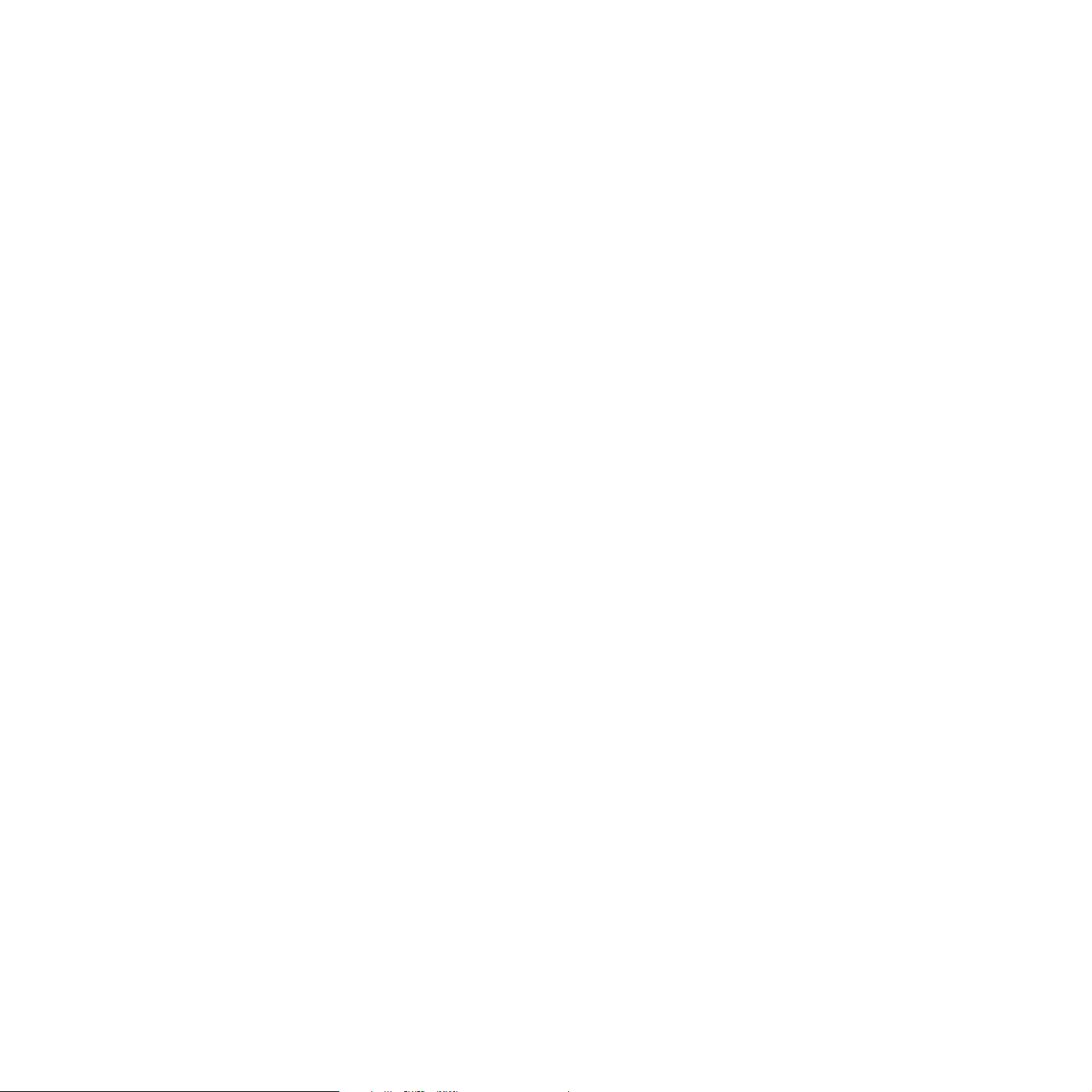
Denne håndboken er utarbeidet utelukkende til informasjonsformål. Informasjonen i håndboken kan endres uten varsel. Samsung Electronics er ikke
ansvarlig for eventuelle endringer, direkte eller indirekte, som skyldes eller er relatert til bruken av denne håndboken.
© 2006 Samsung Electronics Co., Ltd. Alle rettigheter forbeholdt.
• CLP-300 og CLP-300N er modellnavn for Samsung Electronics Co., Ltd.
• SAMSUNG og Samsung-lo goen er varemerker for Samsung Electronics Co., Ltd.
• Apple, TrueType, LaserWriter og Macintosh er varemerker for Apple Computer, Inc.
• Microsoft, Windows, Windows 98, Windows Me, Windows 2000, Windows 2003, Windows NT 4.0 og Windows XP er registrerte varemerker
for Microsoft Corporation.
• Alle andre merke- og produktnavn er varemerker for sine respektive selskaper eller organisasjoner.
1
Page 3

CONTACT SAMSUNG WORLDWIDE
If you have any comments or questions regarding Samsung products, contact
the Samsung customer care center.
Country Customer Care Center Web Site
ARGENTINE 0800-333-3733 www.samsung.com/ar
AUSTRALIA 1300 362 603 www.samsung.com/au
AUSTRIA
BELGIUM 0032 (0)2 201 24 18 www.samsung.com/be
BRAZIL 0800-124-421
CANADA 1-800-SAMSUNG (7267864) www.samsung.com/ca
CHILE 800-726-7864 (SAMSUNG) www.samsung.com/cl
CHINA 800-810-5858
COLOMBIA 01-8000-112-112 www.samsung.com/co
COSTA RICA 0-800-507-7267 www.samsung.com/latin
CZECH
REPUBLIC
DENMARK 70 70 19 70 www.samsung.com/dk
ECUADOR 1-800-10-7267 www.samsung.com/latin
EL SALVADOR 800-6225 www.samsung.com/latin
ESTONIA 800-7267 www.samsung.ee
KAZAHSTAN 8-10-800-500-55-500 www.samsung.kz
KYRGYZSTAN
FINLAND 030-6227 515 www.samsung.com/fi
FRANCE 3260 SAMSUNG or
GERMANY 01805 - 121213
GUATEMALA 1-800-299-0013 www.samsung.com/latin
HONG KONG 3698 4698 www.samsung.com/hk
HUNGARY 06-80-SAMSUNG (7267864) www.samsung.com/hu
INDIA 3030 8282
INDONESIA 0800-112-8888 www.samsung.com/id
ITALIA 800-SAMSUNG(7267864)
JAMAICA 1-800-234-7267 www.samsung.com/latin
JAPAN 0120-327-527 www.samsung.com/jp
LATVIA 800-7267 www.samsung.com/lv/
0800-SAMSUNG (726-7864)
4004-0000
010- 6475 1880
844 000 844 www.samsung.com/cz
Distributor pro Českou republiku : Samsung Zrt., česka
organizační složka Vyskočilova 4, 14000 Praha 4
00-800-500-55-500
08 25 08 65 65 (€ 0,15/min)
(€ 0,14/min)
1800 110011
800-048989
www.samsung.com/at
www.samsung.com/br
www.samsung.com.cn
www.samsung.com/fr
www.samsung.de
www.samsung.com/in/
www.samsung.com/it
index.htm
Country Customer Care Center Web Site
LITHUANIA 8-800-77777 www.samsung.com/lt
LUXEMBURG 0035 (0)2 261 03 710 www.samsung.com/be
MALAYSIA 1800-88-9999 www.samsung.com/my
MEXICO 01-800-SAMSUNG (7267864) www.samsung.com/mx
NETHERLANDS
NEW ZEALAND
NORWAY 815-56 480 www.samsung.com/no
PANAMA 800-7267 www.samsung.com/latin
PHILIPPINES 1800-10-SAMSUNG
POLAND 0 801 801 881
PORTUGAL 80 8 200 128 www.samsung.com/pt
PUERTO RICO 1-800-682-3180 www.samsung.com/latin
REP.
DOMINICA
REPUBLIC OF
IRELAND
RUSSIA 8-800-555-55-55 www.samsung.ru
SINGAPORE 1800-SAMSUNG (7267864) www.samsung.com/sg
SLOVAKIA 0800-SAMSUNG (726786) www.samsung.com/sk
SOUTH
AFRICA
SPAIN 902 10 11 30 www.samsung.com/es
SWEDEN 0771-400 200 www.samsung.com/se
SWITZERLAND 0800-7267864 www.samsung.com/ch/
TAIWAN 0800-329-999 www.samsung.com/tw
THAILAND 1800-29-3232
TRINIDAD &
TOBAGO
TURKEY 444 77 11 www.samsung.com.tr
U.A.E 800-SAMSUNG (7267864) www.samsung.com/mea
U.K 0870 SAMSUNG (7267864) www.samsung.com/uk
U.S.A. 1-800-SAMSUNG (7267864) www.samsung.com
UKRAINE 8-800-502-0000 www.samsung.ua
UZBEKISTAN 8-800-120-0400 www.samsung.com.uz
VENEZUELA 0-800-100-5303 www.samsung.com/latin
VIETNAM 1 800 588 889 www.samsung.com/vn
0900 20 200 88 (€ 0,10/min) www.samsung.com/nl
0800SAMSUNG(726-7864) www.samsung.com/nz
www.samsung.com/ph
(7267864)
www.samsung.com/pl
022-607-93-33
1-800-751-2676 www.samsung.com/latin
0818 717 100 www.samsung.com/uk
0860 726 7864 (SAMSUNG) www.samsung.com/za
www.samsung.com/th
02-689-3232
1-800-7267-864 www.samsung.com/latin
Page 4
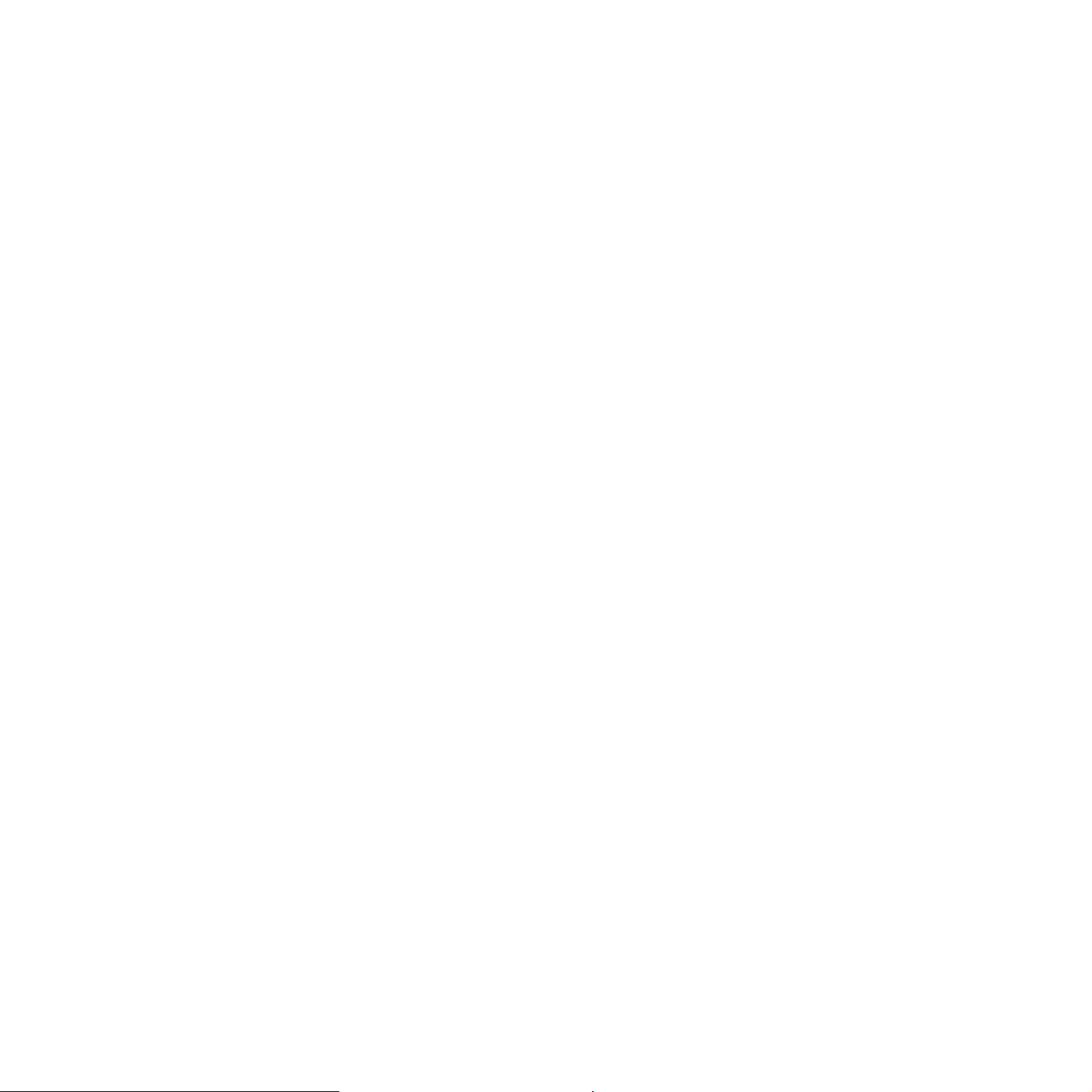
INNHOLD
1.Innledning
Spesielle funksjoner ............................................................................................................... 1.1
Skriverkomponenter ............................................................................................................... 1.2
Bli kjent med kontrollpanelet ............................................................................ ....................... 1.3
2.Oppsett av skriveren
Pakke ut maskinen .................................................................................................. ............... 2.1
Sette inn tonerkassetter ....................... ........................................................ ........................... 2.2
Legge i papir ...................................................................................... ................................... 2.3
Koble til en skriverkabel ....................................................... ................................................... 2.6
Slå på skriveren ..................................................................................................................... 2.7
Skrive ut en demoside ............................................................................. ............................... 2.7
Høydejustering........................ ............................................................................................... 2.7
Installere skriverprogramvar e n ................................................................................................ 2.8
Sett fra forsiden ................................................................................ ............................... 1.2
Sett fra baksiden ........................................................... ................................................... 1.2
LED-indikatorer ................................................................................................................ 1.3
Stop-knapp ...................................................................................................................... 1.3
Legge papir av en annen størrelse i skuffen ................................... ....................................... 2.5
For lokal utskrift ............................................................................................................... 2.6
For nettverksutskrift (kun CLP-300N ) .................................................................................. 2.6
Systemkrav ..................................................................................................................... 2.8
Skriverdriverfunksjoner ..................................................................................................... 2.8
3.Bruke utskriftsmaterialer
Velge papir og annet utskriftsmateriale .......................................................................... ........... 3.1
Type og kapasitet ............................................................................................................. 3.1
Retningslinjer for papir og spesialmateria le ....................................................................... ... 3.1
Kontrollere utskuff ...................................................................... ........................................... 3.2
Legge i papir ...................................................................................... ................................... 3.2
Bruke skuffen ........................................... ....................................................................... 3.2
Bruke manuell matemodus ................................................................. ............................... 3.2
Skrive ut på spesielt utskriftsmateriale ........................... ........................................................... 3.3
Skrive ut på konvolutter ......................................................................... ........................... 3.3
Skrive ut på etiketter ..................................................................... ................................... 3.3
Skrive ut på transparenter ................................................................................................. 3.4
Skrive ut på forhåndstrykt papir ......................................................................................... 3.4
Skrive ut på kartong eller egendefinert utskr iftsmateriale ....................................................... 3.5
4.Grunnleggende utskrift
Skrive ut et dokument ............................................................................................................ 4.1
Avbryte en utskriftsjobb .......................................................................................................... 4.1
5.Vedlikeholde skriveren
Skrive ut en konfigurasjonsside ............................................................................................... 5.1
3
Page 5

Bytte ut forbruksvarer ............................................................................................................ 5.1
Behandle tonerkassetter ......................................................................................................... 5.2
Oppbevare tonerkassetter ............... ........................................................ ........................... 5.2
Tonerkassetters levetid .............................................................. ....................................... 5.2
Omfordele toner ................................................................ ............................................... 5.2
Skifte tonerkassetter ................... ........................................................ ................................... 5.3
Skifte bildeenhet .................................................................................................................... 5.4
Skifte resttonerbeholder .............................. ........................................................................... 5.6
Rengjøre skriveren .................................................................................................. ............... 5.7
Rengjøre skriveren utvendig ....................................................................................... ....... 5.7
Rengjøre skriveren innvendig ...................................................................................... ....... 5.7
Styre skriveren fra webstedet
(kun CLP-300N) .............................................................................................. ....................... 5.8
6.Løse problemer
Sjekkliste for problemløsing ..................................................................................................... 6.1
Løse generelle utskriftsproblemer ...................................................................... ....................... 6.2
Fjerne papirstopp ................................................................................ ................................... 6.3
Tips for å unngå papirstopp ............................................................................................... 6.5
Løse problemer med utskriftskvalitet ............................. ........................................................... 6.5
Feilmeldinger ved feilsøking ..................................................................................................... 6.7
LED-statusforklaring ......................................................................................................... 6.7
Vanlige Windows-problemer ................................................................................................. ... 6.8
Vanlige Macintosh-problemer ................................................................................................... 6.8
Vanlige Linux-problemer .............................................................................. ........................... 6.8
7.Bruke skriveren i et nettverk
Om å dele skriveren i et nettverk .................................................................. ........................... 7.1
Konfigurere en nettverkstilkoblet skriver(k un CLP-300N) ............................................................. 7.1
Bruke SetIP-programmet ...................................................................... ................................... 7.1
8.Spesifikasjoner
Skriverspesifikasjoner .......................................................................................................... ... 8.1
Papirspesifikasjoner ................................................................................................................ 8.1
Oversikt .......................................................................................................................... 8.1
Papirformater som støttes .............................. ................................................................... 8.2
Retningslinjer for bruk av papir .......................................................................................... 8.2
Papirspesifikasjoner .......................................................................................................... 8.3
Utskuffkapasitet ............................................................................................................... 8 .3
Innskuffkapasitet .............................................................................................................. 8.3
Oppbevaring av skriver og pa pir ......................................................................................... 8.3
Konvolutter ...................................................................................................................... 8.3
Etiketter .......................................................................................................................... 8.4
4
Page 6

Viktige forholdsregler og sikkerhetsinformasjon
Disse grunnleggende sikkerhetsreglene alltid følges når maskinen brukes, f o r å
redusere faren for brann, elektrisk støt og personskade:
1 Alle instruksjoner må være lest og forstått.
2 Bruk alltid sunn fornuft ved bruk av elektriske apparater.
3 Følg alle adv arsle r og instr uksjo ner på m askin en o g i v eiled ninge ne s om b le le vert
sammen med den.
4 Hvis brukervei lednin gen se r ut til væ re i kon flikt me d sikk erhet sinfo rm asjon en, ha r
sikkerhetsinformasjonen prioritet. Det kan være at du har misforstått
brukerveiledningen. Hvis du ikke finner ut av motsetningen, må du rådføre deg
med salgs- eller servicerepresentant.
5 Trekk ut str øm le dn ing en før ma sk ine n ren gjøre s. Un ng å å bru ke fly ten de
rengjøringsmidler eller midler på sprayflaske Bruk ikke flytende rengjøringsmidler
eller midler på sprayboks. Bruk bare en fuktig klut til rengjøring.
6 Maskinen må ik ke pl ass er es på e n u st a bil vo gn , s t a tiv elle r bo rd. D ette k an fø re til
at maskinen faller ned og forårsaker alvorlig skade.
7 Maskinen må aldri plasseres på, ved eller over en radiator, varmeovn, klimaanlegg
eller ventilasjonsåpning.
8 Unngå at maskinen eller andre gjenstander står på strømledningen. Maskinen må
ikke plasseres slik at ledningene blir utsatt for unødig slitasje ved at personer
tråkker på dem.
9 Vegguttak og skjøteledninger må ikke overbelastes. Dette kan gi redusert ytelse,
og kan føre til fare for brann eller elektrisk sjokk.
10 Pass på at kjæledyr ikke tygger på strømledningen eller tilkoplingsledningene.
1 1 Forsøk aldri å dytte gje ns t an de r in n i ma sk ine n gje nn om ka bin et tet eller åpn in ger.
Dette kan fø re til at gjenstanden kommer i kontakt med farlige strømførende
punkter, slik at fare for brann eller elektrisk støt oppstår. Unngå at væske søles på
eller inn i maskinen.
12 For å redusere faren for elektrisk støt må ma skinen aldri demonteres. Ta
maskinen med til en kvalifisert servicetekniker hvis reparasjon er nødvendig. Hvis
dekslene åpnes eller fjernes fører dette til fare for elektrisk støt eller andre farlige
situasjoner. Feil montering av maskinen kan føre til elektrisk støt når den tas i bruk
igjen.
13 Koble maskinen fra datamaskinen og strømuttaket, og kontakt kvalifisert
servicepersonell dersom noen av disse situasjonene oppstår:
• Hvis strøm led nin ge n ell er tilk op lin gs led nin ge n er sk ade t e lle r slitt.
• Hvis det er sølt væske inn i maskinen.
• Hvis maskinen har vært utsatt for regn eller vann.
• Hvis maskinen ikke fungerer som den skal selv om instruksjonene er fulgt.
• Hvis maskinen har falt ned, eller kabine ttet ser ut til å være skadet.
• Hvis maskinens ytelse plutselig endres merkbart.
14 Justeringer må bare foretas på de kontroller som dekkes av brukerveiledningen.
Feil justering av andre kontroller kan føre til skade, og det kan bli nødvendig med
omfattende arbeid utført av en kvalifisert s e rvicetekniker for å tilbakestille
maskinen til vanlig bruk.
15 Unngå å b ruke m ask in en i l yn - o g tor de nv ær. Det kan være risiko for el ek tris k stø t
fra lyn. Trekk om mulig ut strømledningen så lenge tordenværet varer.
16 Utskuffe n ka n bli v arm h vis du skri ver ut man ge sid er fortlø pend e. Un ngå å berø re
overflaten, og hold barn borte fra de varme flatene.
17 For å sikre trygg bruk bør du bruke strømledningen som følger med maskinen.
Hvis du bruker en ledning som er lengre enn 2 meter, på en 110 V maskin, bør den
være 16 AWG
18
TA VARE PÅ DISSE INSTRUKSJONENE
*
eller større.
.
Miljø og sikkerhet
Laser Safety Statement
Skriveren er sertifisert i USA som samsvarende med kravene i DHHS 21 CFR ,
kapittel 1, underkapittel J for laserprodukter av klasse I (1), og er også
sertifisert som samsvarende med kravene i IEC 825 for laserprodukter av
klasse I.
Laserprodukter av klasse I anses ikke som farlig utstyr. Lasersystemet og
skriveren for øvrig er konstruert slik at personer ikke kan utsettes for
laserstråling over nivå I under normal bruk eller normalt vedlikehold eller
under service foretatt i samsvar med instruksjonene.
A
DVARSEL
Du må aldri bruke eller uføre service på skriveren hvis beskyttelsesdekselet
er fjernet fra laser/skanner-enheten. Den reflekterte strålen kan, selv om
den usynlig, skade øynene. Når du bruker dette produktet, kan du redusere
faren for brann, el ek trisk stø t o g pe r sonsk ade ved alltid å følge disse
grunnleggende forsiktighetsreglene:
* AWG: America n Wir e Gu ag e
i
Page 7

Ozon
Maskinen produserer ozon under normal bruk. Ozongassen
som produseres, er ikke farlig for brukeren. Det anbefales
imidlertid at maskinen plasseres på et sted med god
ventilasjon.
Hvis du vil ha mer informasjon om ozon, kan du kontakte
nærmeste Samsung-forhandler.
Resirkulering
Produktinnpakningen bør resirkuleres eller avhendes på
annen miljømessig forsvarlig måte.
Korrekt avhending av dette produkt
(Avfall elektrisk og elektronisk utstyr)
Denne merkingen som vises på produktet eller dens
dokumentasjon, indikerer at den ikke skal kastes sammen
med annet husholdningsavfall ved slutten av sin levetid. For
å hindre mulig skade på miljøet eller menneskelig helse fra
ukontrollert avfallsavhending, vennligst atskill dette fra
andre typer avfall og resirkuler det ansvarlig for å fremme
bærekraftig gjenbruk av materielle ressurser.
Husholdningsbrukere bør kontakte enten forhandleren de kjøpte produktet
av, eller lokale myndigheter, for detaljer om hvor og hvordan de kan frakte
denne artikkelen for miljømessig trygg resirkulering.
Forretningsbrukere bør kontakte sin leverandør og undersøke vilkårene i
kjøpekontrakten . Dette produktet skal ikke blandes med annet k ommersielt
avfall som skal kastes.
F
ORSIKTIG
av produsenten som er ansvarlig for å overholde standardene, kan frata
brukeren retten til å bruke utstyret.
: Endringer og modifikasjoner som ikke uttrykkelig er godkjent
Bestemmelser om radiointerferens i Canada
Denne digitale enheten overskrider ikke grenseverdiene for klasse B med
hensyn til avgivelse av radiostøy fra digitalt utstyr, slik dette fremgår av
standarden "Digital Apparatus", ICES-003, til Industry and Science Canada.
Cet appareil numérique respecte les limites de bruits radioélectriques
applicables aux appareils numériques de Classe B prescrites dans la norme
sur le matériel brouilleur: "Appareils Numériques", ICES-003 édictée par
l’Industrie et Sciences Canada.
Samsvarserklæring (land i Europa)
Godkjenninger og sertifiseringer
CE-merket på dette p rod uk tet sy mboliserer
samsvarserklæringen til Samsung Electronics Co., Ltd. i
forhold til følgende relevante EU-direktiver 93/68/EØF, angitt
ved dato:
1. januar 1995: Rådsdirektiv 73/23/EØF om tilnærming av medlemsstatenes
lovgivning om lavspenningsutstyr.
1. januar 1996: Rådsdirektiv 89/336/EØF (92/31/EØF) om tilnærming av
medlemsstatenes lovgivning om elektromagnetisk kompatibilitet.
9. mars 1999: Rådsdirektiv 1999/5/EF om radioutstyr og teleterminalutstyr
og gjensidig godkjenning av utstyrets samsvar.
En fullstendig erklæring med opplysninger om de relevante direktiver og
standarder kan skaffes fra representanten for Samsung Electronics Co., Ltd.
Radiostøy
FCC-bestemmelser
Dette utstyret er testet og funnet ikke å overskride grenseverdiene for
digitalt utstyr av klasse B, slik disse fremgår av del 15 av FCCbestemmelse n e. G r en severdiene er utform e t for å g i en r im e lig grad av
beskyttelse mot uønsket interferens i bomiljøer. Utstyret produserer , bruker
og kan utstråle signaler i radiofrekvensområdet, og det kan forstyrre
radiokommunikasjon hvis det ikke installeres og brukes i samsvar med
instruksjonene. Det kan imidlertid aldri garanteres at forstyrrelser ikke vil
forekomme. Hvis utstyret virker forstyrrende på mottak av radio- eller TVsignaler, noe som kan fastslås ved å slå utstyret av og på, ber vi brukeren
forsøke å eliminere forstyrrelsene med ett eller flere av følgende tiltak:
•Still på eller endre plassering av mottakerantennen.
•Øk avstanden mellom utstyret og mottakeren.
•Koble utstyret til en stikkontakt på en annen strømkrets enn den
mottakeren er koblet til.
•Søk hjelp hos forhandleren eller hos en erfaren radio- eller TVtekniker.
ii
Page 8

iii
Page 9

Spare tid og penger
1 Innledning
Gratulerer med anskaffelsen av din nye skriver!
Dette kapittelet inneholder :
• Spesielle funksjoner
• Skriverkomponenter
• Bli kjent med kontrollpanelet
Spesielle funksjoner
Den nye skriveren din er utstyrt med en rekke
spesialfunksjoner som forbedrer utskriftskvaliteten. Du kan
gjøre følgende:
Skrive ut i farger med enestående kvalit et og
hastighet
• Du kan skrive ut i alle farger ved hjelp av cyan, magenta,
gult og svart.
• Du kan skrive ut opptil 2 400 x 600 dpi (effektiv utskrift). Du
finner flere detaljer i
• Skriveren skriver ut 16 A4-papir per minutt i svart-hvitt og
4 sider/min i farger.
Om programvaren
1 2
3 4
• Du kan skrive ut flere sider på ett ark for å spare papir.
• Du kan skrive ut manuelt på begge sider av papiret
(
Manuell, dobbeltsidig utskrift
Du finner flere de talje r i
• Du kan bruke fortrykte skjemaer og brevhoder. Du finner
flere detaljer i
• Skriveren har en automatisk
reduserer strømforbruket betraktelig når skriveren ikke er i
bruk.
Om programvaren
Om programvaren
) i Windows og Macintosh.
.
.
strømsparefunksjon
som
Skrive ut i ulike miljøer
Du kan skrive ut i
XP
. Windows NT 4.0 støttes bare av CLP-300N.
• Skriveren er kompatibel med
versjoner av Linux OS
• Skriveren leveres med
• CLP-300N leveres med innebygd
10/100 Base TX. CLP-300 støtter ikke nettverk.
.
Windows 98/Me/ NT 4.0/2000/2 003/
Macintosh og ulike
.
USB
-grensesnitt.
nettverkskontakt
,
Enkel bruk av flere medietyper
•
Standard 15 0-arks skuff
og spesielle materialer som brevp apir, konvolutter, etiketter,
spesialformater, postkort, transparenter o g kraftig papir.
støtter papir i A4/Letter-form at
Opprette profesjonelle dokum enter
9
8
•Skriv ut
med et vannmerke, for eksempel ordet ”Fortrolig” . Du finner
flere detaljer i
•Skriv ut
kan forstørres og skrives ut på tvers av flere ark, og arkene
kan deretter limes sammen til en plakat. Du finner flere
detaljer i
•Skriv ut
måte skrive ut sider for en bok. Når alle sidene er skrevet ut,
trenger du bare å brette o g sti fte de m. Du finner flere
detaljer i
vannmerker
plakater
Om programvaren
hefter
Om programvaren
. Du kan skreddersy dokumentene
Om programvaren
. T eksten og bildene på hver dokumentside
. Med denne funksjonen kan du på en enkel
.
.
.
1.
1
Innledning
Page 10

Skriverkomponenter
Dette er hovedbestanddelene i skriveren. Legg merke til at alle
illustrasjonene i brukerhåndboken er av CLP-300N og at noen
deler kan være forskjellige fra din skriver.
Sett fra forsiden
Utgangs-
støtte
Frontdeksel
(Åpne for å få tilgang
til tonerkassetter og
bildeenhet.)
Utskuff
(Vendt ned)
Toppdeksel
(Åpne for å fjerne
papirstopp.)
Strøm-
bryter
Nettverks-
port
Sett fra baksiden
Bakre deksel
(Åpne for å fjerne
papirstopp.)
*
Tonerkassetter
(Arkmater for 150 ark)
MERK
: Overflaten på utskuffen kan bli varm hvis du skriver ut
Skuff
Kontrollpanel
(Se 1.3.)
Håndtak
(Brukes til å løfte
skriveren.)
mange sider fortløpende. Pass på at du, og spesielt barn, ikke
berører overflaten.
USB-port
* Kun CLP-300N leveres med nettverksport.
Strømkontakt
1.
2
Innledning
Page 11

Bli kjent med kontrollpanelet
Status-
LED
Toner-LED Beskrivelse
Status
Stop
LED-indikatorer
Status-
LED
lyser
grønt
blinker
langsomt
grønt
blinker
hurtig
grønt
Toner-LED Beskrivelse
Alle LED av
Alle LED av
Alle LED av
Toner-LED
Skriveren er klar til utskrif t.
Skriveren mottar data fra
datamaskinen.
Skriveren skriver ut data.
lyser rødt Hver LED
lyser rødt
lyser
grønt
M
ERK
: Alle feil på skriveren vises i programvinduet Smart Panel.
alle LEDlampene
blinker
rødt i en
gjentatt
rekkefølge
• Hver fargetonerkassett er helt
oppbrukt. Du kan ikke skrive ut.
• Hver fargetonerkassett er feil.
Skriveren varmer opp.
Stop-knapp
Funksjon Beskrivelse
Skrive ut
demoside
Skrive ut
konfigurasjo
nssider
Avbryte en
utskrift
Trykk og hold inne denne knappen i klarmodus i ca. 2 sekunder inntil
blinker hurtig, og slipp den.
Trykk og hold inne denne knappen i klarmodus i ca. 5 sekunder inntil
blinker hurtig, og slipp den.
Trykk på denne knappen under utskrift.
Den røde LED blinker når utskriftsjobben er
fjernet fra både skriver og datamaskin, og
deretter går skrive ren ti lba ke til klar modus. Dette kan ta litt tid, avhengig av
størrelsen på utskriften.
Status
Status
-LED
-LED
lyser rødt
lyser
grønt
blinker
rødt
Alle LED av
Hver LED
blinker
rødt
Hver LED
lyser rødt
• Det er en feil på skriveren, for
eksempel papirstopp, åpent
deksel, tom for papir, ikke
installert resttonerb eh old er eller
full resttonerb eholder.
• Det er en feil på skriveren som
krever service, for eksempel feil
på LSU, varmeelement eller ITB.
Kontakt salgs- eller
servicerepresentant.
Hver fargetonerkassett er snart tom.
Hver tonerkassett er nesten tom.
,
Du kan skrive ut
ikke pålitelig.
but kvaliteten er
1.
3
Innledning
Page 12

2 Oppsett av skriveren
Dette kapittelet gir trinn for trinn- infor masjon om oppsett av
skriveren.
Dette kapittelet inneholder :
• Pakke ut maskinen
• Sette inn tonerkas setter
• Legge i papir
• Koble til en skriverkabel
• Slå på skriveren
• Skrive ut en demoside
•Høydejustering
• Installere skriverprogramvaren
Pakke ut maskinen
1
Ta skriveren og alt tilbehøret ut av pakken. Kontroller at
følgende tilbehør fø lg e r m ed skriveren:
Tonerkassetter
Strømledning
2
Fjern pakketapen fo ran på skuffen, og trekk sku ffe n u t.
Fjern pakketapen o g be sk y ttel sesmaterialet fra skuffen.
3
Velg installasjonssted:
• La det være nok plass til å åpne skuff og deksler og til
at ventilasjonen blir tilstrekkelig.
• Plasser skriveren i egnede omgivelser:
- Et fast, plant underlag
- På god avstand fra direkte luftstrømme r fr a
klimaanlegg, varmeapparater eller ventilatorer
- Uten ekstreme eller store svingninger i temperaturer,
sollys e l ler fuktig het
- Rent, tørt og støvfritt
Skriverdriv er-CD Hurtiginstalleringsguide
MERK
:
• Hvis noe mangler eller er skadet, må du straks ta kontakt
med din forhandler.
•
Komponent ene kan vari e re fra land til land.
• Skriverdriver-CD-en inneholder skriverdriver , brukerhåndbok
og programmet Adobe Acrobat Reader.
• Utseendet på strømledningen kan avvike fra bildet, alt etter
spesifikasjonene for ditt land. Strømledningen må kobles til
en jordet stikkontakt.
FORSIKTIG:
tonerkassett og skuff, kan den bevege seg når du bruker den,
for eksempel når du åpner/lukker skuffen eller setter inn/tar
ut tonerkassett. Pass på at du ikke flytter på skriveren.
Siden skriveren veier 13,6 kg inklusiv
Oppsett av skriveren
2.
FORSIKTIG:
• Du må passere skriveren på et plant underlag for å unngå at
det oppstår problemer med utskriftskvaliteten.
• Når du flytter skriveren, må du ikke vippe den eller vende
den opp ned, da dette kan føre til tonersøl inne i skriveren.
Dette kan igjen føre til skade på skriveren eller dårlig
utskriftskvalitet.
1
Page 13

Sette inn tonerkassetter
1
Åpne frontdekselet.
2
Trekk ut og fjern papiret som beskytter bildeenheten.
4
Rist kassettene forsiktig fra side til sid e slik at toneren
fordeles jevnt.
5
Ta av kassettlokkene.
MERK
: Hvis du får toner på tøye t, tø r k e r du to n e ren av med
en tørr klut og vasker tøyet i kaldt vann. Varmt vann får
toneren til å feste seg i stoffet.
3
Fjern de fire hettene på bildeenhetens innganger for
tonerkassetten. Når du fjerner dekslet fra kassetten, løfter
du håndtaket og trekker det ut.
MERK
: Hvis du trekker for hardt i dekslene, kan det oppstå
problemer.
6
På skriverens bildeenhet er det etiketter som viser hvilken
kassett som hører til i hvert spor.
Magenta
Cyan
Gul
Svart
2.
2
Oppsett av skriveren
Page 14

7
Ta tak i tonerkassettene og rett dem inn etter de
tilhørende sporene inne i skriveren. Sett dem inn i de
tilhørende sporene til de smekker på plass.
Legge i papir
8
Lukk frontdekselet. Kontroller at dekselet er helt lukket.
Skuffen kan ta maks. 150 ark vanlig
bruke ulike typer papir inklusiv vanlig papir.
Slik legger du i papir:
1
Dra skuffen ut av skriveren.
2
Åpne papirdekselet.
75 g/m2 papir. Du kan
FORSIKTIG:
ikke skriveren.
MERK
tonerkassettene gjennomsnittlig 2 000 sider for svart/hvittutskrifter og 1 000 sider for fargeutskrift. Kapasiteten til
tonerkassetten som følger med skriveren, er 1 500 sider for
svart/hvitt og 700 sider for farge.
Hvis frontdekselet ikke er helt stengt, fungerer
: Ved utskrift av tekst med 5 % dekning, varer
3
Juster skuffestørrelsen til du hører et klikk.
4
Utvid skuffen ved å justere papirbreddeføreren.
2.
3
Oppsett av skriveren
Page 15

5
Bøy papirarke n e fr e m og tilbake for å skille dem fr a
hverandre, og luft deretter bunken mens du holder i den
ene kanten. Dunk kanten av bunken mot et flatt underlag
til arkene ligger jevnt.
6
Legg i papiret
med utskriftssiden opp
.
7
Trykk sammen papirlengdeføreren og før den inn mot
papiret til den så vidt berører papirbunken.
8
Lukk papirdekselet.
Se til at du ikke ov er fyl ler sku ffe n o g a t alle fire hjø rne r
ligger flatt i skuffen og under brakettene, som vist
nedenfor. Overfylling kan føre til papirstopp.
MERK
: Hvis du vil endre form atet på papiret i skuffen, se
”Legge papir av en annen størrelse i skuffen” på side 2.5.
9
Skyv skuffen tilbake i skriveren.
MERK
: Etter at du har lagt i papir, må du konfigurer papirtype,
-format og -kilde for skriveren ut fra hva du har lagt i. Du
finner flere detaljer i
Om programvaren
.
2.
4
Oppsett av skriveren
Page 16

Legge papir av en annen størrelse i skuffen
Du endrer skuffestørrelsen til en annen størrelse ved å justere
papirlengdeføringen til riktig lengde.
1
Dra skuffen ut av skriveren. Åpne papirdekselet og ta ut
papir fra skuffen hvis nødvendig.
2
Ved å trykke inn og låse opp føringslåsen øverst i skuffen,
kan du trekke ut skuffen manuelt.
4
Før inn papirlengdeføreren til den så vidt berører enden av
papirbunken. Skyv breddeføringen og skyv den mot
kanten av papirbunken uten at den bøyes.
For papir som er mindre enn Letter-format skal
papirføringen e f øres tilba ke til originalstilling. Jus t er
papirlengdeføringen og papirbreddeføringen.
3
Legg papir i skuffen.
MERK
:
• Ikke skyv breddeføreren så langt at papiret blir liggende
skjevt.
• Hvis du ikke stiller inn breddeføringen riktig, kan det oppstå
papirstopp.
5
Lukk papirdekselet.
6
Skyv skuffen tilbake i skriveren.
2.
5
Oppsett av skriveren
Page 17

Koble til en skriverkabel
For lokal utskrift
Hvis du vil skrive ut fra datamaskinen i et lokalt miljø, må du
koble skriveren til datamaskinen med en USB-ka bel.
MERK
: Hvis du vil koble skriveren til datamaskinens USB-port,
må du bruke en godkjent USB-kabel. Du må anskaffe en USB
2.0-kompatibel kabel med en lengde på maks 3 m.
1
Kontroller at både skriveren og datamaskinen er slått av.
2
Koble USB-kabelen til kontakten på baksiden av skriveren.
For nettverksutskrift (kun CLP-300N)
Du kan koble -skriveren til et nettverk med en Ethernet-kabel
(UTP-kabel med RJ.45-konta k t). CLP-300N har et innebygd
nettverkskort.
1
Kontroller at både skriveren og datamaskinen er slått av.
2
Koble den ene enden av Ethernet-kabelen til Ethernetnettverksporten på baksiden av porten.
Til LAN-forbindelsen
3
Koble den andre enden av kabelen til USB-porten på
datamaskinen.
MERK
: Hvis du skal skrive ut med USB-grensesnittet, må du
kjøre Windows 98/Me/2000/2003/XP eller Macintosh med OS
10.3 ~ 10.4.
3
Koble den andre enden av kabelen til en LAN-forbindelse.
MERK
: Etter at skriveren er koblet til, må du k onfigurere
nettverksparametrene ved hje lp av programvaren som følger
med skriveren.
2.
6
Oppsett av skriveren
Page 18

Slå på skriveren
Skrive ut en demoside
1
Koble strømledningen til kontakten på baksiden av
skriveren.
2
Plugg den andre enden inn i et forsvarlig jordet
vekselstrømsuttak, og slå på strømmen.
FORSIKTIG:
en knasende lyd, må du
installere bildeenheten på nytt.
Bildeenheten er ikke riktig
installert.
Hvis du hører
Skriv ut en demoside for å kontrollere at skriveren fung erer
som den skal.
Slik skriver du ut en demoside:
I klar-modus trykker du og holder inne
2 sekunder.
Stop
-knappen i
Høydejustering
Utskriftskvaliteten påvirkes av atmosfærisk trykk, som varierer
avhengig av hvor høyt over havet maskinen er plassert.
Informasjonen som følger, gir veiledning for å angi innstillinger på
maskinen som gir best mulig utskriftskvalitet.
Finn ut bruksstedets høyde over havet før du angir høydeverdien.
Verdi
Høy 3
1
Høy 2
2
FORSIKTIG
• Noen deler inni skriveren kan være varme når strømmen er
på, etter utskrift. Vær fo rsiktig så du ikke brenner deg.
• Skriveren må ikke demonteres med strømmen på eller
koblet til strømnettet. Du kan få elektrisk støt.
M
ERK
er klar. Dette tar ca. 3 minutter.
:
:
Hver LED blinker rødt i en gjentatt rekkefølge. Vent til skriveren
3
Høy 1
Normal
4
0
1
Kontroller at du har installert skriverdriveren med CDen med
skriverprogramvare.
2
Dobbeltklikk på ikonet for Smart Panel på oppgavelinjen i
Windows (eller varslingsområdet i Linux).
Du kan også klikke på Smart Panel på statuslinjen i Mac OS X.
3
Klikk på Skriverinnstilling.
4
Klikk på Innstillinger > Høydejustering. Velg ønsket verdi fra
rullegardinlisten, og klikk deretter på Bruk.
M
ERK
:
Hvis maskinen er koblet til et nettverk, vises skjermbildet
SyncThru Web Service automatisk. Klikk på Machine Settings >
Setup (eller Maskinoppsett) >Altitude Adj. Velg riktig høydeverdi, og
klikk deretter på Bruk.
2.
7
Oppsett av skriveren
Page 19

Installere skriverprogramvaren
Du må installer e p rog r amvare ved hjelp av de n
medfølgende skriverdriver-CD-en etter at du har installert
skriveren og koblet den til datamaskinen. Du finner flere
detaljer i
På skriverdriver-CD-en finner du følgende programvare:
Programmer for Windows
Du kan installere følgende skriverprogramvare fra CD-en:
•
Skriverdri ver
kunne bruke alle skriverfunksjonene. Se
hvis du ønsker flere opplysninger om installering av Samsungskriverdriveren.
•
Smart Panel
programvaren
installering av Smart Panel-programmet.
Macintosh-skriverdriver
Du kan skrive ut fra en Macintosh med skriveren. Gå til
programvaren
av skriverprogramvare og utskrift fra Macintosh.
Linux-driver
Du kan skrive ut fra en Linux-basert datamaskin med skriveren.
Gå til
installering av Linux-driveren og utskrift i Linux-miljø.
Om programvaren
for Windows. Installer denne driveren for å
. Vises når det oppstår utskriftsfeil. Se
hvis du ønsker flere opplysninger om
hvis du ønsker informasjon om installering
Om programvaren
.
Om programvaren
Om
Om
hvis du ønsker inform a s j on om
• Macintosh 10.3 ~10.4 - nærmere detaljer er å finne i
programvaren
• Ulike Linux-OS- nærmere detaljer er å finne i
.
Om programvaren
Om
Skriverdriverfunksjoner
Skriverdriveren støtter følgende standardalternativer:
• Valg av papirkilde
• Papirstørrelse, papirretning og medietype
• Antall eksemplarer
Tabellen under gir en generell oversikt over funksjonene som
støttes av dine skriverdrivere.
Skriverdriver
Funksjon
Fargemodus J J J
Valg av
utskriftskvalitet
Plakatutskrift J N N
Manuell dobbeltsidig
utskrift
Flere sider per ark
(N opp)
Win98/Me/NT
4.0/2000/XP/
2003
JJJ
JNN
JJJ
Linux Macintosh
(CUPS)
.
Systemkrav
Før du setter i gang må du undersøke om systemet oppfyller
minimumskravene. Skriveren har støtte for følgende
operativsystem.
• Windows 98/Me/NT 4.0/2000/XP/2003 - Følgende tabell
viser krav til Windows.
Komponent Krav
Operativsystem Windows 98/ME/NT 4.0/2000/XP/2003
RAM 98/ME 32 MB
NT 4.0/2000 64 MB
XP 128 MB
2003 256 MB
Ledig diskplass 98/Me/NT 4.0/
2000/XP/2003
Internet Explorer 5.0 eller høyere
MERK
:
• For Windows NT 4.0/2000/XP/2003 bør
systemadministratoren installere Dell-programvare.
• Windows NT 4.0 støttes bare av CLP-300N.
300 MB
Tilpass u t sk r if t til
side
Skalering av utskrift J N J
Hefteutskrift J N N
Vannmerke J N N
Overlegg
*
Overleggfunksjonen støttes ikke i NT 4.0.
MERK
og tilhørende funksjoner i
*
: Du finner flere detaljer om installering av programvare
JNN
JNN
Om programvaren
.
2.
8
Oppsett av skriveren
Page 20

3
Bruke utskriftsmaterialer
Dette kapittelet gir en veiledning i hvilke typer papir du kan
bruke i skriveren og hvordan papiret mates riktig i de
forskjellige papirskuffene slik at best mul ig utsk r iftskv alitet
oppnås.
Dette kapittelet inneholder :
• Velge papir og annet utskriftsmateriale
• Kontrollere utskuff
• Legge i papir
• Skrive ut på spesielt utskriftsmateriale
Velge papir og annet utskriftsmateriale
Du kan skrive ut på en rekke forskjellige utskriftsmaterialer,
som vanlig papir, konvolutte r, etiketter, postkort og
trans parenter. Se ” S krive ut p å spesiel t utskrift smateria le” på
side 3.3. Bruk bare papir av høy kvalitet for kopimaskin eller
skriver, slik at best mulig utskriftskvalitet oppnås.
Ha følgende i tankene når du skal velge utskriftsmateriale:
Ønsket resultat
•
aktuelle prosjektet.
Format
•
mellom papirførerne i papirskuffen.
Vekt
•
•
Lyshet
skarpere og mer livaktige bilder .
Overflateglatthet
•
hvor klart trykket blir på p ap ire t.
FORSIKTIG
spesifikasjoner enn dem som finnes i tabellen på side 8.3 kan
føre til problemer som krever service. Denne typen service
dekkes ikke av garantien eller serviceavtaler.
: Du kan bruke alle papirformater som passer
: Skriveren støtter følgende papirkvaliteter:
-60~90 g/m
-60~163 g/m
: Noen typer papir er hvitere enn andre og gir
: Bruk av utskriftsmateriale med andre
: Papiret du v elg er må være egnet til det
2
vanlig papi r i papirskuffen
2
vanlig papir for manuell mating
: Papirets glatthet har innvirkning på
Type og kapasitet
Papirtype
Vanlig papir
Konvolutter
Etiketter
Transparenter
Kartong
*Maksimumskapasiteten kan være lavere, avhengig av papirtykkelsen.
** Hvis du legger i mer enn ett ark, vil det oppstå papirstopp. Du må
bare legge ett ark om gangen i papirskuffen.
**
**
**
**
Kapasitet
*
150
1
1
1
1
Retningslinjer for papir og spesialmateriale
Når du velger papirtype eller legger inn papir, kon volutter eller
annet spesielt materiell, må du ta h ensy n til disse
retningslinjene:
• Utskrift på fuktig, krøllet, skrukket eller istykkerrevet papir
kan føre til papirstopp eller dårlig utskriftskvalitet.
• Bruk bare enkeltark. Flerlagspapir kan ikke brukes.
• Bruk bare godt papir av kopikvalitet for å få best mulig
utskriftskvalitet.
• Ikke bruk papir med uregelmessigheter, for eksempel klaffer
eller stifter.
• Ikke legg papir i skuffen mens utskrift pågår, og legg aldri i
for mye papir. Det kan føre til papirstopp.
• Unngå papir med preget påtrykk, perforeringer eller tekstur
som er for glatt eller for grov.
• Farget papir bør være av samme høye kvalitet som hvitt
kopieringspapir. Pigmentene må kunne tåle skriverens
fikseringstemperatur på 180 °C i 0,1 sekunder uten at de
forringes. Ikke bruk papir som er fargebestrøk e t ette r
fremstillingen.
• Forhåndstrykte skjemaer må trykkes med flammesikkert,
varmebestandig blekk som ikke smelter, fordamper eller
avgir farlige stoffer når det utsettes for skriverens
fikseringstemper atu r.
• Spesialpapir bør mates ett ark av gangen.
• Oppbevar papiret i originalemballasjen til det skal brukes.
Legg kartonger på paller eller hyller, ikke på gulvet.
• Ikke legg tunge gjenstander oppå papiret, enten det er
pakket eller upakket.
• Unngå at papiret utsettes for fuktighet, direkte sollys eller
andre forhold som kan føre til at det krøller eller krummer
seg.
3.
1
Bruke utskriftsmaterialer
M
ERK
: Ikke bruk selvkopierende papir (ka rbonf ritt kop ipapir) eller
kalkerpapir. Disse papirtypene blir ustabile ved fikse ringstemperatur
og kan avgi gasser eller føre til skade på skriveren.
Page 21

Kontrollere utskuff
Skriveren har en utskuff der utskriftene samles opp med
forsiden ned, i riktig rekkefølge.
Hvis du skal skrive ut på papir det allerede er skrevet ut noe på,
legger du papiret i med den tr ykte siden opp o g med en jevn
kant mot skriveren. Hvis det oppstår problemer med
papirmatingen, vender du papiret.
Bruke manuell matemodus
MERK
:
• Utskuffen kan bli varm hvis du skriver ut mange sider
fortløpende. Unngå å berøre overflaten, og hold barn borte
fra de varme flatene.
• Utskuffen for papir har plass til opptil 100 ark. Fjern arkene
slik at skuffen ikke blir over fyl t.
Legge i papir
Legg i papir på riktig måte for å unngå papirstopp og sikre feilfri
utskrift. Ikke ta ut skuffen mens en utskriftsjobb pågår . Det kan
føre til papirstopp. Se en oversikt over papirformater og
kapasitet for hver sku ff i ”Type og kapasitet” på side 3.1.
Bruke skuffen
Papirskuffen kan ta maks. 150 ark vanlig papir i A4- eller
Letter-format. Den kan også ta 1 ark spesialmateriale, som
kort, konvo lutter, etiketter og tr an sp ar ent.
Du legger i papir ved å trekke ut papirskuffen og legge i papiret
med utskriftssiden opp
.
Hvis du velger
legge i papiret manuelt i skuffen. Manuell mating kan være
nyttig når du vil kontrollere utskriftskvaliteten for hver side som
skrives ut.
Hvis du opplever papirstopp fra skuffen, prøv å mate ett ark av
gangen inn i skuffen.
1
Legg utskriftsmaterialet i skuffen
opp
.
Juster papirførerne inn til papiret uten at papiret bøyes.
2
Når du skal skrive ut et dokument, må du velge
mating
papirstørrelse og -type. Du finner flere detaljer i
programvaren
3
Trykk på
matingen.
MERK
: Hvis du ikke trykker på knappen etter en pause, blir
papiret automatisk matet inn i skriveren.
4
Utskriften er startet.
5
Hvis du skriver ut flere sider, mater du inn neste ark når den
første siden er skrevet ut, og trykker på
Gjenta dette trinnet for hver side som skal skrives ut.
Manuell mating
under Source i programmet, og deretter velge riktig
.
Stop
-knappen på skriveren for å starte
som ki ldealternativ, kan du
med utskriftssiden
Manuell
Om
Stop
-knappen.
Se ”Legge i papir” på side 2.3 hvis du vil ha mer informasjon
om hvordan du legger papir i skuffen.
Bruke utskriftsmaterialer
3.
2
Page 22

Skrive ut på spesielt
Skrive ut på etiketter
• Bruk bare etiketter som anbefales for din skriver.
utskriftsmateriale
Skrive ut på konvolutter
• Bruk bare konvolutter som anbefales for din skriver.
Kontroller at konvoluttene er u ska dde og at de ikke er
sammenklistret før du legger dem i magasinet.
• Ikke legg i pregede konvolutter.
• Ikke bruk konvolutter med spenner, lås, vinduer, belagt
fôring eller selvklebende lim.
Slik skriver du ut på en konvolutt:
1
Press sammen papirlengdeføringen og trekk den ut til full
lengde.
2
Legg en konvolutt i skuffen,
Frimerkeenden skal mates inn først.
3
Før fram papirlengdeføreren til den så vidt berører enden
av papirbunken.
4
Skyv papirbreddeføringen mot kanten av
konvoluttstabelen uten at den bøyes.
med klaffsiden ned
.
• Kontroller at etikettenes selvklebende materiale tåler en
fikseringstemperatur på 180 °C i 0,1 sekunder.
• Kontroller at ingenting av underlagspapiret mellom
etikettene er synlig. Eksponerte områder kan føre til at
etiketter løsner under utskrift, og dette kan føre til
papirstopp. Skriveren eller skriverkomponentene kan også
skades.
• Skriv aldri ut på samme etikettark mer enn én gang, eller på
et etikettark der noen av etikettene er tatt av.
• Ikke bruk etiketter som er løsnet fra underlagsarket, eller
som er skrukket eller skadet.
• Fjern etikettarkene fra skriveren etter hvert som de skrives
ut, for å unngå at etikettene klistres sammen.
Slik skriver du ut på etiketter:
1
Press sammen papirlengdeføringen og trekk den ut til full
lengde.
2
Legg i et etikettark i skuffe n ,
og øvre kortende først
og bredden på etiketten.
med utskriftssiden opp,
. Juster føringene etter lengden
FORSIKTIG
20 sider fortløpende. Vær forsiktig.
5
Når du skal skrive ut, må du velge
papirtypen
programvaren. Du finner flere detaljer i
programvaren
6
Trykk på
matingen.
: Utskuffen kan bli svært varm hvis du skriver ut
Konvolutt
Stop
-knappen på skriveren for å starte
og velge riktig størrelse i
.
Manuell mating
Om
Bruke utskriftsmaterialer
og
3.
3
Når du skal skrive ut, må du velge
papirtypen
programvaren. Du finner flere detaljer i
programvaren
4
Trykk på
matingen.
3
Etiketter
Stop
og velge riktig størrelse i
.
-knappen på skriveren for å starte
Manuell mating
Om
og
Page 23

Skrive ut på transparenter
Skrive ut på forhåndstrykt papir
• Legg utskrevne transparenter på et flatt underlag.
• Ikke la transparenter bli liggende i papirskuffen i lengre tid.
Støv og smuss kan samle seg på dem og føre til flekker på
utskriften.
• For å unngå flekker forårsaket av fingeravtrykk, må
transparenter og bestrøket papir håndteres forsiktig.
• For å unngå falming må ikke transparenter utsettes for
langvarig sollys.
FORSIKTIG
med papirbakside, for eksempel Xerox 3R91334. De kan føre
til papirstopp, eller transpar en te ne kan ripes opp.
Slik skriver du ut på en transparent:
1
Press sammen papirlengdeføringen og trekk den ut til full
lengde.
2
Legg i en transparent i skuffen,
og øvre kortende først
og bredden på tr ansparenten.
: Det anbefales at du ikk e bruker transparenter
med utskriftssiden opp,
. Juster føringene etter lengden
• Forhåndstrykt papir er papir med ferdig påtrykk (for
eksempel en forhåndstrykt logo øverst på siden).
• Brevhodeark må trykkes med varmebestandig blekk som
ikke smelter, fordamper eller avgir farlige stoffer når det
utsettes for skriverens fikseringstemperatur på 180 °C i
0,1 sekunder.
• Blekk på brevhodeark må være flammesikk e rt og må ikke
påvirke skrivervalsene negativt.
• Skjemaer og brevhodeark må være innpakket i
fuktighetsbeskyttet omslag for å forhindre forandringer i
papiret under lagring.
• Før du legger i forhåndstrykt papir, for eksempel skjemaer
eller brevhodeark, må du kontrollere at blekket på papiret er
tørt. Under fikseringsprosessen kan det sive ut vått blekk fra
det forhåndstrykte papiret, noe som reduserer
utskriftskvaliteten.
Slik skriver du ut på forhåndstrykt papir:
1
Press sammen papirlengdeføringen og trekk den ut til full
lengde.
2
Legg i brevpapiret i skuffen,
øvre kortende
papirbunken.
først
med utskriftssiden opp, og
. Juster papirføreren etter kanten på
3
Når du skal skrive ut, må du velge
papirtypen
programvaren. Du finner flere detaljer i
programvaren
4
Trykk på
matingen.
Transparent
.
Stop
-knappen på skriveren for å starte
og velge riktig størrelse i
Manuell mating
Om
Bruke utskriftsmaterialer
og
3.
3
Når du skal skrive ut, må du velge
papirtypen
programvaren.
programvaren
4
Trykk på
matingen.
Forhåndstrykt
Du finner flere detaljer i Om
.
Stop
-knappen på skriveren for å starte
og velge riktig størrelse i
Manuell mating
og
4
Page 24

Skrive ut på kartong eller egendefinert utskriftsmateriale
• Postkort, 76 x 127 mm (kartotek) kort og annet materiell i
spesielle formater kan skrives ut med denne maskinen.
Minimumsformatet er 76 x 127 mm, og maksimumsformatet
er 216 x 356 mm.
• Sett alltid kortsiden først inn i skuffen. Hvis du skal skrive ut
i liggende papirretning, velger du retningen i programmet.
Hvis du setter inn disse materialene med langsiden først,
kan det oppstå papirstopp.
• Ikke skriv ut på materialer som er mindre enn 76 mm brede
eller 127 mm lange.
• Still margen minst 4 mm fra kanten på utskriftsmaterialet i
programmet du skriver ut fra.
Slik skriver du ut på kartong:
1
Press sammen papirlengdeføringen og trekk den ut til full
lengde.
2
Legg utskriftsmaterialet i skuffen
opp og den korte enden først
lengden og bredden på materialet.
med utskriftssiden
. Juster føringene etter
MERK
: Hvis du opplever papirstopp ved bruk av postkort, kan
du snu papiret og forsøke på nytt.
3
Når du skal skrive ut, må du velge
velge aktuell størrelse og type i programvaren.
flere detalj er i
Hvis størrelsen på utskriftsmaterialet ikke finnes under
Format
og angir størrelsen manuelt.
4
Trykk på
matingen.
i kategorien
Om programvaren.
Papir
, klikker du på
Stop
-knappen på skriveren for å starte
Manuell mating
Egendefinert
og
Du finner
3.
5
Bruke utskriftsmaterialer
Page 25

4 Grunnleggende utskrift
Skrive ut et dokument
I dette kapittelet blir det redegjor t fo r vanlige
utskriftsoppgaver.
• Skrive ut et dokument
• Avbryte en utskriftsjobb
Du kan bruke skriveren til å skrive ut fra forskjellige Windowsprogrammer og fra Macintosh- og Linux-maskiner. Den
nøyaktige fremgangsmåten for å skrive ut et dokument kan
variere, avhengig av hvilket program du bruker.
Du finner flere opplysninger om utskrift i
Om programvaren
Avbryte en utskriftsjobb
Hvis utskriftsjobben venter i utskriftskøen, for eksempel i
skrivergruppen i Windows, gjør du følgende for å slette jobben:
1
Klikk på
2
I Windows 98/Me/NT 4.0/2000: Velg
deretter
I Windows XP/2003: Velg
3
Dobbeltklikk på
4
Velg
(Windows NT 4.0/2000/XP/2003) på
MERK
skriverikonet i nedre, høyre hjørne på Windows-skrivebordet.
Start
-knappen i Windows.
Innstillinger
Skrivere
Avbryt utskrift
: Du kan åpne dette vinduet ved å dobbeltklikke på
.
Skrivere og fakser
Samsung CLP-300 Series
(Windows 98/Me) eller
Dokument
-ikonet.
og
.
Avbryt
-menyen.
.
Du kan også avbryte gjeldende jobb ved å trykke på
knappen på skriverens kontrollpanel.
Stop
-
4.
1
Grunnleggende utskrift
Page 26

5
Vedlikeholde skriver en
Bytte ut forbruksvarer
Dette kapittelet inneholder informasjon om vedlikehold av
skriveren og tonerkassetter .
Dette kapittelet inneholder :
• Skrive ut en konfigurasjonsside
• Bytte ut forbruksv a r er
• Behandle tonerkassetter
• Skifte tonerkassetter
• Skifte bildeenhet
• Skifte resttonerbeholder
• Rengjøre skriveren
• Styre skriveren fra webstedet (k un CLP-300N)
Skrive ut en konfigurasjonsside
Du kan skrive ut en konfigurasjonsside fra skriverens
kontrollpanel. Bruk konfigurasjonssiden til å vise gjeldende
innstillinger og som hjelp til feilsøking av problemer.
Slik skriver du ut en konfigurasjonsside:
Stop
I klar-modus trykker du og holder inne
kontrollpanelet i 5 sekunder.
En konfigurasjonsside skrives ut.
-knappen på
Fra tid til annen må du b y tte følg ende elementer for å
opprettholde topp ytelse og unngå problemer med
utskriftskvaliteten på grunn av slitte deler.
Følgende d eler må byttes etter at du har skrevet ut et angitt
antall sider eller når levetiden til hver del er utløpt.
Program v i n du et for Smart Panel vises på datamaskinen og
angir hvilke elementer som skal skiftes. Se nedenfor.
Komponent(er) Sider utskrevet
Svart tonerkassett
Fargetonerkassetter
Bildeenhet
Resttonerbeholder
Pickup-valse
Varmeelem ent
T2-valse
ITB Ca. 60 000 svarte sider
Ca. 2 000 sider
Ca. 1 000 sider CLP-C300A:Cyan
Ca. 20 000 svarte sider
eller ca. 12 500 fargesider
Ca. 5 000 bilder** eller ca.
1 250 sider (fullfarge, 5 %
bilde)
Ca. 50 000 sider Ta kontakt med en
Ca. 100 000 svarte sider
eller 50 000 fargesider
Ca. 100 000 sider
eller 15 000 fargesider
*
Artikkelnummer
CLP-K300A 5.3
CLP-M300A:Magenta
CLP-Y 300A:Gul
CLP-R300A 5.4
CLP-W300A 5.6
servicerepresentant.
side
5.3
Se
* Gjennomsnittlig antall sider i A4-/Letter-størrelse, basert på 5 % dekning av enkeltfarger på hver
side. Resultatene kan variere, avhengig av bruksforhold og utskriftsmønstre.
** Bildetall basert på én farge på hver side . Hvis du skr iver ut dokum ent er i full far g e (cyan,
magenta, gul, s vart), reduseres levetiden for dette elementet med 25 %.
5.
1
Vedlikeholde skriveren
Hvis du vil kjøpe reservedeler, tar du kontakt med din
Samsung-forhandler eller forhandleren du kjøpte skriveren
hos. Vi anbefaler sterkt at elementene settes inn av en
servicetekniker med spesiell opplæring, bortsett fra
tonerkassetter (se 5.3), bildeenhet (se 5.4) og
resttonerbeholder (se 5.6).
Hvis du bruker refill-tonerkassetter, kan utskriftskvaliteten bli
forringet.
Page 27

Slik omfordeler du ton e r:
Behandle tonerkassetter
Oppbevare tonerkassetter
Ta hensyn til følgende for å få best mulig utskriftskvalitet med
tonerkassetter:
• Ikke ta ut tonerkassetter fra emballasjen før du skal bruke
dem.
• Ikke etterfyll tonerkassetter.
ikke skader som skyldes bruk av en etterfylt kassett.
• Oppbevar tonerkassetter i samme type omgivelser som
skriveren.
• T onerkassetter m å ikk e utsettes for lys i mer enn noen få
minutter. For mye lys kan skade dem.
Tonerkassetters levetid
Levetiden til en tonerkassett avhenger av hvor mye toner
utskriftsjobbene bruker . Ved utskrift av tekst med 5 % dekning,
varer tonerkassettene gjennomsnittlig 2 000 sider for svart/
hvitt-utskrifter og 1 000 sider for fargeutskrift. Kapasiteten til
tonerkassetten som følger med skriveren, er 1 500 sider for
svart/hvitt og 700 sider for farge.
Skrivergarantien dekker
1
Åpne frontdekselet.
2
Trekk den aktuelle tonerkassetten ut av skriveren.
Omfordele toner
Når det er lite toner igjen i en tonerka ssett, k an e n kelte
områder på utskriften bli blasse eller lyse. Dessuten kan
fargebilder skrives ut med feil farger fordi fargene blandes feil
når det er lite toner igjen i en fargekassett. Programvinduet i
Smart Panel vises på datamaskinen og forteller deg om hvilken
fargekassett som inneholder lite toner . Når toner-LED for hver
tonerkassett i en bestemt farge blinker på kontrollpanelet,
inneholder tonerkassetten lite toner .
Skriveren er fortsatt i stand til å skrive ut ved hjelp av
gjeldende tonerkassett inntil Smart Panel-programvinduet
vises på datamaskinen og ber deg bytte kassett.
Du kan kanskje forbedre utskriftskvaliteten midlertidig ved å
omfordele toneren.
3
Rist kassetten forsiktig fra side til side slik at to n ere n
fordeles jevnt.
5.
2
Vedlikeholde skriveren
Page 28

4
Ta tak i tonerkassetten og rett den inn etter de tilhørende
sporene inne i skriveren. Sett den tilbake inn i sporet til
den smekker på plass.
M
ERK
: Hvis du får toner på t øyet, tørker du toneren av med en
tørr klut og va sk er tø y et i ka ldt van n. V a rmt v a nn får ton eren til å
feste seg i stoffet.
5
Lukk frontdekselet. Kontroller at dekselet er helt lukket.
2
Åpne frontdekselet.
3
Trekk den aktuelle tonerkassetten ut og bort fra skriveren.
Skifte tonerkassetter
Skriveren bruker fire farger og har en ulik tonerkassett for hver
farge: gul (Y), magenta (M), cyan (C) og svart (K).
Når toner-LED for hver tonerk assett i en bestemt farge lyser på
kontrollpanelet og Status-LED lyser rødt, er tonerkassetten helt
oppbrukt Skriveren slutter å skrive ut.
Dessuten vises programvinduet for SmartPanel på
datamaskinen me d beskjed om at tonerkassette n må byttes.
M
ERK
: En etterfylt tonerkassett kan resultere i dårlig utskriftskvalitet
fordi kassetten kan avvike vesentlig fra en originalkassett.
Slik bytter du tonerkassett:
4
Pakk ut en ny tonerkassett.
5
Rist kassetten forsiktig fra side til side slik at to n ere n
fordeles jevnt.
6
Ta av kassettlokkene.
1
Slå av skriveren, og vent noen minutter til skriveren er
avkjølt.
5.
3
Vedlikeholde skriveren
Page 29

M
ERK
: Hvis du får toner på t øyet, tørker du toneren av med en
tørr klut og va sk er tø y et i ka ldt van n. V a rmt v a nn får ton eren til å
feste seg i stoffet.
7
Ta tak i tonerkassetten og rett den inn etter de tilhørende
sporene inne i skriveren. Sett den inn i sporet til den
smekker på plass.
8
Lukk frontdekselet. Kontroller at dekselet er forsvarlig
lukket, og slå på skriveren.
Skifte bildeenhet
Levetiden til b ildeenh eten er ca . 20 000 sider for svar t eller 12500 sider
for farger.
programvinduet for Smart Panel på datamaskinen og angir at
bildeenheten må skiftes.
Slik bytter du bildeenhet:
1
2
3
Når levetiden til bildeenheten er utløpt, vises
Ellers slutter skriveren å skrive ut.
Slå av skriveren, og vent noen minutter til skriveren er
avkjølt.
Åpne frontdekselet.
Ta ut alle tonerkassettene og resttonerbeholderen fra
skriveren.
FORSIKTIG:
ikke skriveren.
M
ERK
:
•
Hver LED blinker rødt i en gjentatt rekkefølge. Vent til skriveren er
klar. Dette tar ca. 3 minutter.
• Ved utskrift av tekst med 5 % dekning iht. Varer
tonerkassettene gjennomsnittlig 2 000 sider for svart/hvittutskrifter og 1 000 sider for fargeutskrift. Kapasiteten til
tonerkassetten som følger med skriveren, er 1 500 sider for
svart/hvitt og 700 sider for farge.
Hvis frontdekselet ikke er helt stengt, fungerer
Vedlikeholde skriveren
5.
4
T rekk ut bildeenheten fra skriveren ved hjelp av håndtaket
i bunnen.
4
Page 30

5
Trekk ut topphåndtaket på bildeenheten og bruk det til å
trekke bildeenheten helt ut av skriveren.
6
Fjern beskyttels en på be gge si der av bildee nhete n, og p apir et som
beskytter overflaten på bildeen heten.
8
Fjern de fire hettene på bildeenhetens innganger for
tonerkassetten.
9
Skyv inn tonerkassettene og resttonerbeholderen i de
tilhørende sporene til de smekker på plass.
FORSIKTIG:
• Ikke bruk skarpe gjenstander , som kniv eller saks, til å åpne
pakken med bildeenheten. Overflaten på bildeenheten kan
skades.
• Vær forsiktig så du ik ke skraper overflate n p å bi lde e n h eten .
• Bildeenheten må ikke utsettes for lys i mer enn noen få
minutter. For mye lys kan skade enheten. Dekk den til med
en papirbit for å beskytte den om nødvendig.
7
Hold i håndtakene på den nye bildeenheten, og skyv den
inn i skriveren til den klikker på plass.
10
Lukk frontdekselet bestemt.
FORSIKTIG:
ikke skriveren.
11
Slå på skriveren.
FORSIKTIG:
en knasende lyd, må du
installere b ildeenhete n på nytt .
Bildeenheten er ikke riktig
installert.
M
ERK
:
er klar. Dette tar ca. 3 minutter.
Hvis frontdeksele t ikke er helt stengt, funger e r
Hvis du hører
Hver LED blinke r rød t i en gjen ta tt rekke følge. Vent til skriveren
5.
5
Vedlikeholde skriveren
Page 31

Skifte resttonerbeholder
Levetiden til res ttone rbehold eren er c a. 1 250 sider for fu llfarge v ed 5%
dekning, eller 5 000 sider for svart.
resttonerbeholderen er utløpt, vises programvinduet for Smart
Panel på datamaskinen og angir at resttonerbeholderen må
skiftes.
Slik bytter du resttonerbeholder:
1
2
Ellers slutter skriveren å skrive ut.
Slå av skriv eren, og vent noen minutter til skriveren er
avkjølt.
Åpne frontdekselet.
Når levetiden til
4
Fjern lokket fra beholderen so m vist nedenfor, og bruk det til å
lukke åpninge n på res tto ne rb eh olde ren.
FORSIKTIG:
5
Pakk ut en ny resttonerbeholder.
6
Sett inn den nye beholderen på riktig plass og skyv den
helt inn så den sitter forsvarlig fast.
Ikke vippe eller vri beholderen.
3
Trekk ut resttonerbeholderen fra skriveren ved hjelp av
håndtaket.
MERK
: Påse at du legger resttonerbeholderen på et plant
underlag slik at du ikke s øler toner.
7
Lukk frontdekselet bestemt.
FORSIKTIG:
ikke skriveren.
8
Slå på skriveren.
Hvis frontdekselet ikke er helt stengt, fungerer
5.
6
Vedlikeholde skriveren
Page 32

Rengjøre skriveren
Under utskrift kan det samles opp papirpartikler , toner og støv
inni skriveren. Over tid kan dette føre til problemer med
utskriftskvaliteten, for eksempel tonerflekker . Skriveren har en
rengjøringsmodus som kan løse og forhindre denne typen
problemer.
Rengjøre skriveren utvendig
Rengjør skriverkabinettet med en myk, lofri klut. Du kan fukte
kluten lett med vann, men pass på at det ikke drypper vann på
eller inn i skriveren.
4
Trekk ut topphåndtaket på bildeenheten og bruk det til å
trekke bildeenheten helt ut av skriveren.
FORSIKTIG
mengder alkohol, løse mi d ler el ler a ndr e ster ke stoffer, kan
misfarge skriverkabinettet eller føre til at de t dannes sprekker.
: Bruk av rengjøringsmidler som inneholder store
Rengjøre skriveren innvendig
1
Slå av skriveren, trekk ut strømledningen og vent noen
minutter til skriveren er avkjølt.
2
Åpne frontdekselet.
3
T rekk ut bildeenheten fra skriveren ved hjelp av håndtaket
i bunnen.
FORSIKTIG
• Ikke berør den grønne flaten på bildeenheten med hendene
eller noe annet materiale. Bruk håndtaket for å unngå å
berøre dette området.
• Vær forsiktig så du ikke skraper over flaten p å b ild ee n h ete n.
• Bildeenheten må ikke utsettes for lys i mer enn noen få
minutter. For mye lys kan skade enheten. Dekk den til med
en papirbit for å beskytte den om nødvendig.
5
Kontroller innsiden av skriveren. Fjern støv, papirpartikler
og tonerflekker med en fuktig, lofri klut.
MERK
:
: Etter rengjøring må skriveren tørke helt.
5.
7
Vedlikeholde skriveren
6
T rekk bildeenheten omtrent halvveis ut, og skyv den inn til
den klikker på plass. Gjenta dette to eller tre ganger.
Page 33

7
Skyv inn bildeenheten i skriveren til den klikker på plass.
8
Lukk frontdekselet be ste mt.
Styre skriveren fra webstedet (kun CLP-300N)
Hvis du har koblet maskinen til et nettverk og konfigurert TCP/
IP-nettverksparametrene korrekt, kan du administrere
maskinen via
en innebygd nettserver. Bruke
• Se maskinens enhetsinformasjon og sjekke den gjeldende
statusen.
• Endre TCP/IP-parametre og konfigurere andre
nettverksparametere.
• Endre skriveregenskaper.
• Konfi g urere ma s kinen til å s ende e-postmeld inger for å
opplyse deg om maskinens status.
• Få støtte til bruk av maskinen.
Slik får du tilgang til
1
Start en nettleser, for eksempel Intern e t Ex plo rer, fra
Windows.
2
Skriv inn maskinens IP-adresse (http://xxx.xxx.xxx.xxx) i
adressefeltet og trykk på
Samsungs SyncThru™ Web Ser v ice
SyncThru™ Web Service
SyncThru™ Web Se rvic e
Enter
-tasten, eller klikk
:
, som er
til å:
Gå til
.
FORSIKTIG:
ikke skriveren.
9
Koble til strømledningen, og slå på skriveren.
FORSIKTIG:
en knasende lyd, må du
installere bildeenheten på nytt.
Bildeenheten er ikke riktig
installert.
Hvis frontdekselet ikke er helt stengt, fungerer
Hvis du hører
Maskinens innebygde nettsted åpnes.
5.
8
Vedlikeholde skriveren
Page 34

6 Løse problemer
Sjekkliste for problemløsing
Dette kapittelet inneholder nyttig informasjon om hva du kan
gjøre hvis det oppstår problemer under bruk av skriveren.
Dette kapittelet inneholder:
• Sjekkliste for problemløsing
• Løse generelle utskriftsproblemer
• Fjerne papirstopp
• Løse problemer med utskriftskvalitet
• Vanlige Windows-problemer
• Vanlige Macintosh-problemer
• Vanlige Linux-problemer
Bruk sjekklisten nedenfor hvis skriveren ikke fungerer som den
skal. Hvis et av punktene i sjekklisten ikke kan utføres, følger
du de respektive løsningsforslagene.
Status Reaksjon
Kontroller at
knappen på
kontrollpanelet lyser
grønt og at det står
”Klar” i Smart Panelvinduet.
Skriv ut en demoside for
å kontrollere at skriveren
mater papir riktig. Se
side 2.7.
Kontroller demosiden for
å se om den er skrevet
ut riktig.
Skriv ut et kort
dokument fra et program
for å kontrol lere at
datamaskinen og
skriveren er koblet til
hverandre og at de
kommuniserer riktig.
Status
-LED
•Hvis
Status
-LED er av, kontrollerer du
strømledningstilkoblingen. Kontroller
strømbryteren. Kontroller strømkilden ved å
koble strømledningen til et annet uttak.
Status
•Hvis
løse problemene. Se ”Feilmeldinger ved
feilsøking” på side 6.7 eller kontakt
servicerepresentanten.
• Hvis demosiden ikke skrives ut, kontrollerer du
at det er papir i skuffen.
• Hvis papiret setter seg fast i skriveren, går du
til ”Fjerne papirstopp” på side 6.3.
Hvis du har problemer med utskriftskvaliteten,
går du til ”Løse problemer med utskriftskvalitet”
på side 6.5.
• Hvis siden ikke blir skrevet ut, kontrollerer du
kabeltilkoblingen mellom skriveren og
datamaskinen.
• Kontroller utskriftskøen for å se om skriveren
er midlertidig stanset.
• Kontroller at riktig skriverdriver og
kommunikasjonsport er valgt i pr ogrammet.
Hvis siden stopper under utskriften, går du til
”Løse generelle utskriftsproblemer” på
side 6.2.
-LED bl ink er el ler lyser rød t, m å du
Hvis skriverprob le me t
ikke løses etter at alle
punktene i sjekklisten er
utført, slår du opp i
følgend e a v sn it t om
problemløsing.
6.
1
Løse problemer
• Se ”Løse generelle utskriftsproblemer” på
side 6.2.
• Se ”Løse problemer med utskriftskvalitet” på
side 6.5.
• Se ”Vanlige Windows-problemer” på side 6.8.
• Se ”Vanlige Macintosh-problemer” på side 6.8.
• Se ”Vanlige Linux-problemer” på side 6.8.
Page 35

Løse generelle utskriftsproblemer
Se løsningsforslagene i tabellen nedenfor hvis det oppstår
problemer med bruk av skriveren.
Problem Mulig årsak Løsning
Skriveren
skriver ikke
ut.
Skriveren mottar
ikke strøm.
Skriveren er ikke
valgt som
standardskriver.
Kontroller følgende: Finn årsake n til problemet, og løs
• Om skriverd ekselet
er lukket.
•Om det har
oppstått
papirstopp.
• Det er ikke lagt inn
papir.
• Tonerkassetten er
ikke satt inn.
Skriveren kan være i
modus for manuell
mating og er tom for
papir.
Tilkoblingskabelen
mellom
datamaskinen og
skriveren er ikke
koblet til riktig.
Kontroller at strømledningen er
tilkoblet. Kontroller strømbryteren
og strømkilden.
Velg
Samsung CLP-30 0 Se r ies
som standardskriver.
det. Hvis det oppstår en feil i
skriversystemet, må du ta kontakt
med en servicerepresentant.
• Lukk skriverdekselet.
• Fjern papirstoppen. Se 6.3.
• Legg i papir. Se 2.3.
• Sett inn tonerkassetten. Se 5.3.
Kontroller meldingen i
programvinduet for Smart Panel,
legg papir i skuffen og trykk på
Stop
-knappen på skriverens
kontrollpanel.
Koble fra skriverkabelen og koble
den til igjen.
Problem Mulig års a k Løsning
Skriveren
skriver ikke
ut. (forts.)
Papiret
mates ikke
inn i
skriveren.
En
utskriftsjobb
går ekstremt
tregt.
Skriverdriveren kan
være feil installert.
Skriveren fungere r
ikke.
Dokumentet er så
stort at det ikke er
plass til
utskriftsjobben på
harddisken på
datamaskinen.
Papiret er lagt i feil. Ta ut papiret fra skuffen, og legg det
Det er for mye papir i
papirskuffen.
Papiret er for tykt. Bruk bare papir som oppfyller
Jobben kan være
svært kompleks.
Du kan ha skrevet ut
et dokument med høy
tetthet, og som br uker
mye toner.
Installer skriveren på nytt. Dette er
beskrevet under
programvaren
testside.
Kontroller om LED-indikatorene på
skriverens kontro llp anel viser
systemfeil.
Frigjør plass på harddisken, og prøv
å skrive ut dokumentet på nytt.
i riktig.
Kontroller at papirføringene er riktig
innstilt.
Fjern noe av papiret fra skuffen.
skriverspesifikasjonene.
Gjør siden(e) mindre kompleks(e),
eller prøv å justere innstillingene for
utskriftskvalitet.
Juster innstillingene for utskriftskvalitet. Reduser for eksempel oppløsningen. Hvis du har satt
oppløsningen til
den til
Normal
Om programvaren
Skriveren skrive r ut 16 A4-pa pir per
minutt i svart-hvitt og 4 sider/min i
farger.
Det tar vanligvi s lengre tid enn
normalt å skrive ut denne typen
jobber. Vær tålmodig og vent.
Om
. Prøv å skrive ut en
Best
, endrer du
eller
Utkast
.
. Se
Tilkoblingskabelen
mellom
datamaskinen og
skriveren er defekt.
Portinnstillingen er
feil.
Skriveren kan være
feil konfigurert.
Koble om mulig kabelen til en annen
datamaskin som fungerer som den
skal, og prøv å skrive ut et
dokument. Du kan også prøve å
bruke en annen skriverkabel.
Åpne skriverinnstillingene i Windows
og kon troller at u tskriftsjobben er
sendt til riktig port. Hvis
datamask inen har mer enn en port,
må du kontrollere at sk rive ren er
koblet til riktig port.
Kontrol ler sk rive reg ens ka pen e for å
være sikker på a t alle
utskriftsinnstillingene er riktige.
Løse problemer
6.
Hvis du bruker
Windows 98/Me, kan
utskriftskøinnstillingen
være feil.
Velg
Start
-menyen, klikk på
Innstillinger
Høyreklikk på ikonet for
CLP-300 Series
Egenskaper
Detaljer
Utskriftskøinnstillinger
ønsket utskriftskøinnstilling.
og
Skrivere
Samsung
-skriveren, velg
, velg kategorien
og klikk på knappen
. Velg
.
2
Page 36

Problem Mulig årsak Løsning
Problem Mulig års a k Løsning
Halvparten
av siden er
tom.
Det oppstå r
stadig
papirstopp.
Skriveren
skriver ut,
men teks ten
er feil,
forvansket
eller
ufullstendig.
Innstillingen for
papirretning kan
være feil.
Papirformatet og
innstillingene for
papirformat stemmer
ikke overens.
Det er for mye papir i
papirskuffen.
Feil type papir er
brukt.
Det kan være rusk
inni skriveren.
Skriverkabelen er løs
eller defekt.
Feil skriverdriver er
valgt.
Det aktuelle
programmet fungerer
ikke som det skal.
Endre papirretningen i programmet.
Du finner flere detaljer i
programvaren
Kontroller at papirformatet i
skriverdriveri nn stillingen e stem m e r
overens med papiret i skuffen.
Eller: Kontroller at papirformatet i
skriverdriveri nn stillingen e stem m e r
overens med papirvalget i
programmet.
Fjern noe av papiret fra skuffen.
Kontroller at papirføringene er riktig
innstilt.
Bruk bare papir som oppfyller
skriverspesifikasjonene.
Etter at du har åpnet frontdekselet,
tar du ut bildeenheten og fjerner
rusket.
Koble fra skriverkabelen, og koble
den til igjen. Prø v med en
utskriftsjobb du har skrevet ut med
godt resultat tidligere. Koble om
mulig kabelen og skriveren til en
annen datamaskin, og prøv å skrive
ut en jobb som du vet fungerer . Prøv
til slutt en ny skriverkabel.
Kontroller at riktig skriver er valgt
på programmets skrivervalgmeny.
Prøv å s krive ut fra et annet
program.
.
Om
Utskriftskvalit
eten på
fotografier er
ikke god.
Bildene er
ikke skarpe.
Skriveren
lukter rart
første gang
den brukes.
Oppløsningen er satt
til
Normal
Utkast
Oppløsningen til
fotografiet er svært
lav.
Oljen som brukes til
å beskytte
varmeelementet,
fordamper.
eller
.
Endre oppløsningen til
prøv å skrive ut igjen.
Hvis du øker størrelsen på
fotografiet i programmet, vil
oppløsningen reduseres. Reduser
størrelsen på fotografiet.
Lukten vil forsvinne etter ca.
100 fargeutsk rifte r. Dette g år over
etter hver t.
Best
, og
Fjerne papirstop p
MERK
: Når du fjerner fastkjørt papir fra skriveren, må du om
mulig alltid dra papiret i normal utskriftsretning for å unngå
skade på innvendige komponenter Dra hardt og jevnt, og ikke
rykk i papiret. Hvis papiret rives i stykker, må du sørge for at
alle papirbiter fjernes, ellers vil det oppstå papirstopp igjen.
Hvis papirstopp oppstår, lyser Status-indikatoren på
kontrollpanelet rødt. Finn og fjern papiret som sitter fast.
For å fortsette utskriften etter at du har fjernet et papirstopp,
må du åpne og lu k ke det fremre elle r b a k r e d ekselet.
1
T rekk skuffen ut av skriveren og ta ut papiret som har satt
seg fast.
Sider skrives
ut, men de
er tomme.
Når du bruker
Windows 98,
skrives
illustrasjoner
feil ut fra
Adobe
Illustrator.
Operativsystemet
fungerer ikke som
det skal.
Tonerkassetten er
defekt eller tom for
toner.
Filen kan inneholde
blanke sider.
Noen deler i
skriveren kan v ære
defekt.
Innstillingene i
programmet er feil.
Avslutt Windows, og start
datamaskinen på nytt. Slå skriveren
av og deretter på igjen.
Omfordel toneren. Se side 5.2.
Skift tonerkassett om nødvendig.
Kontroller at filen ikke inneholder
blanke sider.
Ta kontakt med en
servicerepresentant.
Velg
Last ned som binærbilde
under
Avanserte alternativer
grafikkegenskapene. Skriv ut
dokumentet igjen.
i
Løse problemer
6.
Hvis du ikke finner papir som har satt seg fast, går du
videre til neste trinn.
3
Page 37

2
Fjern det fastkjørte papiret ved å åpne bakre deksel.
3
Dra forsiktig ut papiret i den angitte retningen. Oftest kan
fastkjørt papir fjernes på denne måten.
5
Hold det indre dekselet åpent mens du forsiktig tar det
fastkjørte papiret ut av skriveren. Det indre dekselet
lukkes deretter automatisk.
FORSIKTIG:
dekselet. Det er varmt og kan gi brannskader!
Varmeelementets driftstemperatur er 180 °C. Vær forsiktig
når du tar ut papir fra skriveren.
6
Lukk toppdekselet. Kontroller at det er helt lukket.
Ikke rør varmeelementet innenfor det innvendige
Hvis du ikke finner det fastkjørte papiret eller hvis du
merker motstand når du prøver å dra det ut, må du slutte
å dra og gå til neste trinn.
MERK
: Hvis papiret rives i stykker, må du sørge for at alle
papirbiter fjernes fra skriveren.
4
Lukk det bakre dekselet og åpne deretter toppdekselet.
7
Fortsett utskriften ved å åpne og lukke bakre eller fremre
deksel.
6.
4
Løse problemer
Page 38

Tips for å unngå papirstopp
De fleste papirstopp kan unngås ved å velge riktig papirtype.
Hvis det oppstår papirstopp, følger du fremgangsmåten under
”Fjerne papir s top p” på side 6.3.
• Følg fremgangsmåtene på side 3.2. Kontroller at de
justerbare papirføringene er riktig innstilt.
• Ikke legg for mye papir i papirskuffen.
• Ikke ta ut papir fra skuffen mens u tsk rift påg år.
• Bøy, luft og rett ut papiret før du legger det i skuffen.
• Ikke bruk brettet, fuktig eller kraftig bøyd papir.
• Ikke legg flere typer papir i en skuff samtidig.
• Bruk bare anbefalt utskriftsmateriale. Se
”Papirspesifikasjoner” på side 8.1.
• Kontroller at anbefalt utskriftsside for utskriftsmateriellet
vender opp i skuffen.
Løse problemer med utskriftskvalitet
Smuss inni skriveren eller feil ilegging av papir kan redusere
utskriftskvaliteten. Se tabellen nedenfor for å feilsøke
problemet.
Problem Løsning
Lys eller blass
utskrift
AaBbCc
AaBbCc
AaBbCc
AaBbCc
AaBbCc
Hvis det er en vertikal hvit strek eller blast område på
siden:
• Tonerkassetten er nesten tom. Du kan kanskje
forlenge levetiden til tonerkassetten midlertidig. Se
”Omfordele toner” på side 5.2. Hvis
utskriftskvaliteten ikke blir bedre, må du skifte
tonerkasse tt.
• Papiret oppfyller kanskje ikke spesifikasjonene (det
kan for eksem pel være for fuktig eller fo r grovt). Se
”Papirspesifikasjoner” på side 8.1.
• En kombinasjon av blasse område r og flekker k an
tyde på at tonerkassetten må rengjøres. Se
side 5.7.
Tonerflekker
AaBbCc
AaBbCc
AaBbCc
AaBbCc
AaBbCc
Deler faller ut
AaBbCc
AaBbCc
AaBbCc
AaBbCc
AaBbCc
Papiret oppfyller kanskje ikke spesifikasjonene (det
kan for eksempel være for fuktig eller for grovt). Se
”Papirspesifikasjoner” på side 8.1.
Hvis det vises avrundede, blasse områder vilkårlige
steder på siden:
• Det kan være feil med et enkeltark. Prøv å skrive ut
jobben igjen.
• Fuktighetsinnholdet i papiret er ujevnt fordelt, eller
papiret har fuktige flekker på overflaten. Prøv papir
fra en annen produsent . Se ”Papirspesifikasjoner”
på side 8.1.
• Hele papirleveringen er dårlig.
Fremstillingsprosessen kan føre til at enkelte
områder avviser toner. Prøv å bruke papir av en
annen type eller et annet merke.
• Tonerkassetten kan være defekt. Se ”
loddrette merker
• Endre skriveralternativet, og prøv på nytt. Gå til
skriveregenskapene, klikk på kategorien
sett papirtypen til
hvis du vi l ha me r inf o rm a s j on .
• Hvis problemet vedvarer, tar du kontakt med en
servicerepresentant.
” på neste side.
Tykt
. Se
Om programvaren
Gjentatte
Papir
, og
6.
5
Løse problemer
Page 39

Problem Løsning
Problem Løsning
Loddrette
streker
AaBbCc
AaBbCc
AaBbCc
AaBbCc
AaBbCc
Farget eller
svart bakgrunn
AaBbCc
AaBbCc
AaBbCc
AaBbCc
AaBbCc
Tonerflekker
Hvis det vises svarte, loddrette streker på siden:
• Det er sannsynligvis riper i bildeenheten. Fjern
bildeenheten og sett inn en ny. Se side 5.3.
Hvis det vises hvite, loddrette streker på siden:
• Rengjør skriveren innvendig. Se ”Rengjøre
skriveren innvendig” på side 5.7. Hvis problemet
fremdeles består etter dette, monterer du ny
tonerkassett. Se side 5.3.
Hvis det er for mye bakgrunnsskygge på utskriftene,
kan du prøve følgende for å løse problemet:
• Bytt til en lettere papirtype. Se
”Papirspesifikasjoner” på side 8.1.
• Kontroller skriveromgivelsene. S vært tørre (lav
fuktighet) omgivelser eller høy fuktighet (høyere
enn 80 % RH) kan redusere bakgrunnsskyggen.
• Fjern en av de eldre tonerkassettene og sett inn en
ny .
• Rengjør skriveren innvendig. Se ”Rengjøre
skriveren innvendig” på side 5.7.
• Kontroller papirtype og -kvalitet. Se
”Papirspesifikasjoner” på side 8.1.
• Fjern bildeenheten og sett inn en ny. Se ”Skifte
bildeenhet” på side 5.4.
Deformerte
tegn
Skjevt
utskriftsbilde
AaBbCc
AaBbCc
AaBbCc
AaBbCc
AaBbCc
Krøll eller
bølge
• Hvis tegn har feil form og bilder ser hule ut, kan
papirmaterialet være for glatt. Prøv en annen
papirtype. Se ”Papirspesifikasjoner” på side 8.1.
• Hvis tegn har feil form o g ser bølgeformet ut, kan
det hende at skri veren treng er service. K ontroller at
problemet også oppstår på en demoside. Se
side 2.7. Ta kontakt med en servicerepresentant
hvis du trenger service.
• Kontroller at papiret er lagt i riktig.
• Kontroller papirtype og -kvalitet. Se
”Papirspesifikasjoner” på side 8.1.
• Kontroller at papiret eller materialet er lagt riktig i,
og at papirførerne står passe tett (ikke for hardt,
ikke for løst) inntil papirbunken.
• Kontroller at papiret er lagt i riktig.
• Kontroller papirtype og -kvalitet. Både høy
temperatur og høy fuktighet kan føre til at papiret
krøller seg. Se ”Papirspe sifikasjoner” på side 8.1.
• Snu papirbunken i skuffen. Prøv også å rotere
papiret 180° i skuffen.
Gjentatte
loddrette
merker
AaBbCc
AaBbCc
AaBbCc
AaBbCc
AaBbCc
Prikker på
bakgrunnen
A
Hvis det oppstår gjentatte merker jevnt plassert på
utskriften:
• Rengjør skriveren innvendig. Se ”Rengjøre
skriveren innvendig” på side 5.7. Hvis problemet
vedvarer ette r rengjø ring , må du sk ifte
tonerkassett. Se ”Skifte tonerkass etter” på
side 5.3.
• Det kan være tonerflekker på noen av
komponentene i skriveren. Hvis det oppstår merker
på baksiden av arket, vil problemet antakelig løses
av seg selv når du har skrevet ut noen flere sider.
• Varmeelementet kan være skadet. Ta kontakt med
en servicerepresentant.
Prikker på bakgrunnen kan skyldes tonerstøv på
arket.
• Papi r et kan være for fuktig . Prøv å skrive ut på
papir fra en annen pakke. Ikke åpne pakker med
papir før papiret skal brukes. Da unngår du at det
trekker til seg for mye fuktighet.
• Hvis det oppstår bakgrunnsflekker på en konvolutt,
endrer du utskriftslayouten slik at du unngår å
skrive ut på områder som har overlappende
papirskjøter på motsatt side. Utskrift over
overlappinger kan gi problemer.
• Hvis prikkene dekker hele utskriften, justerer du
utskriftsoppløsningen i programm et eller i
skriveregenska p en e.
Skrukker eller
bretter
Baksiden av
utskriftene er
tilsmusset
• Kontroller at papiret er lagt i riktig.
• Kontroller papirtype og -kvalitet. Se
”Papirspesifikasjoner” på side 8.1.
• Snu papirbunken i skuffen. Prøv også å rotere
papiret 180° i skuffen.
• Kontroller om det lekker ut tone r. Rengjør skrivere n
innvendig. Se ”Rengjøre skriveren innvendig” på
side 5.7.
6.
6
Løse problemer
Page 40

Problem Løsning
A
A
Fargede eller
svarte sider
Løs toner
Manglende
dekning i tegn
• Tonerkassetten kan være satt inn feil. Ta ut
tonerkassetten og sett den inn igjen.
• Tonerkassetten kan være defekt og må byttes ut.
Sett inn ny tonerkassett.
• Skriveren trenger kanskje reparasjon. Ta kontakt
med en servicerepresentant.
• Rengjør skriveren innvendig.
• Kontroller papirtype og -kvalitet. Se
”Papirspesifikasjoner” på side 8.1.
• Sett inn ny tonerkassett. Se ”Skifte tonerkassetter”
på side 5.3.
• Hvis problemet vedvarer, kan det hende at
skriveren trenger reparasjon. Ta kontakt med en
servicerepresentant.
Manglende dekning er hvite områder i deler av tegn
som skulle vært helt svarte:
• Det kan være at du skriver ut på feil side av
papiret. Ta ut papiret, og snu det.
• Papiret oppfyller kanskje ikke spesifik asjonene. Se
side 8.1.
Feilmeldinger ved feilsøking
Når det oppstår en feil i skriveren, angir ko ntrollpanelet en
feilmelding med indikatorlampene, og Smart Panelprogramvinduet viser skriverens status eller feil. Finn det
lysmønsteret i oversikten under som stemmer med
lysmønsteret på skriveren, og følg den angitte
fremgangsmåten for å løse feilen.
LED-statusforklaring
symbol for grønt lys på
symbol for rødt lys på
LED-mønster Mulig problem og løsning
Den blinkende tonerkassetten har lite toner
igjen. Bestill ny tonerkassett. Du kan
forbedre utskriftskvaliteten midlertidig ved å
Status
omfordele toneren. Se ”Omfordele toner” på
side 5.2.
symbol for rødt blinkende lys
symbol for lys av
Vannrette
streker
AaBbCc
AaBbCc
AaBbCc
AaBbCc
AaBbCc
Krølling
Et ukjent bilde vises
gjentatte ganger på
de neste arkene,
eller løs toner, lys
trykk eller smuss
forekommer.
Hvis det vises fargede eller svarte, vannrette streker
eller flekker:
• En tonerkassett kan være satt inn feil. Ta ut
tonerkassetten og sett den inn igjen.
• En tonerkassett kan være defekt. Sett inn ny
tonerkassett.
• Hvis problemet vedvarer, kan det hende at
skriveren trenger reparasjon. Ta kontakt med en
servicerepresentant.
Hvis utskriften krøller seg eller papiret ikke mates inn
i skriveren:
• Snu papirbunken i skuffen. Prøv også å rotere
papiret 180° i skuffen.
• Endre skriveralternativet, og prøv på nytt. Gå til
Papir
skriveregenskapene, klikk på kategorien
Tynt
. Se
sett papirtypen til
hvis du vil ha mer informasjon.
Skriveren brukes sannsynligvis i en høyde på 1 000
meter (3280 fot) eller høyere. Den store høyden kan
påvirke utskriftskvaliteten, for eksempel føre til løs toner
eller lys trykk. Du kan stille inn dette alternativet via
Bruke Verktøy for skriverinnstillinger
kategorien
Se
Om programvaren
Skriver
i egenskapene for skriverdriveren.
Om programvaren
eller
hvis du vil ha mer informasjon.
, og
Status
Status
Status
Den lysende tonerkassetten er tom. Ta ut
tonerkassetten, og sett inn en ny . Se ”Skifte
tonerkassetter” på side 5.3.
• Den lysende tonerkassetten er helt
oppbrukt. T a ut tonerkassetten, og sett inn
en ny. Se ”Skifte tonerkassetter” på
side 5.3.
• Den lysende tonerkassetten er feil. Sett
bare inn en Samsung-godkjent
tonerkassett som er konstruert for
skriveren.
• Det har oppstått en papirstopp. Se ”Fjerne
papirstopp” på side 6.3 for å løse
problemet.
• Front- eller toppdekselet er åpent. Lukk
front- eller toppdekselet.
• Det er ikke papir i skuffen. Legg inn papir i
skuffen.
• Resttonerbeholderen er ikke installert,
eller den er full. Kontroller beholderen.
• Systemet har problemer. Hvis dette
problemet oppstår, må du kontakte en
servicerepresentant.
6.
7
Løse problemer
Page 41

Vanlige Windows-problemer
Vanlige Linux-problemer
Problem Mulig årsak og løsning
Meldingen ”Filen er i
bruk” vises under
installering.
Meldingen ”Generell
beskyttelsesfeil”,
”Unntak OE”, ”Spool32”
eller ”Ugyldig
operasjon” vises.
Meldingene ”Utskrift
mislyktes” , ”Det
oppstod et tidsavbrudd”
vises.
Skriveren skri ver ikke
ut PDF-fil riktig. Deler
av grafikk, tekst eller
illustrasjoner mangler.
Avslutt alle programmer. Fjern alle programmer
fra Oppstart-gruppen, og start Windows på nytt.
Installer skriverdriveren på nytt.
Lukk alle andre programmer, start Windows på
nytt og prøv å skrive ut igjen.
Disse meldingene kan vises under utskrift. Vent til
skriveren er ferdig med å skrive ut. Hvis
meldingen vises i ventemodus eller etter at
utskriften er ferdig, kontrollerer du tilkoblingen
og/eller om det har oppstått en feil.
Inkompatibilitet mellom PDF-fil og Acrobatprodukter:
Problemet k an løses ved å skrive ut PDF-filen
som et bilde. Aktiver
utskriftsalternativene for Acrobat.
Merk: Utskriften tar lengre tid når du skriver ut
en PDF-fil som et bilde.
Print As Image
i
Problem Mulig årsak og løsning
Jeg kan ikke endre innstillinger i konfigurasjonsverktøyet.
Jeg bruker KDEskrivebordet, men
konfigurasjonsverktøy e
t og LLPR starter ikke.
Jeg har akkurat
installert denne
pakken, men jeg kan
ikke finne oppføringene
på KDE-/Gnomemenyen.
Jeg får meldingen
”Some options are not
selected” når jeg
endrer
skriverinnstillinger.
Du må ha administratortilgang for å kunne endre
globale innstillinger.
GTK-bibliotekene er kanskje ikke installert. Disse
leveres vanligvis med de fleste Linux-distribusjoner,
men det kan hende at du må installere dem
manuelt. Hvis du vil ha mer informasjon om
installering av tilleggspakker, se
installeringshåndboken for distribusjonen.
Enkelte versjoner av KDE- og GNOMEskrivebordsmiljøet kan kreve at du starter økten på
nytt for at endringene skal aktiveres.
Enkelte skriver e har motstridende innstillinger, det
vil si at enkelte innstillinger for to alternativer ikke
kan ve lg e s sa m t id i g . N å r d u endrer e n in n s till ing og
skriverpakken registrerer en slik konflikt, endres
verdien for det aktuelle alternativet til ”No Choice”.
Du må velge et alternativ som ikke er i konflikt, før
du kan aktivere endringene.
MERK
: Hvis du vil ha mer informasjon om feilmeldinger i
Windows, se brukerhåndboken for Microsoft Windows 98/Me/
NT 4.0/2000/2003/XP/som fulgte med datamaskinen.
Vanlige Macintosh-problemer
Problem Mulig årsak og løsning
Skriveren skriv er ikk e
ut PDF-fil riktig. Deler
av grafikk, tekst eller
illustrasjoner mangler.
Dokumentet er skrevet
ut, men utskriftsjobben
er ikke forsvunnet fra
utskriftskøen i
Mac OS 10.3.2.
Inkompatibilitet mellom PDF-fil og Acrobatprodukter:
Problemet ka n løses ve d å skrive ut P DF-filen s om
et bilde. Aktiver
utskriftsalternativene for Acrobat.
Merk: Utskriften tar lengre tid når du skriver ut en
PDF-fil som et bilde.
Oppdater Mac OS til OS 10.3.3 eller høyere.
Print As Image
i
Jeg kan ikke gjøre en
skriver til
standardskri ver fo r
systemet.
I enkelte tilfeller er det ik ke mulig å endre
standardkøen. Dette skjer med enkelte varianter av
LPRng, spesielt på nyere RedHat-systemer som
bruker ”printconf”-kødatabasen.
Når du bruker printconf, oppdateres filen
printcap
administreres av systemet (vanligvis via
kommandoen ”printtool”), og køene i
printcap.local
standardkøen i LPRng defineres som første kø i
/etc./printcap
skriverpakken å endre standar dverdien når noen
køer er definert på annen måte med printtool.
LPD-systemer identifiserer køen ”lp” som
standardkø. Hvis det allerede finnes en kø med
dette navnet og den ikke har noe alias, kan du
derfor ikke endre standardverdien. Du kan unngå
dette problemet ved å slette køen eller gi den et
nytt navn manuelt ved å redigere filen
printcap
automatisk fra skriverdatabasen som
legges til i r esultatfilen . Side n
, er det ikke mulig for Linux-
.
/etc./
/etc./
/etc./
6.
8
Løse problemer
Page 42

Problem Mulig årsak og løsning
Problem Mulig årsak og løsning
Funksjonen ”N sider/
ark” fungerer ikke
riktig for enkelte
dokumenter.
Jeg bruker BSD lpr
(Slackware, Debian,
eldre distribusjoner),
og enkelte alternativer
som velges i LLPR, ser
ikke ut til å virke .
Jeg prøver å skrive ut
et dokument i
liggende modus, men
det skrives ut roter t
og beskåret.
Noen sider skrives ut
helt hvite (ingenting
er skrevet ut), og jeg
bruker CUPS.
Jeg kan ikke skrive ut
til en SMB-skriver
(Windows).
Det virker som om
programmet mitt
”fryses” mens LLPR
kjører.
Utskrift av ” N sider/ark” er mulig via
etterbehandling av PostScript-data som sendes til
utskriftssystemet. Slik etterbehandling kan
imidle rtid ba re gjø res h vis P ostSc ript -data ene følger
Adobe Document Structuring Conventions. Hvis
dokumentet ikke er kompatibelt, kan det oppstå
problemer ved bruk av denne funksjonen og andre
funksjoner som er basert på etterbehandling.
Eldre BSD lpr-systemer har en hard
lengdebegrensning for valgstrengen som kan
sendes til utskriftssystemet. Hvis du velger flere
forskjellige alternativer, kan lengden på
valgstrengen overskrides slik at noen av valgene
ikke overføres til programmene som er ansvarlige
for å implementere dem. Prøv å velge færre
alternativer som avviker fra standardalternativene,
for å spare minne.
De fleste Unix -progr amme r som har e t alternativ f or
utskrift i liggende retning, vil generere riktig
PostScript-kode som burde kunne skrives ut som
den er. I så fall må du la LLPR-alterna tivet væ re
innstilt på stående papirretning, som er
standardinnstillingen, for å unngå at siden roteres
og beskjæres.
Hvis de sendte dataene er i EPS-format
(Encapsulated PostScript), har enkelte tidligere
versjoner av CUPS (1.1.10 og tidligere) en
programfeil som gjør at disse dataene ikke kan
behandles riktig. Når dataene sendes til utskrift via
LLPR, vil skriverpakken omgå dette problemet ved å
konvertere dataene til vanlig PostScript. Hvis
programmet imidlertid omgår LLPR og mater
EPS-data til CUPS, kan det hende at dokumentet
ikke skrives ut riktig.
For å kunne konfigurere og bruke SMB-delte
skrivere (for eksempel skrivere som deles på en
Windows-skriver), må du ha en riktig installasjon av
SAMBA-pakken som aktiverer denne funksjonen.
Kommandoen ”smbclient” skal være tilgjengelig og
klar til bruk på systemet.
De fleste Unix-programmer antar at en kommando
som den vanlige ”lpr”-kommandoen ikke er
interaktiv, og returnerer dermed umiddelbart.
Ettersom LLPR venter på inndata fra brukeren før
jobben sendes til utskriftskøen, vil programmet
svært ofte vente på at prosessen skal returnere.
Dermed virker det som o m det ”fryses”
(programvinduet oppdateres ikke). Dette er
normalt, og programmet burde fungere som det
skal igjen når brukeren avslutter LLPR.
Hvordan angir jeg
IP-adressen til min
SMB-server?
Noen dokumenter
skrives ut helt hvite.
Jeg har CUPS, og
enkelte alternativer
(blant annet ”N-up”)
ser alltid ut til å være
aktivert, selv om jeg
ikke h ar valgt dem i
LLPR.
Jeg har konfigurert en
skriver til å skriv e til
fil, men j eg får ”I nge n
tilgang”-feil.
Min PCL-skriver (eller
GDI-skriver) skriver
noen ganger ut
feilmeldinger i stedet
for dokumentet.
Noen fargebilder
skrives ut helt svarte.
Maskinen skriver ikke
ut.
Den kan angis i ”Add Printer”-dialogboksen i
konfigurasjonsverktøyet, såfremt du ikke bruker
CUPS-utskriftssystemet. CUPS tillater ikke at du
angir IP-adresse for SMB-skrivere. Du må derfor
kunne bla gjennom ressursen med SAMBA for å
kunne skrive ut.
Enkelte versjoner av CUPS, spesielt dem som
leveres med tidligere versjoner av Mandrake Linux
enn 8.1, har noen kjente programfeil som berører
behandling av PostScript-utdata fra enkelte
programmer. Prøv å oppgradere til nyeste versjon
av CUPS (minst 1.1.14). Noen RPM-pakker for de
mest brukte distribusjonene leveres sammen med
denne Linux-skriverpakke n.
/.lpoptions
I filen
lokale altern ativer som behandles av kommandoen
”lpoptions” . Disse alternativene brukes alltid,
såfremt de ikke overstyres av LLPR-innstillinger.
Hvis du vil fjerne alle alternativene for en skriver,
kjører du følgende kommando, der du bytter ut
”printer” med navnet på køen: lpoptions -x printer.
De fleste utskriftssystemer kjører ikke som
superbruker, men som en spesiell bruker (vanligvis
”lp”). Derfor må filen som skal skrives ut, være
tilgjengelig for brukeren som eier spoler-daemonen.
Enkelte Unix -pro grammer kan genere re
inkompatible PostScript-utdata som kanskje ikke
støttes av Ghostscript, eller av skriveren selv i
PostScript-modus. Du kan prøve å skrive utdataene
til en fil og vise resultatet med Ghostscript (med gv
eller ghostview kan du gjøre dette interaktiv) for å
se om du får feilmeldinger. Men siden det antakelig
er noe feil med programmet, bør du ta kontakt med
programvareleverandøren og informere om
problemet.
Dette er en kjent programfeil i Ghostscript (til og
med GNU Ghostscript versjon 7.05) som oppstår
når basisfargeområdet for dokumentet er
indekserte farger og konverteres via
CIE-fargeområdet. Etterso m PostScript bruker
CIE-fargeområdet som fargetilpasningssystem, bør
du oppgradere Ghostscript på ditt system til minst
GNU Ghostscript versjon 7.06. Du finner nye
Ghostscript-versjoner på www.ghostscript.com.
CUPS-versjonen (Common Unix Printing System)
som leveres med SuSE Linux 9.2 (cups-1.1.21), har
problemer med I PP-utskrift (Internet Printing
Protocol).
Bruk Socket-utskrift i stedet for IPP, eller installer
en nyere versjon av CUPS (cups-1.1.22 eller
senere).
kan det være definert noen
6.
9
Løse problemer
Page 43

Problem Mulig årsak og løsning
Noen fargebilder
skrives ut i uventede
farger.
Skriveren skrive r ikk e
ut PDF- fil riktig. Deler
av grafikk, tekst eller
illustr asjoner mangler.
Dette er en kjent Ghostscript-programfeil (til og
med GNU Ghostscript versjon 7.xx) som oppstår når
basisfargeområdet for dokumentet er indeksert
RGB-fargeområde og konverteres via CIEfargeområdet.
Ettersom PostScript bruker CIE-fargeområdet som
fargetilpasningssystem, bør du oppgradere
Ghostscript på ditt system til GNU Ghostscript
versjon 8.xx eller senere. Du finner nye Ghostscriptversjoner på www.ghostscript.com.
Inkompatibilitet mellom P DF-fil og Acroba tprodukter:
Problemet kan løses ved å skrive ut PD F-filen som
et bilde. Aktiver
utskriftsalternativene for Acrobat.
Merk: Utskriften tar lengre tid når du skriver ut en
PDF-fil som et bilde.
Print As Image
i
6.
10
Løse problemer
Page 44

7
Bruke skriveren i et nettverk
Konfigurere en nettverkstilkoblet
Hvis du arbeider i et nettverksmiljø, kan skriveren deles av flere
brukere i nettverket.
Dette kapittelet inneholder:
• Om å dele skriveren i et nettverk
• Konfigurere en nettverkstilkoblet skriver(kun
CLP-300N)
• Bruke SetIP-programmet
M
ERK
: Hvis du er en bruker av CLP-300N, kan du bare koble til
skriveren til et nettverk lokalt, til bruk via en enkelt datamaskin.
Om å dele skriveren i et nettverk
Hvis du arbeider i et nettverksmiljø, kan du koble skriveren til
nettverket.
Lokalt delt skriver
Du kan koble skriveren direkte til en valgt datamaskin, som kalles
”vertsmaskin”, på nettverket. Andre brukere på nettverket kan
dermed dele skriveren via en nettv erksskrivertilk obling i Windo ws
98/Me/XP/NT 4.0/2000/2003.
Hvordan du deler skriveren lokalt er beskrevet i
programvaren
Skriver koblet til et kablet nettverk
(kun CLP-300N)
.
Om
skriver(kun CLP-300N)
Du må konfigurere nettverksprotokollene på skriveren for å kunne
bruke den som nettverksskriver. Du kan angi protokoller i det
medfølgende nettverksprogrammet.
Operativsystemer som støttes
MERK
: Nettverkskortet kan støtte andre operativsystem er enn
skriveren. Tabellen nedenfor viser nettverksmiljøet som
støttes av skriveren.
Komponent Krav
Nettverkskort Ethernet 10/100 Base-TX (standard)
Nettverksoperativsys-
tem
Nettverksprotokoller • TCP/IP i Windows
Dynamisk
adresseringsserver
• TCP/IP: Transmission Control Protocol/Internet Protocol
• DHCP: Dynamic Host Configuration Protocol
• BOOTP: Bootstrap Protocol
• Windows 98/Me/NT 4.0/2000/2003/
XP
• Forskjellige utgaver av Linux
• Macintosh OS 10.3 ~ 10.4
•IPP, SNMP
DHCP, BOOTP
Skriveren CLP-300N jar et innebygd nettverkskort. Hvis du vil
ha mer informasjon om hvordan du kobler skriveren til et
nettverk, se 2.6.
Skrive ut via et nettverk
Enten skriveren er lokalt tilkoblet eller nettverkstilkoblet, må du
installere skriverprogramvaren for CLP-300 på alle datamaskiner
som skal skrive ut dokumenter på denne skriveren.
Bruke skriveren i et nettverk
7.
Bruke SetIP-programmet
Dette programmet brukes til å angi nettverks-IP ved hjelp av
MAC-adressen, som er nettverksskriverkortets eller grensesnittets serienummer for maskinvaren. Programmet
brukes først og fremst av nettverksadministratorer til å angi
flere nettverks-IP-er samtidig.
1
Sett inn driver-CD-en som fulgte med maskinen.
2
Start Windows Explorer og åpne X-stasjonen. (X står for
CD-stasjonen.)
3
Dobbeltklikk på Application > SetIP .
4
Åpne språkmappen du vil bruke.
5
Dobbeltklikk på Setup.exe for å installere programmet.
6
Klikk på Start-menyen i Windows, velg Programmer >
Samsung Network Printer Utilities > SetIP.
1
Page 45

7
Velg navnet på din skriver, og klikk på " ".
M
ERK
:
Hvis du ikke finner skrivernavnet, klikker du på " "
for å oppdater e lis t en .
8
Skriv inn nettverkskortets MAC-adresse, IP-adresse,
delnettverksmaske og stan dard gatew a y, og klikk deretter
på Bruk.
M
ERK
:
Hvis du ikke kjenner nettverkskortets MAC-adresse,
skriver du ut maskinens nettverksinformasjonsrapport.
9
Klikk på OK for å bekrefte innstillingene.
10
Klikk på Avslutt for å lukke SetIP-program met.
7.
2
Bruke skriveren i et nettverk
Page 46

8 Spesifikasjoner
Dette kapittelet inneholder :
• Skriverspesifikasjoner
• Papirspesifikasjoner
Skriverspesifikasjoner
Komponent Spesifika sjoner og b eskrivels e
Utskriftshastighet*Svart/hvitt: opptil 16 sider/min i A4 (17 sider/min i
Letter)
Farge: opptil 4 sider/min i A4
Oppløsning Opp til 2400 x 600 dpi effektivt resultat
Første utskriftstid Fra ”klar”
Svart/hvitt: mindre enn 14 sekunder
Farge: mindre enn 26 sekunder
Komponent Spesifikasjoner og beskrivelse
Driftsmiljø Temperatur: 10 ~ 32,5 °C
Fuktighet: 20 ~ 80 % RF
Skriverspråk SPL-C (Samsung Printer Language Color)
Minne CLP-300: 32 MB(kan ikke utvides)
CLP-300N: 64 MB(kan ikke utvides)
Grensesnitt CLP-300: USB 2.0
CLP-300N: USB 2.0, Ethernet 10/100 Base TX
Operativ-
systemer
* Utskriftshastigheten påvirkes av operativsystemet som brukes, dataytelsen, programvaren,
tilkoblingsmetoden, medietypen, medieformatet og jobbens kompleksitet.
** Lydtrykknivå, ISO7779.
*** Kan påvirkes av driftsmiljø, utskriftsintervall, papirtype og papirformat.
**** Siste programvareversjon kan lastes ned fra www.samsungpr int e r.com.
****
Windows 98/Me/NT 4.0/2000/XP/2003, ulike Linux OS,
Mac OS 10.3 ~10.4
Windows NT 4.0 støttes bare av CLP-300N.
Fra ”kaldstart”
Svart/hvitt: mindre enn 45 sekunder
Farge: mindre enn 57 sekunder
Oppvarmingstid Mindre enn 35 sekunder
Strømforsyning AC 110 ~ 127 V, 5 A, 50/60 Hz
AC 220 ~ 240 V, 3 A, 50/60 Hz
Strømforbruk Gjennomsnittlig: 300 W
Strømsparemodus: mindre enn 17 W
Støynivå
Levetid for
forbruksv arer
Driftssyklus Månedlig: opptil 24 200 bilder
**
Utskriftsmodus
Svart/hvitt: mindre enn 48 dBA
Farge: mindre enn 45 dBA
Ventemodus: mindre enn 35 dBA
• Svart tonerkassett
Ca. 2 000 A4-/Letter-sider med 5 % dekning
(Leveres med starttonerkassett for 1 500 sider)
• Gul/magenta/cy an ton er k ass ett :
Ca. 1 000 A4-/Letter-sider med 5 % dekning
(Leveres med starttonerkassett for 700 sider)
Bildeenhet: ca. 20 000 svarte eller
12 500 fargesider
Resttonerbeholder: ca. 1 250 sider (fullfarge 5 %
dekning) eller 5 000 bilder
***
Papirspesifikasjoner
Oversikt
Skriveren støtter en rekke utskriftsmaterialer, blant annet
enkeltark (inkludert 100 % resirkulert fiberpapir), konvolutter,
etiketter og egendefinert utskriftsmateriale. Egenskaper som
vekt, sammensetning, struktur og fuktighetsinnhold er viktige
faktorer som påvirke r skriv e ryte lsen o g u tskriftsk valiteten.
Papir som ikke er i samsvar m ed retnin gslinjene i denne
brukerhåndboken, kan føre til følgende problemer:
• Dårlig utskriftskvalitet
• Hyppigere papirstopp
• Økt slitasje på skriveren
MERK
:
• Noen papirtyper vil kanskje være i samsvar med alle
retningslinjene i denne håndboken, men likevel ikke gi
tilfredsstillende resultater. Dette kan skyldes feilhåndtering,
uakseptable temperatur- og fuktighetsnivåer eller andre
forhold som Samsung ikke har noen kontroll over.
• Før du kjøper inn papir i store kvanta, bør du kontrollere at
papiret overholder kravene i denne brukerhåndboken.
Vekt 13,6 kg (inkl. forbruksvarer) (30 lb)
Emballasjevekt Papir: 2,4 kg, plast: 380 g
Utven d ige m å l
(B x D x H)
390 x 344 x 265 mm
8.
1
Spesifikasjoner
FORSIKTIG
spesifikasjonene, kan føre til problemer som krever
reparasjon. Denne typen reparasjoner dekkes ikke av
Samsungs garanti eller serviceavtaler.
: Bruk av papir som ikke oppfyller disse
Page 47

Papirformater som støttes
Retningslinjer for bruk av papir
Skuff*(mm) Papirskuff Vekt
Vanlig papir
Letter (216 x 279 mm)
A4 (210 x 297 mm)
A5 (148 x 210 mm)
Executive (184 x 267 mm)
Legal (216 x 356 mm)
JIS B5 (182 x 257 mm)
A6 (105 x 148 mm)
Oficio (216 x 343 mm)
Folio (216 x 330 mm)
Konvolutter
Nr.10 (105 x 241 mm)
DL (110 x 220 mm)
C5 (162 x 229 mm)
C6 (114 x 162 mm)
Monarch (98 x 191 mm)
Nr.9 (98 x 225 mm)
6 3/4 Konvolutter (92 x 165 mm)
Etiketter
***
Letter (216 x 279 mm)
A4 (210 x 297 mm)
Transp arenter
Letter (216 x 279 mm)
A4 (210 x 297 mm)
Kartong
Postkort (101,6 x 152,4)
Skuff 1 60 til
90 g/m
papir
Manuell
mating
60 til
105 g/m
fint papir
Manuell
mating
75 til
90 g/m
papir
Manuell
mating
Manuell
mating
Manuell
mating
120 til
150 g/m
138 til
146 g/m
105 til
163 g/m
2
fint
2
2
fint
2
2
2
Kapasi-
**
tet
150 ark
75 g/m2
bestrøket
papir
1 papirark
1 papirark
1 papirark
1 papirark
1 papirark
For å få best mulig resultat bør du bruke vanlig 75 g/m2 papir.
Pass på at papire t er av god kvalitet, ute n k u tt, h ak k , rifter,
flekker, løse partikler, støv, skrukker, porer eller bøyde eller
brettede kanter.
Hvis du er usikker på hvilken papirtype du bruker , for eksempel
om det er fint papir eller resirkulert papir, kan du se etiketten
på pakken.
Følgende problemer kan føre til avvik i utskriftskvalitet,
papirstopp eller til og med skade på skriveren.
Symptom
Dårlig
utskriftskvalitet
eller tonerfeste,
problemer med
mating
Utfall, papirstopp,
krølling
Problem med
papiret
For fuktig , for
grovt, for glatt
eller preget, eller
papiret er feilvare
Løsning
Prøv en annen
papirtype, mellom
100 ~ 250 Sheffield,
4~ 5%
fuktighetsinnhold.
Feil lagring Oppbevar papiret flatt
i den
fuktighetsbeskyttede
innpakningen.
Økt grå
For tungt Bruk lette re p api r.
bakgrunnsskygge/
slitasje på
skriveren
Store problemer
med krølling
under mating
For fuktig , feil
fiberretning eller
korte fibre
Bruk papirtyper med
lange fibre.
Minimumsstørrelse
(tilpasset, 76 x 127/3 x 5)
Manuell
mating
60 til
120 g/m2
1 papirark
fint papir
Maks. format (Legal) Manuell
1 papirark
mating
* Skriveren støtter en rekke mediestørrelser.
** Kapasiteten kan variere, avhengig av utskriftsma teriellets vekt og tykkelse samt forhold i
omgivelsene.
*** Glatthet: 100 to 250 (Sheffield)
MERK
: Du kan oppleve papirstopp når du skriver ut på
materialer som er kortere enn 140 mm. Hvis du ønsker best
mulig ytelse, må papiret oppbevares og håndteres riktig. Se
”Oppbevaring av skriv er o g papir” på side 8.3.
Spesifikasjoner
8.
Papirstopp eller
skade på
skriveren
Problemer med
mating
MERK
:
Utskjæringer eller
perforeringer
Ikke bruk papir med
utskjæringer eller
perforeringer.
Frynsete kanter Bruk papir av god
kvalitet.
• Ikke bruk papi r med brevhode s o m e r try kt med
lavtempererte blekktyper , for eksempel slike som brukes ved
enkelte typer termisk overføring.
• Ikke bruk hevet eller preget brevhode.
• Skriveren bruker varme og trykk for å feste toner til papiret.
Forsikre deg om at alt farget papir og alle forhåndstrykte
skjemaer bruker blekk som tåler fikseringstemperaturen
(180 °C i 0,1 sekunder).
2
Page 48

Papirspesifikasjoner
Oppbevaring av skriver og papir
Kategori Spesifikasjoner
Syreinnhold 5,5~8,0 pH
Tykkelse 0,094~0,18 mm
Krølling i omslag Flatt innenfor 5 mm
Skjærekanter Kuttet med skarpe blader som ikke gir
frynsete kanter
Smeltekompatibilitet Må ikke brenne, smelte, forskyves eller
avgi farlige stoffer ved oppvarming til
180 °C i 0,1 sekunder
Fiber Lange fibre
Fuktighetsinnhold 4~6 % etter vekt
Glatthet 100~250 Sheffield
Utskuffkapasitet
Utskuff Kapasitet
Forside ned 100 ark 75 g/m2 fint papir
Omgivelsene papiret lagres i, har direkte innvirkning på
papirmatingen.
Skriveren og papiret bør lagres ved eller nær romtemperatur,
og ikke i tørre eller fuktige omgivelser. Husk at papir er
vannabsorberende. Det trekker til seg og skiller ut fuktighet
raskt.
Både varme og fu k tigh e t sk ad er papiret. Varme fø re r til at
fuktigheten i papiret fordamper , mens kulde fører til kondens på
arkene. Oppvarmingssystemer og klimaanlegg fjerner det
meste av fuktigheten i et rom. Når papiret pakkes ut og tas i
bruk, taper det fuktighet, noe som fører til streker og flekker.
Fuktig vær og vannkjølere kan føre til økt fuktighet i et rom. Når
papir pakkes ut og brukes, trekker det til seg
overskuddsfuktighet, noe som fører til lyse utskrifter og utfall.
Papiret kan også få formfeil når det avgir og tar opp fuktighet.
Dette kan føre til papirstopp.
Du bør ikke kjøpe inn mer papir enn det du skal bruke i løpet
av relativt kort tid (rundt tre måneder). Papir som lagres i lang
tid, kan utsettes for store svingninger i varme og fuktighet, og
dermed skades. Planlegging er viktig for å unngå skade på
store papirkvanta.
Uåpnet papir i tett omslag kan holde seg stabilt i flere måneder
før bruk. Å pne papirpa k ker er mer utsatt for skade fra
omgivelsene, spesielt hvis de ikke er pakket inn i
fuktighetsbestand i g e mballasje.
Innskuffkapasitet
Innskuff Kapasitet
Skuff 150 ark 75 g/m2 fint papir
Manuell mating 1 ark 60~163 g/m2 fint papir
Riktige oppbevaringsomgivelser sikrer optimal skriverytelse.
Kravet til miljøet er 20 til 24 °C, med en relativ fuktighe t på 45
til 55 %. Ta hensyn til følgende når du skal velge lagringsmiljø:
• Papir bør oppbevares ved eller nær romtemperatur.
• Luften bør ikke være for tørr eller for fuktig.
• Den beste måten å lagre en åpnet papirpakke på, er å pakke
den godt inn i den fuktighetsbestandige emballasjen igjen.
Hvis skriveromgivelsene utsettes for ekstreme luftforhold,
bør du bare pakke ut så mye papir som du trenger i løpet av
dagen. Da unngår du uønskede fuktighetsendringer.
Konvolutter
Konvoluttens utforming er svært viktig. Konvoluttenes
brettekanter kan variere betraktelig, ikk e bare fr a produsen t til
produsent, men i en pakke fra samme produsent. Det er
kvaliteten på konvoluttene som bestemmer om utskriften blir
vellykket. Når du skal velge konvolutter, bør du ta hensyn til
følgende:
• Vekt: Vekten på konvoluttpapiret bør ikke overstige 90 g/m2,
ellers kan det oppstå papirstopp.
• Konstruksjon: Før utskrift skal konvoluttene ligge flatt med
mindre enn 6 mm krumming, og de skal være lufttomme.
8.
3
Spesifikasjoner
• Tilstand: Pass på at konvoluttene ikke har skrukker, bretter
eller andre former fo r skader.
Page 49

• Temper atur: Du bør bruke konvolu t t er som tåle r varmen og
trykket i skriveren.
• Størrelse: Du bør bare bruke konvolutter med følgende
størrelser:
Minimum Maksimum
Skuff (76 x 127 mm) (216 x 356 mm)
MERK
: Du kan oppleve papirstopp hvis du bruker materialer
(
som er kortere enn 127 mm
papir som er påvir ket av omgivelsen e. Hv i s du ø n sker best
mulig ytelse, må papiret oppbevares og håndteres riktig. Se
”Oppbevaring av skriv er o g papir” på side 8.3.
5 in). Dette kan forårsakes av
Konvoluttmarger
Følgende adressemarger er vanlig for nr . 10- eller
DL-forretningskonvo lutter:
Adressetype Minimum Maksimum
Returadresse 15 mm 51 mm
Leveringsadresse 51 mm 90 mm
MERK
:
• For at utskriftskvaliteten skal bli best mulig, bør ikke
margene være nærmere enn 15 mm fra konvoluttkantene.
• Unngå å skrive over området der konvoluttsømmene møtes.
Konvolutter med doble sidesømmer
Konvolutter med doble sidesømmer har loddrette sømmer , ikke
diagonale, i begge ender . Denne utførelsen har lettere for å bli
skrukket. Kontroller at sømmen går helt ned til hjørnet av
konvolutten, som vist nedenfor.
Riktig
Feil
Konvolutter med selvklebende remser eller
klaffer
Konvolutter med en selvklebende avrivningsremse eller med
mer enn én forseglende klaff, må ha en limtype som tåler
varmen og trykket i skriveren. De ekstra klaffene og remsene
kan føre til skrukker, bretter og til og med papirstopp som kan
skade varmeelementet.
Lagring av konvolutter
Riktig lagring av konvolutter bidrar til god utskriftskvalitet.
Konvolutter bør lagres flatt. Hvis konvoluttene inneholder luft
som lager luftbobler, kan de få skrukke r und e r utskr ift. se
”Skrive ut på k onvolutter” på side 3.3.
Etiketter
FORSIKTIG
• For å unngå skade på skriveren bør du bare bruke etiketter
som er anbefalt for la ser sk rivere.
• Skriv aldri ut på samme etikettark mer enn én gang, eller på
et etikettark der noen av etikettene er tatt av.
Når du skal velge etik etter, bør du ta hensyn til kvaliteten på
følgende komponenter:
• Selvklebende materiale: Det selvklebende materialet må
være stabilt ved 180 °C, som er skriverens
fikseringstemper atu r.
• Oppsett: Bruk bare etiketter uten synlige områder med
underlagspapir. Hvis det er mellomrom mellom etikettene,
kan de løsne fra arket og føre til store fastkjøringsproblemer.
• Krøller: Før utskrift skal etikettene ligge flatt med mindre
enn 13 mm krumming i hver retning.
• Tilstand: Ikke bruk etiketter med skrukker, bobler eller
andre tegn som tyder på at de er i ferd med å løsne.
Se ”Skrive ut på etiketter” på side 3.3.
:
8.
4
Spesifikasjoner
Transparenter
Transparenter som brukes i maskinen, må kunne tåle 180 °C,
som er maskinens smeltetemperatur.
F
ORSIKTIG
bruke transparenter som anbefales for laserskrivere.
: For å unngå skade på skriveren bør du bare
Page 50

STIKKORDREGISTER
B
Bildeenhet
levetid
skifte
8.1
5.4
D
demoside, skrive ut
2.7
E
egendefinert utskriftsmateriale, skrive
ut
3.5
Ethernet-kabel, koble til
etiketter, skrive ut
2.6
3.3
F
fortrykt papir, skrive ut
funksjoner
1.1
3.4
K
karton g, skrive ut
komponenter
konfigurasjonsside, skrive ut
konvolutter, skrive ut
kvalitetsproblemer, løse
3.5
1.2
5.1
3.3
6.5
L
LED-status
Linux
driver, installere
vanlige problemer
1.3
2.8
6.8
M
Macintosh
driver, installere
vanlige problemer
manuell mating, bruke
2.8
6.8
3.2
N
nettverksutskrift
kabel, koble til
nettverkstilkoblet skriver, angi
2.6
P
papir
rengjøre
retningslinjer
spesifikasjoner
størrelser og kapasiteter
velge
papir, legge inn
papirkapasitet
papirstopp, fjerne
papirstørrelse, endre i skuffen
problem, løse
generelt
Linux
Macintosh
papirstopp
sjekkliste
utskriftskvalitet
Windows
3.2
3.1
8.1
3.1
3.1
2.3
3.1
6.3
6.2
6.8
6.8
6.3
6.1
6.5
6.8
R
rengjøre
innvendig
utsiden
5.7
5.7
2.5
7.1
resttonerbeholder
levetid
skifte
8.1
5.6
S
skifte
Bildeenhet
resttonerbeholder
tonerkassett
skrive ut
demoside
konfigurasjonsside
skriverdriver, installere
spesifikasjoner
papir
utskrift
5.4
5.6
5.3
2.7
5.1
2.8
8.3
8.1
T
tilkobling
nettverk
USB
tonerkassett
omfordele
skifte
vedlikeholde
transparenter, skrive ut
2.6, 5.8
2.6
5.2
5.3
5.2
3.4
U
USB, koble til
utskriftskvalitet, løse problemer
2.6
6.5
1
Page 51

Samsung-skriver
Om programvaren
Page 52

OM
I
PROGRAMVAREN
NNHOLD
Kapittel 1:
Kapittel 2:
INSTALLERE SKRIVERPROGRAMVARE I WINDOWS
Installere skriv e rpr o g r a mvaren .......................................................................................................................................... 4
Installere prog r a mvare for lokal uts kr ift ....................................................................................................................... 4
Installere prog r a mvare for nettverksutskrift ................................................................................................................. 7
Endre prog r a mvarespråk ........................................................................................................ ......................................... 10
Installere skriv e rpr o g r a mvaren på nytt ............................................................................................................................ 10
Fjerne skriverp r o g r a mvaren ............................................................................................................................................ 11
GRUNNLEGGENDE UTSKRIFT
Skrive ut et d o ku ment ...................................................................................................................................................... 12
Skriverinnstillinger ........................................................................................................................................................... 13
Kategorien Oppsett ................................................................................................................................................... 13
Kategorien Papir ....................................................................................................................................................... 14
Kategorien Grafikk .................................................................................................................................................... 15
Kategorien Tilleggsfunksjoner ................................................................................................................................... 16
Kategorien Om .......................................................................................................................................................... 16
Kapittel 3:
Kategorien Skriver .................................................................................................................................................... 16
Bruke en fa vo r it tinn sti lling ......................................................................................................................................... 17
Bruke Hjel p ............................................................................................................................................................... 17
AVANSERT UTSKRIFT
Skrive ut flere sider på ett ark (N opp-utskrift) ................................................................................................................. 18
Skrive ut plaka te r ............................................................................................................................................................. 19
Skrive ut he fte r ................................................................................................................................................................ 19
Skrive ut på begge sider av arket ................................................................................................................................ .... 20
Skrive ut et fo rm in sket eller forstørret d o ku ment ............................................................................................................. 21
1
Page 53

Tilpasse dokumentet til en valgt papirstørrelse ............................................................................................................... 21
Bruke vann merker ........................................................................................................................................................... 22
Bruke et eksisterende vannmerke ............................................................................................................................ 22
Opprette et vannmerke ............................................................................................................................................. 22
Redigere et vannmerke ............................................................................................................................................. 23
Slette et vannmerke .................................................................................................................................................. 23
Bruke overlegg ................................................................................................................................................................ 23
Hva er et overlegg? ................................................................................................................................................... 23
Opprette et nytt sideoverlegg .................................................................................................................................... 23
Bruke et sideoverlegg ............................................................................................................................................... 24
Slette et sideoverlegg ............................................................................................................................................... 25
Kapittel 4:
Kapittel 5:
Kapittel 6:
DELE SKRIVEREN LOKALT
Konfigurere e n ve r tsd a tamaskin ...................................................................................................................................... 26
Konfigurere e n kl ien td a ta maskin ..................................................................................................................................... 26
BRUKE SMART PANEL
Forstå Smart Panel ......................................................................................................................................................... 27
Åpne feilsøkingsguiden ................................................................................................................................................... 28
Bruke Verktøy for skriverinnstillinger ............................................................................ ............ ....................................... 28
Bruke den elektroniske hjelpen ................................................................................................................................. 28
Endre innstillingene for Smart Panel-programmet ........................................................................................................... 28
BRUKE SKRIVEREN I LINUX
Systemkrav ...................................................................................................................................................................... 29
Installere skriverd r iver e n ................................................................................................................................................. 30
Endre skrivertilkoblingsmetoden ............................................................................................................................... 31
Avinstallere s kr iv e rdr iv e re n ....................................................................................................................................... 32
Bruke konfigu r a sj o n sverktøyet ........................................................................................................................................ 32
Endre LLPR-egenskaper ................................................................................................................................................. 33
2
Page 54

Kapittel 7:
BRUKE SKRIVEREN MED MACINTOSH
Installere progra mvare for Mac in to s h .............................................................................................................................. 34
Installere skrivere n ................. ...................................................................................... ................................................... 35
For en nettve r ksti lko blet Macintosh- maskin .............................................................................................................. 35
For en USB-tilkoblet Macinto s h -maskin .................................................................................................................... 35
Skrive ut .......................................................................................................................................................................... 36
Skrive ut et dokument ............................................................................................................................................... 36
Endre skriverinnstillinger ........................................................................................................................................... 36
Skrive ut flere s ide r p å e tt a r k ................................................................................................................................... 37
3
Page 55

Vanlig installasjon
1
Installere skriverprogramvare iWindows
Dette kapitlet inneholder:
• Installere skriverprogramvaren
• Endre programvarespråk
• Installere skriverprogramvaren på nytt
• Fjerne skriv erpro gr am v are n
Instal ler e skriverprogramvaren
Du kan inst allere skriverprogramvaren for lokale utskrifter eller
nettverksutskrifter. Hvis du vil installere skriverprogramvaren på
datamaskinen, følger du fremgangsmåten som gjelder for skriveren
som skal brukes.
En skriverdriver er programvare som gjør at datamaskinen kan
kommunisere med skriveren. Fremgangsmåt en for installering
av drivere kan variere me llom ulike operati vsystemer.
Alle programmer må avsluttes på PCen før du starter installeringen.
Installere programvare for lokal utskrift
En lokal skriver er en skriver som er koblet til datamaskinen med en
USB-kabel. Hvis skriveren er koblet til et nettverk, hopper du over dette
trinnet og går til “Installere programvare for nettverksutskri ft” på side 7.
Når du skal installere skriverprogramvaren, kan du bruke van lig eller
tilpasset installasjon.
Dette anbefa les for de fleste brukere. Alle komponenter du trenger
til utskrifter, blir install e rt.
1
Kontroller at skriveren er koblet til datamaskinen og slått på.
2
Sett inn CDen som fulgte med, i CD-stasjonen.
CDen skal starte automatisk , og det vises et installeringsvindu.
Start
Hvis installeringsvinduet ikke vises, klikker du på
Kjør
. Skriv inn
representerer stasjonen, og klikk på
3
Klikk på
• Ved behov velger du ønsket språk fra rullegardinlisten.
•
Vis brukerhåndboken
datamaskinen ikke har Adob e Acrobat, kli kker du på dette
alternativet, og Adobe Acrobat Reader installeres automatisk
for deg.
4
Velg
Vanlig installas jon for en lokal skriver
Neste
X:\Setup.exe
.
: Lar deg vise brukerhåndboken. Hvis
: Bytt ut X med bokstaven som
OK
.
. Klikk på
og deretter
Neste
.
MERK
: Hvis vindue t med veiviseren for ny maskinvare vises under
installeringen, klikker du på øverst i høyre hjørne av boksen for
å lukke vinduet, eller du klikker på
Avbryt
.
Installere skriverprogra mv are i Windows
4
Page 56

MERK
: Hvis skrive ren i kke e r ko blet t il da tam aski nen, vil følg ende vind u
vises.
•
Når du har k oblet til skriveren, klikker du på
•
Hvis du ikk e vil ko bl e t il skr ive re n nå , k likke r d u på
neste skjermbildet. Installering en starter , og tes tsiden vil ikke bli skrevet
ut når installeringen er fullfø rt.
• Installeringsvinduet du ser på skjermen din, kan være forskjellig
fra det som vises i denne brukerhåndboken, avhengig av hvilket
operativsystem det er på på maskinen.
Neste
.
Neste
og
Nei
i det
7
Hvis du vil registrere deg som bruker av en Samsung-skriver, og
motta inform asjo n fra S amsung , merk er du av i av merkin gsbokse n
og klikker på
Hvis ikke, klikker du bare på
MERK
: Hvis skriveren ikke virker som den skal etter at installasjon en
er fullført, installere r du skriverdriveren på nytt. Se “Installere
skriverprogram v are n på nytt” på side10.
Fullfør
. Du kommer nå til Samsungs nettsted.
Fullfør
.
5
Når insta lleringen er fullført, åpnes et vind u der du blir spurt om
du vil skrive ut en testside. Hvis d u velger å skrive ut en testside,
merker du av i avmerkingsboksen og klikker på
Neste
Hvis ikke, k likker du på
6
Hvis testsiden skrives ut riktig, klikker du på Ja.
Hvis ikke, k likker du på
og går vide re til trinn 7.
Nei
for å skrive den ut på nytt.
Neste
Tilpasset installasjon
Du kan velge hvilke komponenter som skal installeres.
.
1
Kontroller at skriveren er koblet til datamaskinen og slått på.
2
Sett inn CDen som fulgte med, i CD-stasjonen.
CDen skal starte automatisk , og det vises et installeringsvindu.
Hvis installeringsvinduet ikke vises, klikker du på
Kjør
. Skriv inn
representerer stasjonen, og klikk på
X:\Setup.exe
: Bytt ut X med bokstaven som
OK
.
Start
og deretter
5
Installere skriverprogra mv are i Windows
Page 57

3
Klikk på
• Ved behov velger du ønsket språk fra rullegardinlisten.
•
4
Velg
5
Velg skriveren og klikk på
Neste
.
Vis brukerhåndboken
datamaskinen ikke har Adobe Acrobat, klikker du på dette
alternativet, og Adobe Acrobat Reader installeres automatisk
for deg.
Tilpasset installasjon
: Lar deg vise brukerhåndboken. Hvis
. Klikk på
Neste
Neste
.
.
MERK
: Hvis skriveren ikke er ko blet til dat amask inen, vil følg ende vind u
vises.
•
Når du har koblet til skriveren, klikker du på
•
Hvis du ikke vil kob le til skriv eren nå, klikke r du p å
neste skjermbildet. Installerin gen starter , og te stsiden vil ikke b li skrevet
ut når installeringen er fullført.
• Installeringsvin duet du ser på skjerme n din, kan væ re forskj ellig
fra det som vises i denne br ukerhå ndbo ken, avhen gig av hv ilket
operativsy stem det er på på maskinen.
Neste
.
Neste
og
Nei
i det
6
Velg komponentene som skal installeres, og klikk på
7
Når installeringen er fullført, åpnes et vindu der du blir spurt om
du vil skrive ut en testside. Hvis du vel g er å skrive ut en testside,
merker du av i avmerkingsboksen og klikker på
Hvis ikke, klikker du på
8
Hvis testsiden skrives ut riktig, klikker du på Ja.
Hvis ikke, klikker du på
Neste
og går vide re til trinn 9.
Nei
for å skrive den ut på nytt.
Neste
Neste
.
.
6
Installere skriverprogra mv are i Windows
Page 58

9
Hvis du vil registrere deg som bruker av en Samsung-skrive r, og
motta informasjon fra Samsung, merker du av i avmerkingsboksen
og klikker på
Hvis ikke, klikker du bare på
Fullfør
. Du kommer nå til Samsungs nettsted.
Fullfør
.
Installere programvare for nettverksutskrift
Når skriveren er koblet til et nettverk, må du fø rst konfigurere
TCP/IP-innstillingene for skriveren. Etter at du har tilordnet og godkjent
TCP/IP-innstillingene, kan d u installere programvaren på hver enkelt
datamaskin på nettverket.
Når du skal installere skriverprogramvaren, kan du bruke van lig eller
tilpasset installasjon.
Hvis installeringsvinduet ikke vises, klikker du på
Kjør
. Skriv inn
representerer stasjonen, og klikk på
3
Klikk på
• Ved behov velger du ønsket språk fra rullegardinlisten.
Vis brukerhåndboken
•
datamaskinen ikke har Adobe Acrobat, klikker du på dette
alternativet, og Adobe Acrobat Reader installeres automatisk
for deg.
4
Velg
Va nlig ins tallasjon for en ne ttv er kss kriv er
Neste
X:\Setup.exe
.
: Lar deg vise brukerhåndboken. Hvis
: Bytt ut X med bokstaven som
OK
.
Start
og deretter
. Klikk p å
Neste
.
Vanlig installasjon
Dette anbefales for de fleste brukere. Alle komponenter du trenger til
utskrifter, blir installert.
1
Kontroller a t skrive ren er k oblet til nettverk et og sl ått på. H vis du v il
ha mer informasjon om hvordan du kobler skriveren til et nettverk,
se brukerhåndboken som fulgte med skriveren.
2
Sett inn CDen som fulgte med, i CD-stasj onen.
CDen skal starte automatisk, og det vis e s et installeringsvindu.
7
Installere skriverprogra mv are i Windows
Page 59

5
Listen over skrivere som er tilgjengelige på nettverket, vises. Velg
skriveren du vil installere, fra listen, og klikk deretter på
Neste
Tilpasset installasjon
.
Du kan velge hvilke komponenter som skal installeres, og angi en
IP-adresse.
1
Kontroller at skrivere n er koblet til nettver ket og slått på. Hvis du vil
ha mer informasjon om hvordan du kobler skriveren til et nettverk,
se brukerhåndboken som fulgte med skriveren.
2
Sett inn CDen som fulgte med, i CD-stasjonen.
CDen skal starte automatisk , og det vises et installeringsvindu.
Hvis installeringsvinduet ikke vises, klikker du på
Kjør
. Skriv inn
representerer stasjonen, og klikk på
X:\Setup.exe
: Bytt ut X med bokstaven som
OK
.
Start
og deretter
• Hvis du ikke finner skriver en på liste n, klikk er du på
for å oppdatere den, eller velger
å koble skriveren til n e ttverket. Hvis du vil koble skriveren
til nettverket, angir du navnet på porten og IP-adressen for
skriveren.
• Hvis du vil finne en delt nettverksskriver (UNC-bane), velger du
Delt skriver (UNC)
finner en delt skriver ved å k likke på
6
Når insta lleringen er fullført, vises et vindu der du blir spurt
om du vil skrive ut en testside og registrere deg som bruker av
en Samsung-skriver for å mo tta infor masj on fra Sam sung . Hvi s du
ønsker det, merker du av i avmerkingsboksen(e) og klikker på
Hvis ikke, klikker du bare på
og angir det delte navnet manuelt, eller du
Legg til TCP/IP-port
Bla gjennom
Fullfør
.
-knappen.
Oppdater
for
Fullfør
.
3
Klikk på
• Ved behov velger du ønsket språk fra rullegardinlisten.
•
4
Velg
Neste
.
Vis brukerhåndboken
datamaskinen ikke har Adobe Acrobat, klikker du på dette
alternativet, og Adobe Acrobat Reader installeres automatisk
for deg.
Tilpas set installasjon
: Lar deg vise brukerhåndboken. Hvis
. Klikk på
Neste
.
MERK
: Hvis skriveren ikke vir ke r som den sk al ett er at ins t allas jon en
er fullført, installerer du skriverdriveren på nytt. Se “Installere
skriverprogr amvaren på nytt” på side 10.
Installere skriverprogra mv are i Windows
8
Page 60

5
Listen over skrivere som er tilgjengelige på nettverket, vises. Velg
skriveren du vil installere, fra listen, og klikk deretter på
Neste
6
Velg kom p on en ten e so m ska l ins t all ere s. Nå r du ha r valgt
.
komponentene, vises følgende vindu. Du kan også endre
skrivernavnet, angi skriveren som skal være delt på nettverket,
angi skriveren til standardskriver og endre navnet på porten til
Neste
hver skriver. Klikk på
.
• Hvis du ikke finner skriver en på liste n, klikk er du på
for å oppdatere den, eller velger
å koble skriveren til n e ttverket. Hvis du vil koble skriveren
til nettverket, angir du navnet på porten og IP-adressen for
skriveren.
• Hvis du vil finne en delt nettverksskriver (UNC-bane), velger du
Delt skriver (UNC)
finner en delt skriver ved å k likke på
TIPS
: Hvis du vil angi en bestemt IP-adresse på en bestemt
nettverksskr iver, klikker du på
Vinduet hvor du kan angi IP-adressen, vises. Gj ør følgende:
og angir det delte navnet manuelt, eller du
Angi IP-adresse
Legg til TCP/IP-port
Bla gjennom
-knappen.
-knappen.
Oppdater
for
Hvis du vil installere programvaren på en server, merker du av for
Installere skriveren på en server
7
Når installeringen er fullført, vises et vindu der du blir spurt om
du vil skrive ut en testside og registrere deg som bruker av en
Samsung-skriver for å motta info rmas jon fra S ams ung. Hvis du
ønsker det, merker du av i avmerkingsboksen(e) og klikker på
Hvis ikke, klikker du bare på
Fullfør
.
Fullfør
.
.
a. Velg en skriver som skal kobles til en bestemt IP-adresse på listen.
Skriv ut en konfigurasjonsside for nettverk for å finne skriverens IPadresse eller MA C -ad re ss e.
b. Konfigurer en IP-adresse, delnettverksmaske og gateway for
skriveren manuelt og klikk på
IP-adressen til nettverksskriveren.
c. Klikk på
Neste
.
Konfigurer
for å koble den bestemte
Installere skriverprogra mv are i Windows
MERK
: Hvis skriveren ikke virker som den skal etter at installasjon en
er fullført, installere r du skriverdriveren på nytt. Se “Installere
skriverprogram v are n på nytt” på side10.
9
Page 61

Endre programvarespråk
Når du har in stallert programvaren, kan du endre visningsspråket.
1
Klikk på
2
Velg
skriverdrivernavnet
3
Velg
4
Velg det ø nske de sp råket fra vindue t for språ kvalg, o g klikk p å OK.
Start
-menyen i Windows.
Programmer
Språkvalg
.
eller
Alle programme r
.
og deretter
Installere skriverprogramvaren på nytt
Du kan installere programvaren på nytt hvis installeringen mislykkes.
1
Start Windows.
2
På
Start
-menyen velger du
skriverdrivernavnet
3
Velg
Reparer
4
Listen over skrivere som er tilgjengelige på nettverket, vises. Velg
skriveren du vil installere, fra listen, og klikk deretter på
og klikk på
Programmer
→ Ve dlikehold
Neste
.
eller
Alle programmer
.
→
Neste
MERK
: Hvis skriveren ikke er ko blet til dat amask inen, vil følg ende vind u
vises.
•
Når du har koblet til skriveren, klikker du på
•
Hvis du ikke vil koble til skriveren nå, klikker du på
i det neste skjermbildet. Da starter installeringen, og det skrives
ikke ut en testside på slutten av installeringen.
• Installeringsvin duet du ser på skjerme n din, kan væ re forskj ellig
fra det som vises i denne br ukerhå ndbo ken, avhen gig av hv ilket
.
operativsy stem det er på på maskinen.
5
Velg komponentene du vil installere på nytt, og klikk på
Neste
.
Neste
og
Neste
Nei
.
Hvis du installerte skriverprogramvaren for lokal utskrift og
velger
skriverdrivernavnet
om du vil skrive ut en testside. Gjør følgende:
a. Hvis du vil skrive ut en test side, merker du av
i avmerkingsboksen o g klikker på
b. Hvis testsiden skrives ut rikt ig, klikker du på Ja.
Hvis den ikke skrive s ut rik tig , klikker du p å
den ut på nytt.
6
Når du har installert skrive rprogramvare n på nytt, klikker
du på
Fullfør
.
, vises vinduet der du blir spurt
Neste
.
Nei
for å skrive
• Hvis du ikke finner skriver en på liste n, klikk er du på
for å oppdatere den, eller velger
å koble skriveren til n e ttverket. Hvis du vil koble skriveren
til nettverket, angir du navnet på porten og IP-adressen for
skriveren.
• Hvis du vil finne en delt nettverksskriver (UNC-bane), velger du
Delt skriver (UNC)
finner en delt skriver ved å k likke på
Det vises e n komponentliste, slik at du kan installere hvert enkelt
element på nytt.
og angir det delte navnet manuelt, eller du
Legg til TCP/IP-port
Bla gjennom
Oppdater
for
-knappen.
Installere skriverprogra mv are i Windows
10
Page 62

Fjerne skriverprogramvaren
1
Start Windows.
2
På
Start
-menyen velger du
skriverdrivernavnet
3
Velg
Fjern
, og klikk på
Det vises en komponentliste, slik at du kan velge hvilke(t)
element(er) du vil fjerne.
4
Velg komponentene du vil fjerne, og klikk på
5
Når data maskinen ber deg om å bekrefte valget, klikke r du på Ja.
Den valgte driveren og alle komponentene fjernes fra
datamaskinen.
6
Når progra mvaren er fjernet, klikker du på
Programmer
→ Ve dlikehold
Neste
.
eller
Alle programmer
.
Neste
Fullfør
.
.
→
11
Installere skriverprogra mv are i Windows
Page 63

2 Grunnleggende utskrift
Dette kapitlet fo rklarer utskri ftsalternati vene og vanlige utskriftsop pgaver
i Windows.
Dette kapitlet inneholder:
• Skrive ut et dokument
• Skriverinn s t illinger
- Kategorien Oppsett
- Kategorien Papir
- Kategorien Grafikk
- Kategorien Tilleggsfunksjoner
- Kategorien Om
- Kategorien Skriver
- Bruke en favorittinnstilling
- Bruke Hjelp
Skrive ut et dokument
M
ERK
:
•
Skriverdrivervinduet
kan være forskjellig, avhengig av skriveren so m er i bruk.
Sammensetningen av skriveregenskapsvinduet er imidlertid lik.
• Kontroller at operativsystemet er kompatibelt med skriveren.
Se i delen som omhandler operativsystemkompatibilitet under
skriverspesifikasjoner i skriverens brukerhåndbok.
Hvis du må vite det nøyaktige navnet på skriv e ren, se CDen som
•
fulgte med.
Egenskaper
som vises i denne brukerhåndboken,
1
Åpne dokumen tet som sk al skr ive s ut.
2
Velg
Skriv ut
kan se noe annerledes ut, avhengig av pr ogrammet.
De grunnleggende utskriftsinnstillingene velges i utskriftsvinduet.
Disse innstillingene inkluderer antall eksemplarer og utskriftsområde.
3
Velg
skriverdrive ren
4
Hvis du vil bruke funksjonene so m følger med skriverdriveren,
klikker du på
utskriftsvindu. Hvis du vil ha mer informasjon, se
“Skriverinnstillinger” på side13.
Hvis knappen
i utskriftsvinduet, klikker du på denne i stedet. Deretter
klikker du på
5
Klikk på OK for å lukke egenskap sv ind ue t.
6
Start utskriftsjobben ved å klikke på OK eller
i utskriftsvinduet.
på
Fil
-menyen. Utskriftsvinduet vises. Vinduet
Kontroller at skriveren
er valgt.
i rullegardinlisten
Egenskaper
Oppsett, Skriver
Egenskaper
eller
i det neste sk jermbildet.
Navn
Innstillinge r
eller
Alternativer
Skriv ut
.
i programmets
vises
Nedenfor beskrives den generelle fremgangsm åten for utskrift fra
ulike Windows-programmer. Den nøyaktige fremgangsmåten for å
skrive ut et dokument kan variere, avhengig av hvilket program du
bruker. Se brukerhåndboken for det aktuelle programmet hvis du vil
ha den nøyaktige utskriftsprosedyren.
Grunnleggende ut skrift
12
Page 64

Skriverinnstillinger
Du kan bruke egenskapsvinduet for skriveren, som gir deg tilgang
til alle skriveralternativene du trenger når du bruker skriveren. Når
egenskapsvinduet for skriveren vises, kan du se gjennom og endre
innstillingene du trenger for utskriftsjobben.
Egenskapsvinduet for skriveren kan være forskjellig, avhengi g av
operativsystemet. Denne brukerhåndboken for programvaren viser
egenskapsvinduet for Windows XP.
Skriverdrivervinduet
kan være forskjellig, avhengig av skriveren som er i bruk.
Hvis du går til skriveregenskaper fra mappen Skrivere, kan du vise
flere Windows-baserte kategorier (se i brukerhåndboken for Windows)
og kategorien Skriver (se “Kategorien Skriver” på side 16).
M
ERK
:
•
De fleste Windows-programmer overstyrer innstillingene du angir
i skriverdriveren. Endre først alle tilgjengelige utskriftsinnstillinger i
programmet, og endre deretter eventuelle gjenværende innstillinger
i skriverdriveren.
•
Innstillingene du endrer, vil bare være aktive så lenge du bruker
gjeldende program.
må du endre innstillingene i mappen Skrivere.
•
Den følgende fremgangsmåten er for Windows XP. For andre
Windows-operativsystemer se brukerhåndboken eller hjelpen
for Windows.
1. Klikk på
2. Velg
3. Velg
4. Høyreklikk på ikonet for skriverdriveren og velg
5. Endre innstillingene i hver kategori, og klikk på OK.
Skrivere og telefakser
ikonet for skriverdriveren
Egenskaper
Hvis du vil g jøre endringene permanente
Start
-knappen i W indows.
som vises i d en ne b ruker hå nd bo ken ,
,
.
.
Utskriftsinnstillinger
Kategorien Oppsett
Kategorien
dokumentet skal se ut på den utskrevne siden.
inneholder
dokument” på side 12 hvis du vil ha mer informasjon om hvordan
du får tilgang til skriveregenskapene.
1
Med
ut i på en side.
• Med
.
• Med
Oppsett
Flere sider per ark
1
2
Papirretning
Papirretnin g
Stående
Liggende
inneholder alternativer for å angi hvordan
Opps ettalternativer
og
Plakatutskrift
kan du velge hvilke n retn in g in for masjonen skal skrives
kan du skrive ut på tvers av siden (brevstil).
kan du skrive ut på langs av siden (regnearkstil).
. Se “Skrive ut et
13
Grunnleggende ut skrift
Stående
Roter
• Med
2
Opps ettalternativer
Med
Oppsettalternativer
Du kan velge
Hvis du vil ha me r in form a sjon, se
•
ark (N opp-utskrift)” på side 18.
•
Hvis du vil ha mer inform a sjo n, se
Hvis du vil ha mer inform a sjo n, se
•
kkan du rotere siden 180 grader.
Flere sider per ark, Plakatutskrift
Liggende
kan du velge avanserte utskriftsalternativer.
og Hefteutskrift
“Skrive ut flere sider på ett
“Skrive ut plakater” på side19.
“Skrive ut hefter” på side19.
.
Page 65

Kategorien Papir
Bruk følgende alternativer for å angi grunnleggende
papirbeha ndling ss pe sif ika sj on er i sk riv er eg ens ka pe ne . Se “Sk rive ut et
dokument” på side 12 hvis du vil ha mer informasjon om hvordan du får
tilgang til skriverege ns kap en e.
Klikk på katego rien
1
2
3
4
5
1
Eksemplarer
Eksemplarer
Du kan velge fra 1 til 999 eksemplarer.
Papir
for å få tilgang til forskjellig e papire genskape r .
lar deg velge hvor mange eksemplarer du vil skrive ut.
3
Kilde
Kontroller at riktig papirskuff er angitt for
Bruk
Manuell mating
konvolutter og transparenter. Du må da legge ett ark om gangen i de n
manuelle skuffen.
4
Type
Angi
Type
slik at det svarer til p apiret so m er lagt i skuf fen s om du vil sk rive
ut fra. Dermed får du en utskrift med best mulig resultat. Hvis ikke, blir ikke
nødvendigvis utskriftskvaliteten som du ønsker.
Tynt
:Tynt papir som veier mindre enn 70 g/m2.
Tykt
:Tykt papir som veier mellom 90 og 120 g/m2.
Bomull
: 75~90 g/m2 bomullspapir, for ekse mpel Gilbert 25 % og Gilb ert
100 %.
Vanlig papir
hvittskriv er og skriver ut på 60 g/m
Resirkulert papir
Farget
5
Skalering
Med
manuelt. Du kan velge mellom
Hvis du vil ha mer informa sjon, se
•
dokument” på side 21.
•
Hvis du vil ha mer inform a sjo n, se
papirstørrelse” på side21.
: Vanlig papir. Velg denne typen hvis du bruker en svart-/
: 75~90 g/m2 papir med farget bakgrunn.
Skalering
ved utskrift på spesialmaterialet, for eksempel
: 75~90 g/m2 resirkulert papir.
kan du skalere utskriftsjobbe n på en side, automatisk eller
Ingen, Skaler utskrift
Kilde
.
2
bomullspapir.
og
Tilpass til side
“Skrive ut et forminsket eller forstø rre t
“Tilpasse dokumentet til en valgt
.
2
Størrelse
Med
Størrelse
Hvis den ønske de størrelsen ikke finnes i
på
Egendefinert
papirstørrelsen og klikke på
kan velge den.
kan du angi størrelsen på papiret som er lagt i skuffen.
. Når vinduet
Spesialpapirformat
OK
. Innstillingen vises i listen, slik at du
Størrelse
-boksen, klikker du
vises, kan du angi
14
Grunnleggende ut skrift
Page 66

Kategorien Grafikk
Bruk grafikkalternativene nedenfor til å justere utskriftskvaliteten etter
behov . Se “Skrive ut et do kum ent” på side12 hvis du vil ha mer
informasjon om hvordan du får tilgang til skriveregenskapene.
Grafikk
Klikk på kategorien
for å vise egenskap ene som vises nedenfor .
Avan serte alternativer
Du kan angi avanserte innstillinger ved å klik ke på knappen
Avan serte alternativer
•
TrueType-alternativer:
skal avbilde teksten i dokumentet. Velg en passende innstilling, avhengig
av dokumentets status.
hende at dette alternativet bare er tilgjengelig i Windows 9x/Me.
-
Last ned som binærbilde
driveren ned skriftdata som punktgrafikkbilder. Dokumenter med
kompliserte skrifter, for eksempel med koreanske, kinesiske eller
forskjellige andre skrifttyper, skrives ut raskere med denne innstillingen.
-
Skriv ut som grafikk
ned alle skrifter som grafikk. Når du skriver ut dokumenter med mye
grafikk og relativt få TrueType-skrifter, kan utskriftsytelsen (hastigheten)
forbedres når de nn e inn stillin ge n er valgt .
•
Skriv ut all teks t i sv art:
i svart,
vil all tekst i dokumentet skrives ut med hel, svart farge, uansett
hvilken farge den har på skjermen.
Gjør tekst mørkere:
•
skrives all tekst i dokumentet ut mørkere enn i et vanlig dokument.
.
Dette alternativet angir hvordan skri veren
Avhengig av skrivermod ellen kan det
: Når dette alternativet er valgt, laster
: Når dette alternativet er valgt, laster driveren
Hvis det er merket av for
Hvis det er merket av for
Skriv ut all teks t
Gjør tekst mørkere
,
Kvalitet
Alternativene fo r op pl øsni ng va riere r m ell om s krive rm od ellen e.
høyere innstilling, desto skarpere og klarere blir tegn og grafikk på
utskriften. Det kan ta lengre tid å skrive ut et do kument med høye
innstillinger.
Fargemodu s
Du kan angi fargealte rnativer.
for fargedokumenter. Hvis du vil skrive ut et fargedokument i gråtoner,
velger du
du
knappen.
•
•
Gråtoner
Manuell
Fargejusterin g
innstillingene unde r
Fargetilp.
med alternativet
. Hvis du vil justere fargealternativene manuelt, velger
og klikker på
: Du kan justere utseendet på bildene ved å endre
: Du kan tilpasse utskriftsfargene til fargene på skjermen
Settings
Farge
Fargejustering
Levels
.
.
gir vanligvis best mulig utskrif tskva litet
-knappen
eller Fargetilp.
-
Jo
15
Grunnleggende ut skrift
Page 67

Kategorien Tilleggsfunksjoner
Kategorien Om
Du kan velge utmatingsalternativer for dokumentet. Se “Skrive ut et
dokument” på side 12 hvis du vil ha mer informasjon om hvordan du
får tilgang til skriveregenskapene.
Klikk på kategorien
funksjoner:
1
2
3
1
Vannmerke
Du kan opprette tekstbilde i bakgrunnen som skal skrives ut på hver side
i dokumentet.
side 22.
Tilleggsfunksjoner
Hvis du vil ha mer informasjon, se
for å få tilgang til følgende
“Bruke vannmerker” på
Bruk katego rien Om til å vise informasjon om opphavsrett og driv erens
versjonsnummer. Hvis du har en nettleser, kan du koble til Internett ved
å klikke på ikonet for webområdet. Hvis du vil ha mer informasjon om
hvordan du får tilgang til skriveregenskapene, se “Skrive ut et dokument”
på side 12.
Kategorien Skriver
Hvis du går til skriveregens kaper fra
Skriver
vise kategorien
Den følgende fre m gangsm åte n er for W indow s XP. For andre W indow s-
operativsystemer se brukerhåndboken eller hjelpen for Windows.
1
Klikk på
2
Velg
3
Velg
4
Høyreklikk på skriverdriverikonet og velg
5
Klikk på kategorien
Start
Skrivere og telefakser
skriverdrive rikonet
. Du kan angi skriverkonfigurasjonen.
-menyen i Windows.
Skriver
Skrivere
.
.
, og angi alternativene.
-mappen, kan du
Egenskaper
.
2
Overlegg
Overlegg brukes ofte i stedet for forhåndstrykte skjemaer og ark med brevhode.
Hvis du vil ha mer informas jon, se
M
ERK
: Overleggfunksjonen støtte s ikke i NT 4.0.
3
Utmatingsalternativer
•
Rekkefølge
Velg utskriftsrekkefølgen i rullegardinlisten.
-
Normal
Omvendt rekkefølge
-
-
Skriv ut oddetallssider
Skriv ut partallssider
-
: Du kan angi hvilken rekkefølge sidene skal skrives ut i.
: Alle sidene blir skrevet ut fra første til siste side.
: Alle sidene blir skre vet ut fra siste til før ste sid e.
“Bruke overlegg” på side 23.
: Bare oddetallssidene blir skrevet ut.
: Bare partallssidene blir skreve t ut.
16
Grunnleggende ut skrift
Page 68

Bruke en favorittinnstilling
Under alternativet
kan du lagre gjeldende egenskapsinnstillinger for senere bruk.
Slik lagrer du et
1
Velg de ønskede innstillingene i hver kategori.
2
Skriv inn et navn på elementet i
3
Klikk på
Når du lagr er
Hvis du vil bruke en lagret innstilling, v elger du elementet i rullegardinliste n
Favoritter
valgte Favoritter-innstillingen.
Hvis du vil slette et Favoritter-element, velger du elementet i listen
og klikker på
Du kan også gjenopprette skriverdriverens standardinnstillinger ved
å velge
. Skriveren er nå k on fig ur ert til å sk riv e ut i sa ms va r me d de n
Skriverstandard
Favoritter
Lagre
Slett
.
Favoritter
-element:
.
Favoritter
i listen.
, som er tilgjengelig i alle kate go rie r,
Favoritter
, lagres alle gjeldende driverinnstillinger.
-boksen.
Bruke Hjelp
Skriveren har en elektronisk hjelpefunksjon som kan aktiveres v e d
å klikke på
inneholder detaljert informasjon om skriverfunksjonene som finnes
i skriverdriveren.
Du kan også klikke på øverst i høyre hjørne i vinduet, og deretter
klikke på en hvilken so m he lst inn st illin g.
Hjelp
-knappen i skriverens egenskapsvindu. Hjelpe n
17
Grunnleggende ut skrift
Page 69

3 Avansert utskrift
Skrive ut flere sider på ett ark
Dette kapitlet forklarer uts krift salternativer og av anserte u tskrift soppgav er.
M
ERK
:
•
Skriverdrivervinduet
kan være forskjellig, avhengig av skriveren so m er i bruk.
Sammensetningen av skriveregenskapsvinduet er imidlertid lik.
•
Hvis du må vite det nøyaktige navnet på skriv e ren, se CDen som
følger med.
Dette kapitlet inneholder:
• Skrive ut flere sider på ett ark (N opp-utskrift)
• Skrive ut plakater
• Skrive ut hefter
• Skrive ut på begge sider av arket
• Skrive ut et forminsket eller forstørret dokument
• Tilpasse dokumentet til en valgt papirstørrelse
• Bruke vannmerker
• Bruke overlegg
Egenskaper
som vises i denne brukerhåndboken,
1 2
3 4
(N opp-utskrift)
Du kan velg e hvor mange sider du vil skrive ut på et enkeltark. Hvis du
vil skrive ut me r enn én sid e per ark, for minskes sidene og ordnes i a ngitt
rekkefølge p å arket. Du kan skrive ut opptil 16 sider på ett ark.
1
Hvis du vil endre utskrift sinnstillingene fra program met, gjør du dette
i skriveregenskapene. Se “Skrive ut et dokument” på side 12.
2
I kategorien
i rullegardinlisten
3
Velg hvor mang e sid er du vil s krive ut pe r ark (1 , 2, 4 , 6, 9 elle r 16)
i rullegardinlisten
Oppsett
Type
Sider per ark
velger du
.
Flere sider per ark
.
18
Avansert utskrift
4
Velg om nødvendig siderekkefølgen i rullegardinlisten
Siderekkefø lge
Merk av for
side på arket.
5
Klikk på kategorien
6
Klikk på OK, og skriv ut dokumentet.
.
Skriv ut sidekant
Papir
, og velg papirkilde, -størrelse og -type.
for å skrive ut en kant rundt hver
Page 70

Skrive ut plakater
Skrive ut hefter
Med funksjonen for plakatutskrif t kan du sk rive ut et enkelt sidig dokume nt
på 4, 9 eller 16 ark, som du deretter kan lime sammen til et dokument i
plakatstørrelse.
1
Hvis du vil endre utskrift sinnstillingene fra prog rammet, gjør du dette
i skriveregenska pe ne . Se “Sk riv e ut et dok ume nt” på side12.
2
Klikk kategor ien
Type
.
Oppsett,
og velg
Plakatutskrift
i rullegardin liste n
Med funksjonen for hefteutskrift kan du skrive ut et dokument på begge
9
8
sider av arket og ordne sidene slik at arkene kan brettes i to til et hefte
når de er skrevet ut.
1
Du kan endre utskriftsin n stillinger i skriveregenskapene
i programmet. Se “Skrive ut et dokument” på side 12.
2
I kategorien
Type
Oppsett
.
velger du
Hefteutskrift
i rullegardinlisten for
3
Konfigurer plakatalternativer:
Du kan velge sideoppsettet
2 x 2
, vil utskriften automatisk bli stru kket for å dekke 4 fysiske sider.
Angi en ove rlapp ing i m illim eter eller t omm er for å gjø re de t lette re
å lime arkene sammen.
4
Klikk på kategorien
5
Klikk på OK, og skriv ut dokumentet. Gjør ferdig plakate n ved å lime
arkene sammen.
Papir
2 x 2, 3 x 3
, og velg p apirkilde, -størrelse og -type.
eller
4 x 4
. Hvis du velger
0,15 tomm er
0,15 tommer
M
ERK
: Hefteuts kr if t er bare t ilg jen ge lig nå r A 4, Le tte r, Legal eller Folio
er valgt under
3
Klikk på kategorien
4
Klikk på OK, og skriv ut dokumentet.
5
Når sidene e r skrevet ut, bretter og stifter du dem.
Format
i kategorien
Papir
og velg papirkilde, -størrelse og -type.
Papir
.
19
Avansert utskrift
Page 71

Skrive ut på begge side r av arket
▲
▲
Du kan skriv e ut på begge sider av et ark. Før du skriver ut, må du
bestemme hvilken retning dokumentet skal skrives ut i.
Følgende alternat ive r finn es :
•
Skriverinnstilling
funksjonen av innstillingen du har angitt på skriverens kontrollpanel.
Enkelte skrivere støtter ikke denne funksjonen.
•
Ingen
•
Langside
•
Kortside
: Brukes ofte for kalendere.
25
Langside
: Hvis du velger dette alternativet, styres denne
: Det vanlige oppsettet fo r bøker som skal bindes inn.
2
2
3
3
5
3
5
Kortside
2
1
Hvis du vil endre utskriftsinnstillingene fra programmet, gjør
du dette i skriveregens kapene. Se “Skrive ut et dokument” på
side 12.
2
Velg papirretning i kategorien
3
Velg ønsket alternativ for innbinding under
utskrif t(Manuell)
3
5
.
Oppsett
.
Dobbeltsidig
Omvendt dobbeltsidig
•
utskrift.
Enkelte skrivere støtter ikke denne funksjonen.
M
ERK
:
•
Ikke skriv ut på begge sider av etiketter, transparenter, konvolutter
: Du kan velge rekkefølge for dobbeltsidig
eller tykt papir. De t kan føre til papirstopp og skade på skriveren.
•
Du kan bare bruke følgende papirstørrelser ved utskrift på begge
sider av arket: A4, Letter, Legal og Folio som veier 75 til 90 g/m
(20 til 24 lbs).
4
Klikk på kategorien
5
Klikk på OK, og skriv ut dokumentet.
2
Skriveren skriver før st ut an ne nh ver side av do kum e n tet.
M
ERK
: Hvis skrivere n ikke har en dupleksenhet, må du fullføre
Papir
, og velg papirkilde, -størrelse og -type.
utskrift sjo bb en man ue lt. Sk riv ere n sk riv er først ut an ne nh ver side av
dokumentet. Nå r den første siden av job ben er skrev et ut, v ises v indue t
for utskriftstips. Følg instruksjonene på skjermen for å fullføre utskriften.
20
Avansert utskrift
Page 72

Skrive ut et forminsk et eller forstørr et
Tilpasse dokumentet til en valgt
dokument
Du kan endr e størrelsen på sideinnholdet, slik at det blir større eller
mindre på den utskr evn e siden .
1
Hvis du vil endre utskrift sinnstillingene fra program met, gjør du dette
i skriveregenska pe ne . Se “Sk riv e ut et dok um e nt” på side12.
2
I kategorien
Type
3
Angi skaleringsgraden i
Du kan også klikke på knappen eller .
Papir
velger du
.
Skaler utskrift
Prosent
i rullegardinlisten
-boksen.
papirstørrelse
Med denne funksjonen kan du skalere utskriften til en hvilken som helst
A
valgt pap irs tørre lse , u a n se tt s tørre ls e p å de t d igi t ale d ok um en te t. D e tte
kan være nyttig hvis du vil undersøke fine detaljer i et lite dokument.
1
Hvis du vil endre utskrift sinnstillingene fra program met, gjør du dette
i skriveregenskapene. Se “Skrive ut et dokument” på side 12.
2
I kategorien
Type
3
Velg rik tig stø rr els e i rulle ga rdi nli ste n
Papir
velger du
.
Tilp ass til side
Utskriftsp apir
i rullegardinlisten
.
4
Velg papirkilden, -størrelsen og -typen under
5
Klikk på OK, og skriv ut dokumentet.
Papiralternativer
Avansert utskrift
4
.
21
Velg papirkilden, -størrelsen og -typen under
5
Klikk på OK, og skriv ut dokumentet.
Papiralternativer
.
Page 73

Bruke vannmerker
Med vannmerkealternativet kan du skrive ut tekst oppå et eksisterende
dokument. Du kan for eksem pel legge på store grå bokstaver med tek sten
UTKAST eller FORTRO LIG diagonalt over førstesiden eller alle sidene
i et dokument.
Det følger flere forhån dsdefin erte van nmerke r med skrivere n, og d u kan
endre disse eller legge til nye vannmerker.
Bruke et eksisterende vannmerke
1
Hvis du vil endre utskriftsinnstillingene fra programmet, gjør
du dette i skriveregens kapene. Se “Skrive ut et dokument” på
side 12.
2
Klikk på kategorien
vannmerke t i rullegardinlisten
vises på forhånd sv isnin gs bild et .
3
Klikk på OK, og start utskriften.
M
ERK
: Forhåndsvisningsbildet viser hvordan siden vil se ut når den
er skrevet ut.
Tilleggsfunksjoner
Vannmerke
, og velg det ønskede
. Det valgte van nmerk et
Forhåndsvisningsbilde
Opprette et vannmerke
1
Hvis du vil endre utskrift sinnstillingene fra program met, gjør du dette
i skriveregenskapene. Se “Skrive ut et dokument” på side 12.
2
Klikk på kategorien
under
Vannmerke
3
Skriv inn en tekstmelding i boksen
skrive inn opptil 40 tegn. Me ldinge n vise s i fo rhåndsvisnin gsvind uet.
Hvis du merk er av for
ut på første side.
4
Velg vannmerkealternativer.
Du kan velge skriftnavn, stil, størrelse og gråtonenivå under
Skriftattributter
5
Klikk på
6
Når du er ferd ig med å redig e re, klikker du på OK og starter
utskriften.
Hvis du vil stoppe utskriften av vannmerket, velger du
vannmerke>
Tilføy
i rullegardin listen
Tilleggsfunksjoner
. Vinduet
, og angi vannmerkevinkel under
for å legge t il det nye vannm erket i listen.
Rediger vannmerke
Bare første sid e
Vannmerke
, og klikk på
Vannmerkemel ding
, skrives vannmerk et ba re
.
Rediger
vises.
Meldingsvi nkel
<Ikke noe
. Du kan
.
22
Avansert utskrift
Page 74

Redigere et vannmerke
1
Hvis du vil endre utskrift sinnstillingene fra prog rammet, gjør du dette
i skriveregenskapene. Se “Skrive ut et dokument” på side 12.
2
Klikk på kategorien
under
Vannmerke
3
Velg det vannmerket du ønsker å redigere, i listen
vannmerker
4
Klikk på
5
Klikk på OK til utskriftsvinduet lukkes.
Oppdater
Tilleggsfunksjoner
. Vinduet
, og endre vannmerkemeldingen og -alternativene.
for å lagre endringen.
Rediger vannmerke
, og klikk på
vises.
Rediger
Aktuelle
Slette et vannmerke
1
Hvis du vil endre utskrift sinnstillingene fra program met, gjør du dette
i skriveregenska pe ne . Se “Sk riv e ut et dok ume nt” på side12.
2
I kategorien
V a nn me rk e. Vinduet
3
Velg v annmerket du vil slette i liste n
på
Slett
4
Klikk på OK til utskriftsvinduet lukkes.
Tilleggsfu nksjoner
Rediger vannmerke
.
klikker du på
Aktuelle vannmerker
Rediger
vises.
under
, og klikk
Bruke overlegg
Hva er et overlegg?
Et overlegg er tekst og/eller bilder som er lagret på datamaskinens harddisk
Dear ABC
Regards
WORLD BEST
WORLD BEST
(HDD) i et spesielt filformat som kan skrives ut i et hvilket som helst
dokument. O verleg g bruk es ofte i sted et for forh ånds trykt e skjem aer o g
ark med brevho de. I stedet for å bru ke et forhånds trykt brevhode , kan du
opprette et overlegg som inneholder nøyaktig samme informasjon som
brevhodet. Når du vil skrive ut et brev med fir maets brev hode, trenge r du
ikke legge in n forhåndstrykt papir med brev hode. Du trenger bare å gi
skriveren beskjed om å skrive ut brevhodet i dokumentet ditt.
M
ERK
: Overleggfunksj one n stø tte s ikk e i NT4.0.
Opprette et nytt sideoverlegg
Hvis du vil bruke et sideoverlegg, må du opprette et nytt sideoverlegg
som inneholder logoen eller bildet.
1
Opprett eller åpne et dokument som inneholder en tekst eller et
bilde som skal brukes i et nytt sideoverlegg. Plasser elementene
nøyaktig slik de skal vises når de er skrevet ut som et overlegg.
2
Hvis du vil lagre dokumentet som et overlegg, gjør du dette i
skriveregenskapene. Se “Skrive ut et dokument” på side 12.
3
Klikk på kategorien
under
Overlegg
Tilleggsfunksjoner
.
, og klikk på
Rediger
23
Avansert utskrift
Forhåndsvisningsbilde
Page 75

4
I vinduet Rediger overlegg klikker du på
5
Skriv inn et navn i
Velg om nødvendig målbanen. (Standardbanen er C:\FormOver.)
Filnavn
-boksen i Opprett overlegg-vinduet.
Opprett overlegg
.
Bruke et sideoverlegg
Når et overlegg er opprettet, kan det skrive s ut sammen med dokumentet.
Slik skriver du ut et overlegg sammen med et dokument:
1
Opprett eller åpne dokumentet som skal skrives ut.
2
Hvis du vil endre utskrift sinnstillingene fra program met, gjør du dette
i skriveregenskapene. Se “Skrive ut et dokument” på side 12.
3
Klikk på kategorien
4
Velg det ønskede overlegget i rullegardinlisten
5
Hvis den ønskede overleggfilen ikke vise s i
klikker du på
overleggfilen.
Tilleggsfunksjoner
Rediger
og derette r på
.
Overlegg
Overlegg
Last overlegg
.
-listen,
og velger
6
Klikk på
7
Klikk på OK eller
Filen blir ikke skrevet ut. Den lagres i stedet på datamaskinens
harddisk.
M
ERK
for dokumentet det skal skrives ut sam men med. Ikke opprett et ove rlegg
med et vannmerke.
Lagre
. Navnet vises i
Ja
for å fullføre opprettingen.
: Størr els en på ov erleg gsd ok um e nte t må væ re de n sa m me som
Overleggliste
-boksen.
Hvis du har lagret overleggfilen du ønsker å bruke, i et eksternt
lager, kan du også laste inn filen når du går til vinduet
overlegg
Når du har valgt filen, klikke r du på
Overleggliste
Overlegg liste
i
.
Åpne
. Filen vises i
-boksen og er klar til å skrive s ut. Velg overlegget
-boksen.
Last
24
Avansert utskrift
Page 76

6
Klikk på
Hvis denne boksen er avmerket, åpnes et meldingsvindu hver
gang du sender et do kum e nt til sk riv ere n. I meldin ge n bli r du
bedt om å bekrefte at du vil skrive ut et overlegg sa mmen med
dokumentet.
Hvis denne boksen er tom, og du har valgt et overlegg, blir overlegget
automatisk skrevet ut sammen med dokumentet.
7
Klikk på OK eller Ja til utskriften starter.
Det valgte overlegget lastes ned sammen med utskriftsjobben
og skrives ut på dokumentet.
M
ERK
som for dokumentet overlegget skal skrives ut sammen med.
Bekreft s ideoverlegg ved utskrift
: Oppløsninge n til ove rlegg do ku m en tet m å væ re de n sam m e
om nødvendig.
Slette et sideoverlegg
Du kan slette sideoverlegg du ikke lenger har bruk for.
1
I vinduet for skriveregenskaper klikker du på kategorien
Tilleggsfunksjoner
2
Klikk på
3
Velg overlegget du vil slette, i
4
Klikk på
5
Når det vises et vindu der du blir bedt om å bekrefte, klikker du på Ja.
6
Klikk på OK til utskriftsvinduet lukkes.
Rediger
Slett overlegg
.
under
Overlegg
Overlegg liste
.
.
-boksen.
25
Avansert utskrift
Page 77

4 Dele skriveren lokalt
Du kan koble skriveren dire kte til en valgt datamaskin, so m kalles
“vertsdatamaskinen”, i nettverket.
Den følgende fremgangsmåten er for Windows XP . For andre Windowsoperativsystemer se brukerhåndboken eller hjelpen for Window s.
M
ERKNADER
• Kontroller hvilke operativsystemer som er kompatible med skriveren.
Se i delen som omhandler operativsystemkompatibilitet under
skriverspesifikasjoner i skriverens brukerhåndbok.
• Hvis du må vite det nøyaktige na vnet på skriveren, se CDen som
følger med.
:
Konfigurere en vertsdatamaskin
1
Start Windows.
2
På
Start
3
Dobbeltklikk på
4
Velg
5
Merk av for
6
Fyll ut feltet
-menyen velger du
skriverdriverikonet
Deling
på
Skriver
Del denne skriveren
Delt navn
Skrivere og telefakser
.
-menyen.
.
, og klikk på OK.
.
Konfigurere en klientdatamaskin
1
Høyreklikk på
2
Åpne nettverksmappen i venstr e kolonne.
3
Klikk på det delte navnet.
4
På
Start
5
Dobbeltklikk på
6
Velg
Egenskaper
7
I kategorien
8
Velg
Lokal port
9
Fyll ut feltet
10
Klikk OK og deretter
11
Klikk på
Start
-knappen i Windows, og velg
-menyen velger du
skriverdriverikonet
på
Porter
klikker du
, og klikk på
Skriv inn navnet på en port
Bruk
, og deretter på OK.
Skrivere og telefakser
Skriver
-menyen.
Legg til port
Ny port
Lukk
.
Utforsk
.
.
.
.
med det delte navnet.
.
26
Dele sk riv e re n lok a lt
Page 78

5 Bruke Smart Panel
Smart Panel er et program som overvåker og viser statusen for
skriveren, og som du kan br uke til å tilpasse skriverens innstillinger.
Smart Panel
skriverprogramvaren.
M
ERK
• Du trenger følgende for å bruke programmet:
- Windows 98 eller nyere (Windows NT 4.0 kan bare brukes for
nettverksskrivere.) Hvis du vil kontrollere hvilke operativsystemer
som er kompatible med skriveren, ser du under
skriverspesifikasjonene i skriverens brukerhåndbok.
- Mac OS X 10.3 eller nyere
- Linux. Hvis du vil kontrollere hvilke Linux-systemer som er
kompatib le me d skriv ere n, ser du un der skriv er sp es ifik as jonen e i
skriverens brukerhåndbok.
- Internet Explorer versjon 5.0 eller høyere for Flash-animasjon i
HTML-hjelpen.
• Hvis du må vite det nøyaktige, kan du se på den medfølgende CDen.
Forstå Smart Pa nel
Hvis det oppstår en feil under utskrift, åpnes Smart Panel automatisk og
viser feilen.
Du kan også starte Smart Panel manuelt. Dobbeltklikk Smart Panelikonet i oppgavelinjen (i Windows), eller varslingsområdet (i Linux). Du
kan også klikke på den i statuslinjen (i Mac OS X).
installeres automatisk når du installerer
:
Dobbel t k l ik k dette ikonet i Wind o w s .
M
ERK
:
• Hvis du allerede har installert mer enn én Samsung-skriver, må du
først velge skrivermodellen du ønsker, for å kunne bruke det
tilhørende S mart Panel. Høyreklikk (i Windows eller Linux) eller klikk
(i Mac OS X) Smart Panel-ikonet og velg
• Smart Panel-vinduet og innholdet som vises i denne
brukerhåndboken for programvaren, kan variere avhengig av
skriveren som brukes.
Smart Panel-programmet viser gjeldende status for skriveren, nivået for
tonerkassett(er) og andre typer informasjon. Du kan også endre innstillinger.
1
1
Tonernivå
Du kan vise hvor mye toner som er igjen i tonerkassetten(e). Skriveren og
antall tonerkassetter som som vises i vinduet ovenfor, kan variere alt etter
hvilken skriver som brukes. Mange skrivere har ikke denne funksjonen.
2
Kjøp nå
Du kan bestille reservetonerkassett(er) elektronisk.
3
Feilsøkingsgui de
Du kan vise hjelp for å løse problemer.
navnet på skriveren
.
2
3
4
5
Klikk dette ikonet i Mac OS X.
Klikk dette ikonet i Linux.
Hvis du bruker Windows, kan du fra
Alle programmer
→
navnet på skrioverdriveren
Start
-menyen velge
Programmer
→
Smart Panel
eller
.
27
Bruke Smart Panel
4
Skriverinnstilling
Du kan konfigurere forskjellige skriverinnstillinger i v induet Verktøy for
skriverinnstillinger. Mange skrivere har ikke denne funksjonen.
M
ERK
:
Hvis skriveren er koblet til et nettverk og du er en nettverksbruker,
vises
SyncThru Web Service
skriverinnstillinger. Mac OS X og Linux støtter ikke nettverksmiljøer.
5
Driverinnstilling (Kun for Windows)
Du kan bruke vinduet for skriveregenskaper, som gir deg tilgang til alle
skriveralternativene du trenger for å bruke skriveren.
informasjo n, kan du se
-vinduet i stedet for vinduet for Verktøy for
Hvis du vil ha mer
se “Skriverinnstillinger” på side 13.
Page 79

Åpne feilsøkingsguide n
Endre innstillingene for Smart Panel-
Ved hjelp av feilsøkingsguiden kan du vise løsninger for
feilstatusproblemer.
Høyreklikk (i Windows eller Linux) eller klikk (i Mac OS X) Smart Panelikonet og velg
Feilsøkingsgui de
.
Bruke Verktøy for skriverinnstillinger
Ved hjelp av Verktøy for skriverinnstillinger kan du konfigurere og
kontrollere skriverinnstillinger.
1
Høyreklikk (i Windows eller Linux) eller klikk (i Mac OS X)
Smart Panel-ikonet og velg
2
Endre innstillin ge ne .
3
Hvis du vil sende endringene t il skrivere n, klikker du på
knappen.
M
ERK
:
Hvis skriveren er koblet til et nettverk og du er en
nettverksbruker, vises
vinduet for Verktøy for skriverinnstillinger .
SyncThru Web Service
Bruke den elektroniske hjelpen
Hvis du vil ha mer informasjon om Printer Settings Utility ,
klikker du på .
Skriverinnst illing
-vinduet i stedet for
.
Apply (Bruk)
programmet
Høyreklikk (i Windows eller Linux) eller klikk (i Mac OS X) Smart Panelikonet og velg
Følgende vindu åpnes:
-
•
Vises når jobben er klar til nettverksutskrift
Smart Panel-hurtigvinduet eller en ballong når jobben er fullført i
Windows.
•
Vises når det opp s tår en feil under utskrift
Smart Pane l-hurtigvinduet eller en ballong når det oppstår en feil
under utskrift.
•
Vis med:
du velger
Panels hurtigvindu i Windows og Mac OS X.
•
Start Jobbstyring nå r jobben er lagr et på skriveren
lagrer utskriftsjobber i skriverens harddisk, åpner datamaskinen
Job Monitor-vinduet i Wind ows.
harddisk som støttes av Windows-nettverket).
•
Still inn automatisk statuskontroll hvert
skriverstatus med jevne mellomrom. Hvis du setter verdien i nærheten av
1 sekund, kontrolleres s kriverstatusen oftere, og dermed får du raskere
tilbakemelding ved eventuelle skriverfeil.
Alternativer
(Bare for skrivere som stø ttes av Windows-nettverket)
Du kan velge hvordan datamaskinen viser meldinger. Hvis
Hurtigvindu (Smart Panel)
.
: Datamaskine n vis er
: Datamaskinen viser
, vises meldingen i Smart
: Hvis du
(Bare for skrivere med innebygd
: Datamaskinen oppdaterer
28
Bruke Smart Panel
Page 80

6 Bruke skriveren i Linu x
Systemkrav
Du kan bruke skriveren i et Linux-miljø.
Dette kapitlet inneholder:
•Systemkrav
• Installe re sk riv er drive ren
• Endre skrivertilkoblingsmetoden
• Avinstallere skriverdriveren
• Bruke konfigurasjonsverktøyet
• Endre LLPR-egenskaper
Operativsystem som støttes
• Red Hat 8.0 ~ 9.0
• Fedora Core 1, 2, 3
• Mandrake 9.2 ~ 10.1
• SuSE 8.2 ~ 9.2
Anbefalt kapasitet
• Pentium IV 1 GHz eller kraftigere
• RAM 256 MB eller mer
• HDD 1 GB eller mer
Programvare
• Glibc 2.1 eller nyere
• GTK+ 1.2 eller nyere
•GhostScript
M
ERK
:
•
Egenskap svinduet for Linux-skriveren som vises i denne
brukerhåndboken, kan være f orskjellig, avhengig av skriveren
som er i bruk. Sammensetningen er egenskapene er imidlertid lik.
• Du kan kontrollere skrivernavnet på CDen som fulgte me d.
29
Bruke skriveren i Linux
Page 81

Instal ler e skriverdriveren
1
Kontroller at du har kob let skrive ren til dat am aski nen. Sl å på båd e
datamaskinen og skriveren.
2
Når vindue t for administratorpålogging vises, skriver du inn
ifeltet
Login
og skriver inn systempassordet.
M
ERK
: Du må logge på som superbruker (root) for å installere
skriverprogramvaren. Hvis du ikke er superbruker, kan du spørre
den systemansvarlige.
3
Sett inn CDen med skriver progra mva ren. C Den s tartes a utom atisk.
M
ERK
: Hvis CDen ikke kjøres automatisk, klikker du på ikonet
nederst i vinduet. Når terminalskjermbilde t vises, s kriver d u inn fø lgende :
[root@local /roo t]#
/dev/hdc er din CD med skriverprogramvare, og at katalogen /mnt/
cdrom finnes)
[root@local /root]#
[root@local cdrom]#
4
Velg inst allering stype
deretter på
mount -t is o966 0 /de v/hdc /mn t/cdr om
cd /mnt/cdrom
./setup.sh
Recommended
Continue
.
(CD-ROM-katalogen)
eller
Expert
, og klikk
root
(forutsatt at
For
Expert
velger du de t ønskede alternativet og klikker deretter
Begin Install
på
6
Installeringen av skriverdriveren s tarter . Nå r installeringen er fu llført,
klikker du på
Start
.
.
Recommended
å foreta deg noe. Med
ellerutskr iftssystem.
5
Hvis du valgte
er fullstendi g automatisert, og du trenger ikke
Expert
kan du velge installeringsbane
Recommended
, går du til trinn 6.
Bruke skriveren i Linux
30
7
Skriverkonfigurasjonsvinduet f o r Linux åpnes. Klikk på ikonet
Add Printer
M
ERK
: Vinduet for administratorpålogging kan vises, avhengig av
utskriftssystemet du bruker. Skriv inn
systempassordet.
8
Skriverne som er installert i systemet, vises. Velg ønsket skriver.
Funksjonskategoriene for den valgte sk riveren vises øverst i vinduet
Add a Printer.
M
ERK
: Hvis skriveren støtter PS-ut skrift, anbefale s det at du velger
PS-driveren.
på verktøylinjen øverst i vin d uet.
root
i feltet
Login
, og skriv inn
Page 82

9
Klikk på kategorien
er angitt. Hvis den ikk e er det, kan du endre enhetsinnstillingen.
10
Du kan bruke kategoriene
se gjeldende skriverinnstil lin ger. Du kan endre innstillingene
om nødvendig.
M
ERK
: Alternativer kan variere, avhengig av hvilken skriver du bruker.
Description
ikke, avhengig av hvilket utskriftssystem du bruker.
- og
Location
Connection
-feltet i Queue-skjermbildet vises kanskje
, og kontroller at riktig skriv er po rt
Settings
og
Queue
hvis du vil
Endre skrivertilkoblingsmetoden
Hvis du endrer skrivertilkoblingsmetod en fra USB til parallell eller omvendt
under bruk, må du konfigurere Linux-skriveren på nytt ved å legge til
skriveren i systemet. Gjør følgende:
1
Kontroller at du har kob let skr ivere n til dat ama skine n. Slå på både
datamaskinen og skriveren.
2
Når vinduet for administratorpålogging vises, skriver du inn
påloggingsfeltet, og skriver inn systempassordet.
M
ERK
: Du må logg e på som superbruker (root) for å kunne installere
en ny skriver i utskriftssystemet. Hvis du ikke er superbruker, kan du
spørre den systemansvarlige.
3
Klikk på ikonet for oppstartsmenyen nederst på skrivebordet,
velg
Linux Printer
Du kan også åpne skriverkonfigurasjonsvinduet for Linux ved
å skrive inn
4
Når skriverkonfigurasjonsvinduet for Linux åpnes, klikker du
på
Add Printer
5
Klikk på kategorien
Kontroller at riktig skriverport er angitt. Hvis den ikke er det,
kan du endre enhetsinnstillingen.
og deretter
linux-config
-ikonet på verktøylinjen øverst i vinduet.
Connectio n
Configuration Tool
i terminalskjermbildet.
øverst i vinduet Add a Printer.
.
root
i
11
Hvis du vil avslutte, klikker du på OK.
12
Når vinduet viser at den nye skri ver en er kon figurert, klikker
du på
OK
.
13
Skriverkonfigurasjonsvinduet for Linux åpnes på nytt. I kategorien
Info
kan du vise informasjon om skriverdriveren. Du kan endre
skriverkonfigur as jon en om nødve ndi g. Hvi s du vi l ha mer
informasjon om hvordan du endre r skr ive rko nfigurasjon,
se “Bruke konfigurasjonsverktøyet” på side 32.
6
Klikk på OK.
31
Bruke skriveren i Linux
Page 83

Avinst allere skriverdriveren
1
Klikk på ikonet for oppstartsmenyen nederst på skrivebordet,
velg
Linux Printer
Du kan ogs å åpne skriverkonfigurasjonsvindu et for Linux ved
åskrive inn
2
I skriverkonfigurasjonsvinduet for Linux velger du
på
File
-menyen.
3
Vinduet for administratorpålogging vises. Skriv inn
Login
, og skriv inn systempassordet. Klikk på
M
ERK
: Du må logge på som superbr uker (roo t) for å ku nne avin stalle re
skriverprogrammet. Hvis du ikke er superbruker, kan du spørre den
systemansva rlige.
og deretter
linux-config
Configuration Tool
i terminalskjerm bi lde t.
.
Uninst all
root
Proceed
i feltet
.
Bruke konfigurasjons verktøyet
Konfigurasjonsverktøyet gir deg tilgang til administrative funksjoner.
Du kan for eksempel legge til el ler fjerne nye skriver e eller endre globa le
skriverinnstillinger. V anlige brukere kan også kjøre verktøyet for å kontrollere
jobbkøer på en enkel måte, vise skriveregenskaper og endre lokale
innstillinger.
Slik får du tilgang til konfigurasjonsverktøyet:
1
Klikk på ikonet for oppstartsmenyen nederst på skrivebordet,
velg
Linux Printer
Skriverkonfigurasjonsvinduet for Linux vises.
Du kan også åpne dette vinduet fra terminalskjermbildet ved
å skrive inn
2
Det vises en liste over inst al ler te sk rive re i ve nstre rute
i skriverkonfigurasjonsvinduet for Linux. I den høyre ruten
vises en rekke kategorier som inneholder informasjon om
den valgte skriveren.
Velg skriverdriver, hvis du ikke allerede har valgt en.
og deretter
linux-config
Configuration Tool
.
.
4
Det vises e t meldingsvindu der du blir spurt om du vil fort sette
avinstalleringen. Klikk på
5
Velg
Complete un in stall
6
Klikk på
7
Når avinstalleringen er fullført, klikker du på
OK
for å starte avinstalleringen.
Yes
.
, og klikk på
Uninstall
Finished
.
3
Kategorien
Hvis du er Internett-bruker, kan du klikke på
for this printer
Klikk på kategorien
jobbkøen for den valgte skriver e n. Du kan stoppe, gjenoppta eller
slette en bestemt utskriftsjobb i køen. D u kan dra en utskriftsjobb
og slippe den på utskriftskøen for en annen skriver.
.
Info
viser generell informasjon om skriveren.
Go to the Web page
for å gå til S a msung-webområdet.
Job
hvis du vil kontrollere og administrere
32
Bruke skriveren i Linux
Page 84

I kategorien
M
ERK
: V anlige bruk ere kan over styre globale standar dinnstilling er som
er definert av den systemansvarlige. Når en v a nlig bruker klikker på
Apply
, lagres disse tilpassede innstillingene i brukerens profil, og de
kan senere brukes sammen med LLPR. Hvis den systemansvarlige
kjører konfigurasjonsverktøyet, lagres innstillingene som nye globale
standardinnstillinger.
Properties
kan du endre standard skriverinnstillinger.
Endre LLPR-egenskaper
Du kan finjustere skriveregenskapene ved å åpne vinduet for
LLPR-egenskaper.
Slik åpner du vinduet for LLPR-egenskaper:
1
Velg
Print
-kommandoe n fra pro gr am m et du bruker.
2
Når Linux LPR-vinduet åpnes, klikker du på
Klikk på Properties.
Properties
.
Du kan også åpne vinduet for LLPR-egenskaper på følgende måter:
• Klikk på ikonet for oppstarts menyen nederst p å skrivebordet, velg
Linux Printer
• Hvis skriverkonfigurasjonsvinduet for Linux allerede er åpent,
velger du
3
Vinduet for LLPR-egenskaper åpnes.
Følgende seks kategorier vises øverst i vinduet:
•
General
papirtype, papirkilde og papirretning for dokumenter.
Du kan også aktivere funksjonen for dobbeltsidig utskrift,
legge til start- og sluttbannere og endre antall sider per ark.
Margins
•
på høyre side viser gjeldende innstillinger. Disse margene gjelder
ikke ved utskrift av vanlige PostScript-data.
Image
•
som skal brukes ved utskrift av bildefiler, det vil si når et ikkePostScript-dokument overføres til LLPR på kommandolinjen.
Fargeinnstillinger vil også gjel de for PostScript-dokumenter.
Text
– I denne kategorien kan du velge teksttett h et og aktivere
•
eller deaktivere syntaksfarge.
HP-GL/2
•
for utskrift av dokumenter i HP-GL/2-format, som brukes av enkelte
plottere.
Advanced
•
standardinnstillingene for skriveren.
Hvis du klikker på
alternativene mellom LLPR-økter.
Klikk på
alternativene i vinduet.
4
Hvis du vil ta i bruk alternativene, klikker du på OK i vinduet for
LLPR-egenskaper. Du kommer tilbake til Linux LPR-v induet.
Klikk på OK for å starte utskrif t en .
og deretter
Test Print
– I denne kategorien kan du angi papirstørrelse,
– I denne kategorien kan du angi sidemargene. Grafikken
– I denne kategorien kan du angi bildealternativer
– I denne kategorien kan du angi standardalternativer
– I denne kategorien kan du overstyre
Save
Help
-knappen hvis du vil ha mer informasjon om
Linux LPR
på
Print-
-knappen nederst i vinduet, beholdes
.
menyen.
33
Bruke skriveren i Linux
Page 85

Installere skriverdriveren
7
Bruke skriveren med Macintosh
Skriveren støtter Macintosh-s ys tem er me d et inneb yg d USBgrensesnitt eller et 10/100 Base-TX-nettverksgrensesnittkortet.
Når du skriver ut en fil fra en Macintosh-maskin, kan du bruke
CUPS-driveren ved å installere PPD-filen.
Merk
:
Noen skrivere støtter ikke nettverksgren sesnitt.
Kontroller at skriveren stø tter et ne ttv er ks gren se sn itt ve d
å se i skriverspesifikasjonene i skriverens brukerhåndbok.
Dette kapitlet inneholder:
• Installere programvare for Macintosh
• Installere skriveren
•Skrive ut
Instal ler e programvare for Macintosh
På CDen som fulgte med skriveren, finner du PPD-filen som trengs for å
bruke CUPS-drive re n elle r App l e La ser Writer-driveren
når du bruker en skriver som støtter PostScript-driveren)
fra en Macintosh-maskin.
Kontroller følgende før du installerer skriverprogramvaren:
Element Krav
Operativsystem Mac OS 10.3 ~ 10.4
RAM 128 MB
Ledig diskplass 200 MB
(bare tilgjengelig
til å skrive ut
1
Kontroller at du har koblet skriveren til datamaskinen.
Slå på datamaskinen og skriveren.
2
Sett inn CDen som fulgte med skriveren, i CD-stasjonen.
3
Dobbeltklikk
på din Macintosh.
4
Dobbeltklikk på
5
Dobbeltklikk mappen
6
Dobbeltklikk på
7
Angi passordet, og klikk på
8
Installasjonsvinduet for Samsung SPL åpnes. Klikk
og deretter
9
Velg
Easy Install
10
Når installeringen er fullført, klikker du på
CD-ROM-ikonet som v ises
MAC_Installer
MAC_Printer
Samsung SPLC Installer
Continue
.
og klikk
OK
Install
-mappen.
.
.
.
på skrivebordet
-ikonet.
Continue
Quit
.
Avinstallere skriverdriveren
Avinstallering er påkrevd hvis du skal oppgradere programvaren,
eller hvis installeringen mislykkes.
1
Sett inn CDen som fulgte med skriveren, i CD-stasjonen.
2
Dobbeltklikk
på din Macintosh.
3
Dobbeltklikk på
4
Dobbeltklikk mappen
5
Dobbeltklikk på
6
Angi passordet, og klikk på
7
Installasjonsvinduet for Samsung SPL åpnes. Klikk
og deretter
CD-ROM-ikonet som v ises
MAC_Installer
MAC_Printer
Samsung SPLC Installer
Continue
.
-mappen.
OK
.
.
på skrivebordet
-ikonet.
Continue
34
Bruke skriveren med Macintosh
8
Velg
Uninstall
9
Når avinstalleringen er ferdig, klikker du på
og klikk deretter
Uninstall
.
Quit
.
Page 86

Instal ler e skriveren
Skriveren kan installeres på forskjellige måter, avhengig av hvilken
kabel du bruker til å koble skriveren til datamaskinen –
nettverkskabelen eller USB-kabelen.
For en nettverkstilkoblet Macintosh-maskin
M
ERK
:
Noen skrivere støtter ikke nettverksgrensesnitt. Før
du kobler til skriveren, må du kontrollere at skriveren støtter
et nettverksgrensesnitt ved å se skrivers pesifikasjonene
i brukerhåndboken for skriveren.
1
Følg instruksjonene under “Installere programvare for
Macintosh” på side34 for å installere PPD- og Filter-filene
på datamaskinen.
2
Åpne
Print Setup Utility
3
Klikk på
4
Velg kategorien
5
Velg Socket/HP Jet Direct under Printer Type .
UTSKRIFT AV ET DOKUMENT MED MANGE SIDER KAN GÅ
RASKERE NÅR SOCKET VELGES FOR AL TERNA TIVET PRINTER
TYPE.
6
Angi skriverens IP-adresse i
7
Angi kønavnet i
bestemme kønavnet for printerserveren, kan du forsøke
å bruke standardkøen først.
8
Velg
9
Klikk på
10
Skriverens IP-adresse vises i
standardskriver.
Add
i
Samsung
Add
.
Printer List
IP Printing
Queue Name
i
fra
Utilities
.
.
Printer Model
-mappen.
Printer Address
-feltet. Hvis du ikke kan
og
skriveren i
Printer List
-feltet.
Model Name
og angis som
.
For en USB-tilkoblet Macintosh-maskin
1
Følg instruksjonene under “Installere programvare for
Macintosh” på side34 for å installere PPD- og Filter-filene
på datamaskinen.
2
Åpne
3
Klikk på
4
Velg kategorien
5
Velg
6
Klikk på
Skriveren vises i
Print Setup Utility
Add
i
Printer List
USB
Samsung
Add
i
.
Printer List
fra
Utilities
.
.
Printer Model
og angis som standardskriver.
og
-mappen.
skriveren
i
Model Name
Bruke skriveren med Macintosh
.
35
Page 87

Skrive ut
M
ERK
:
•
Egenskapsvinduet for Macintosh-skriveren som vises i denne
brukerhåndboken, kan være forskjellig, avhengig av skriveren
som brukes. Sammensetningen av skriveregenskapsvinduet
er imidlertid lik.
• Du kan kontrollere skrivernavnet på CDen som fulgte med.
Skrive ut et dokument
Når du skriver ut fra en Macintosh-maskin, må du kontrollere
innstillingen for skriverprogramvare n i hvert program du bruker.
Følg disse trinnene når du skal skrive ut fra en Macintosh-maskin.
1
Åpne et Macintosh-program, og velg filen som skal skrives ut.
2
Åpne
File
-menyen, og klikk på
i noen programmer).
3
Velg papirformat, papirretning, skalering og andre alternativer,
og klikk på
OK
.
Page Setup (Document Setup
Endre skriverinnstillinger
Du kan bruke avanserte utskriftsfunksjoner når du bruker skriveren.
Velg
Print
på
File
-menyen i Macintosh-programmet. Skrivernavnet
som vises i egenskapsvinduet for skriveren, kan være forskjellig,
avhengig av hvilken skriver som brukes. Bortsett fra navnet, er
sammensetningen av egenskapsvinduet den samme.
Innstillingen Layout
Kategorien
dokumentet skal se ut på den u tsk revne siden. Du kan skrive
ut flere sider på ett enkelt ark.
Velg
funksjoner. Hvis du vil ha mer informasjon, se “Skrive ut flere sider
på ett ark” i den neste kolonnen.
Layout
Layout
i rullegardinlisten
inneholder alternativer for å angi hvordan
Presets
for å få tilgang til følgende
Kontroller at skriveren
er valgt.
▲
Mac OS 10.3
4
Åpne
File
-menyen, og klikk på
5
Velg ant all eksemplarer, og angi hvilke sider som skal skrives ut.
6
Klikk på
Print
når du er ferdig med å angi alternativene.
Print
.
▲
Mac OS 10.3
36
Bruke skriveren med en Macintosh-maskin
Page 88

Innstillingen Printer Features
Kategorien
papirtype og justere utskriftskvalitet.
Velg
til følgende funksjoner:
▲
Mac OS 10.3
Paper Type
Angi
ut fra. Dermed får du en utskrift med best mulig resultat.
Printer Features
Printer Features
Type
slik at det svarer til papiret som er lagt i skuffen som du vil skrive
inneholder alternativer for å velge
i rullegardinlisten
Presets
for å få tilgang
Resolution(Quality)
Alternativene for oppløsning varierer mello m skrivermod ellene.
Du kan velge utskriftsoppløsning. Jo høyere innstilling, desto skarpere og
klarere blir tegn og grafikk på utskriften. Det kan ta lengre tid å skrive ut et
dokument med høye innstillinger.
Color Mode
Du kan angi fargealtern ative r.
for fargedokumenter. Hvis du vil skrive ut et fargedokument i gråtoner,
velger du
Grayscale
Color
gir vanligvis best m ulig ut skrif tsk valitet
.
Skrive ut flere sider på ett ark
Du kan skrive ut mer enn én side på ett ark. Dette er en billig måte
å skrive ut utkast på.
1
Velg
Print
på
File
-menyen i Macintosh-programmet.
2
Velg
Layout
.
▲
Mac OS 10.3
3
Velg hvor mange sider du vil skrive ut på ett enkelt ark,
i rullegardinlisten
4
Velg siderekkefølgen fra alternativet
Hvis du vil skrive ut en kant rundt hver side på arket, velger
du ønsket alternativ i rullegardinlisten
5
Klikk på
på den ene siden av hvert ark.
Print
Pages per Sheet
. Skriveren skriver ut det valgte antallet sider
.
Layout Direction
Border
.
.
37
Bruke skriveren med en Macintosh-maskin
Page 89

OM PROGRAMVAREN
STIKKORDREGISTER
A
angi
oppløsning
Macintosh
Windows
avansert utskr i ft, b ruke
avinstallere, programvare
Linux
32
Macintosh
Windows
37
15
18
34
11
D
dobbeltsidig utskrift
dokument, skrive ut
Macintosh
Windows
20
36
12
E
egenskaper for tilleggsfunksjoner, angi
F
favorittinnstillinger, bruke
17
H
hefteutskrift
hjelp, bruke
19
17
I
innstilling
bildemodus
favoritter
mørkhet
oppløsning
Macintosh
tonersparing
true-type-alternativ
install ere
skriverdriver
Linux
15
17
15
37
15
15
30
16
Macintosh
Windows
34
4
L
Linux
driver
avinstallere
installere
konfigurasjonsverktøy
LLP-egenskaper
32
30
33
M
Macintosh
driver
avinstallere
installere
installere skriveren
skrive ut
34
34
35
36
N
n-opp-utskrift
Macintosh
Windows
37
18
O
oppsettegenskaper, angi
Linux
33
Macintosh
Windows
overlegg
opprette
skrive ut
slette
36
13
23
24
25
P
papiregenskaper, angi
papirformat, angi
papirkilde, angi
Linux
33
Windows
14
14
14
32
papirretning, skrive ut
Windows
papirtype, angi
Linux
Macintosh
plakat, skrive ut
programvare
avinstallere
installere
installere på nytt
systemkrav
13
33
37
Linux
32
Windows
Linux
30
Macintosh
Windows
Windows
Linux
29
Macintosh
19
11
34
4
10
34
S
skrive ut
dobbeltsidig
dokument
fra Macintosh
hefter
i Windows
n-opp
Macintosh
Windows
overlegg
plakat
skalering
tilpasse til side
vannmerke
skriveregenskaper, angi
Linux
Macintosh
Windows
skriveroppløsning, angi
Macintosh
Windows
skriverprogramvare
avinstallere
Linux
20
12
36
19
12
37
18
23
22
21
21
22
33
36
13
37
15
32
38
Page 90

Macintosh
Windows
installere
Linux
Macintosh
Windows
språk, endre
statusovervåking, bruke
systemkrav
Linux
29
Macintosh
34
11
30
34
4
10
34
V
vannmerke
opprette
redigere
skrive ut
slette
22
23
22
23
27
39
Page 91

Ver. 3.00
